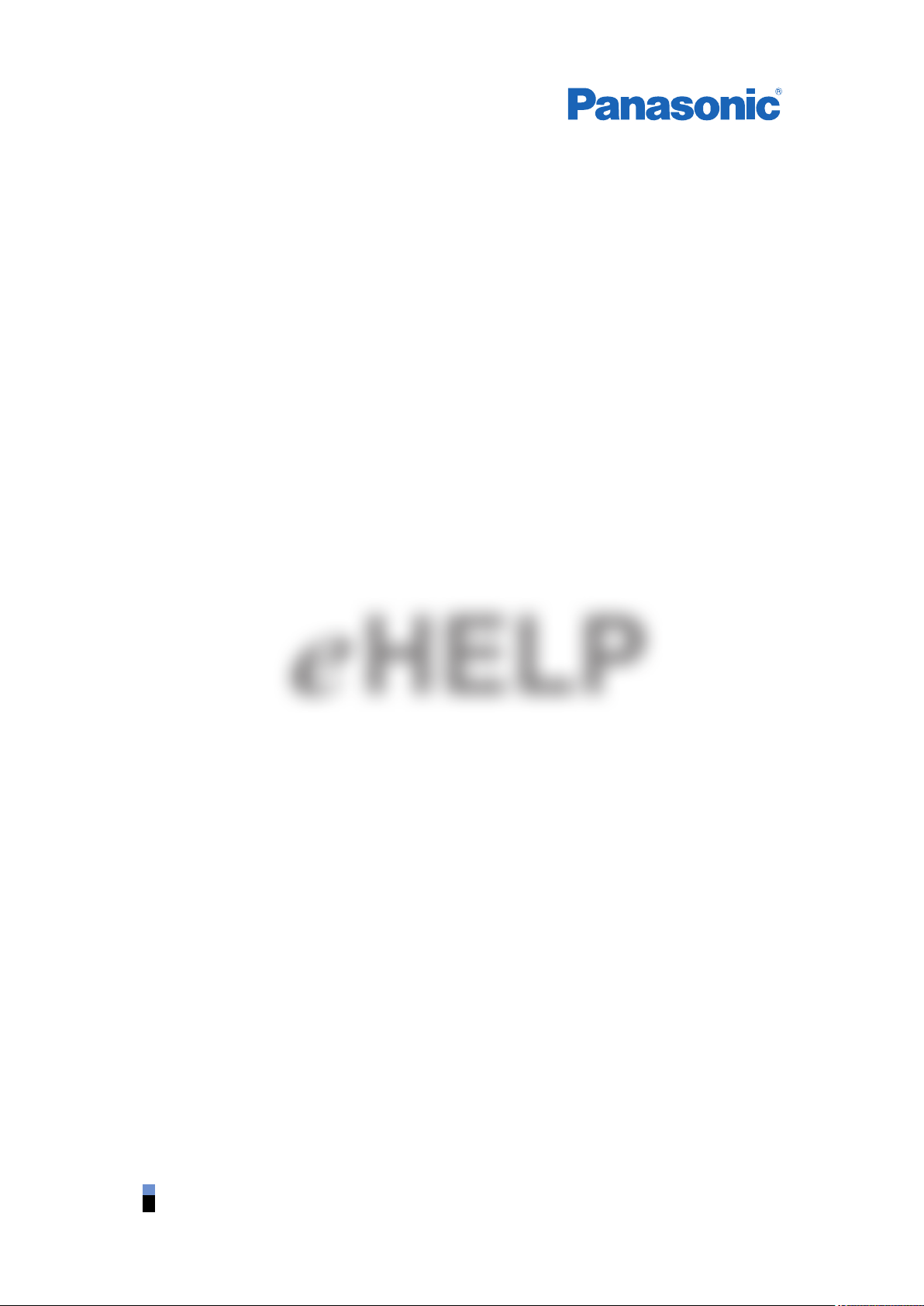
TX-65AX900T
TX-55AX900T
e
HELP
Deutsch
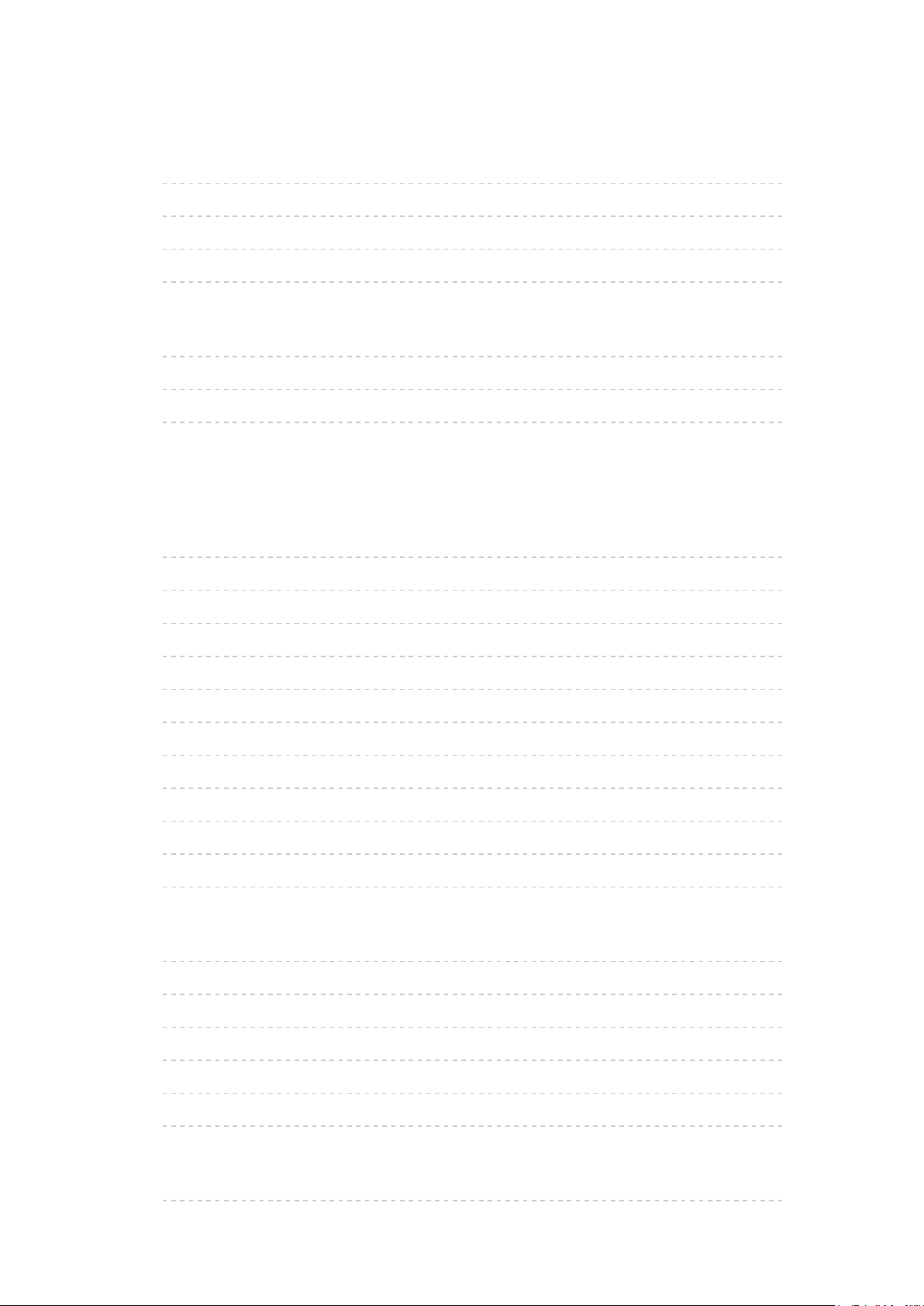
mein Startbildschirm
mein Startbildschirm
•Information 12
•Verwendung 13
•Einstellungen 14
•Oberflächen-Farbschema 16
APPS-Liste
•Information 17
•Verwendung 17
•Einstellungen 18
Fernsehen
Grundlagen
•Satellitenverbindung 19
•Grundlegende Anschlüsse 21
•Programmwahl 23
•Informationsbanner 25
•Optionsmenü 28
•Untertitel 30
•Letzte Ansicht 31
•Abschalt-Uhr 31
•Stromsparfunktionen 32
•Einstellzeit 34
•Sprache 35
4K-Auflösung
•4K-kompatibles Gerät 36
•PC 37
•HDCP Einstellungen 37
•HDMI Auto-Einstellung 38
•DisplayPort Einstellungen 38
•Gültiges 4K-Format 39
Zusatzgeräte
•Anschluss externer Geräte 40
- 2 -
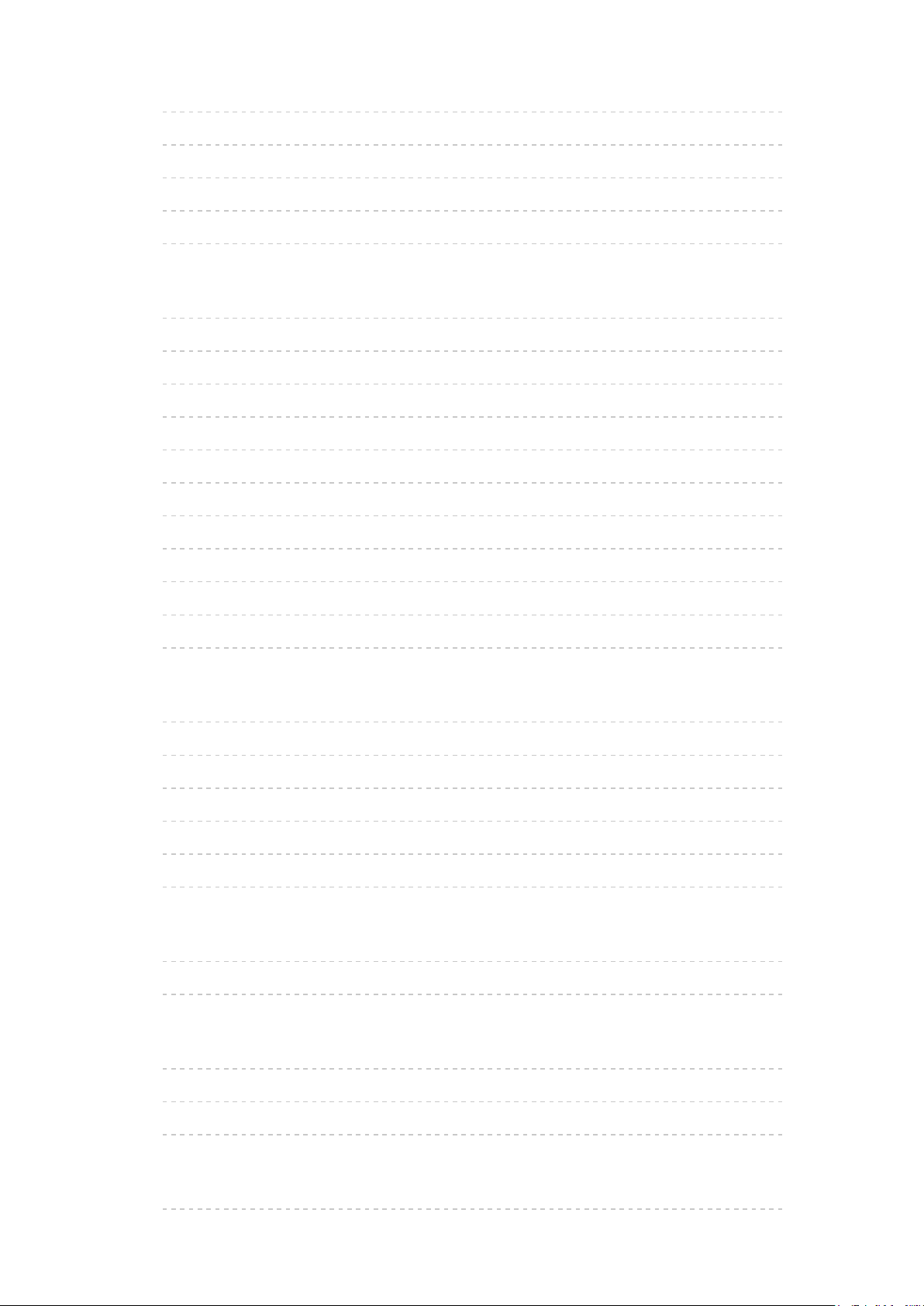
•Ansehen von Inhalten externer Geräte 45
•Bedienung über die Fernbedienung des Fernsehers 47
•HDMI-Funktionen 49
•Anschlussbelegung 51
•Gültige Eingangssignale 53
Für optimale Bildqualität
•Modus 54
•Umgebungssensor 56
•Bildseitenverhältnis 56
•Bildseitenverhältnis-Steuersignal 58
•Grundlegende Einstellungen 60
•Einstellungen zum Reduzieren von Bildrauschen 62
•Erweiterte Einstellungen 63
•Options-Einstellungen 67
•Bildschirmeinstellungen 70
•Sperreinstellungen 71
•Änderung kopieren 72
Für optimale Tonqualität
•Soundmodus 73
•Grundlegende Einstellungen 74
•Lautstärkeeinstellungen 76
•Sprachhilfe-Einstellungen 77
•Audio Deskription 79
•Erweiterte Einstellungen 80
TV Guide
•Verwendung des Programmassistenten 83
•Timer-Programmierung 87
Videotext
•Betrachten von Videotext 89
•Videotext-Modus 91
•Videotext-Zeichensatz 92
3D
•Hinweis 93
- 3 -
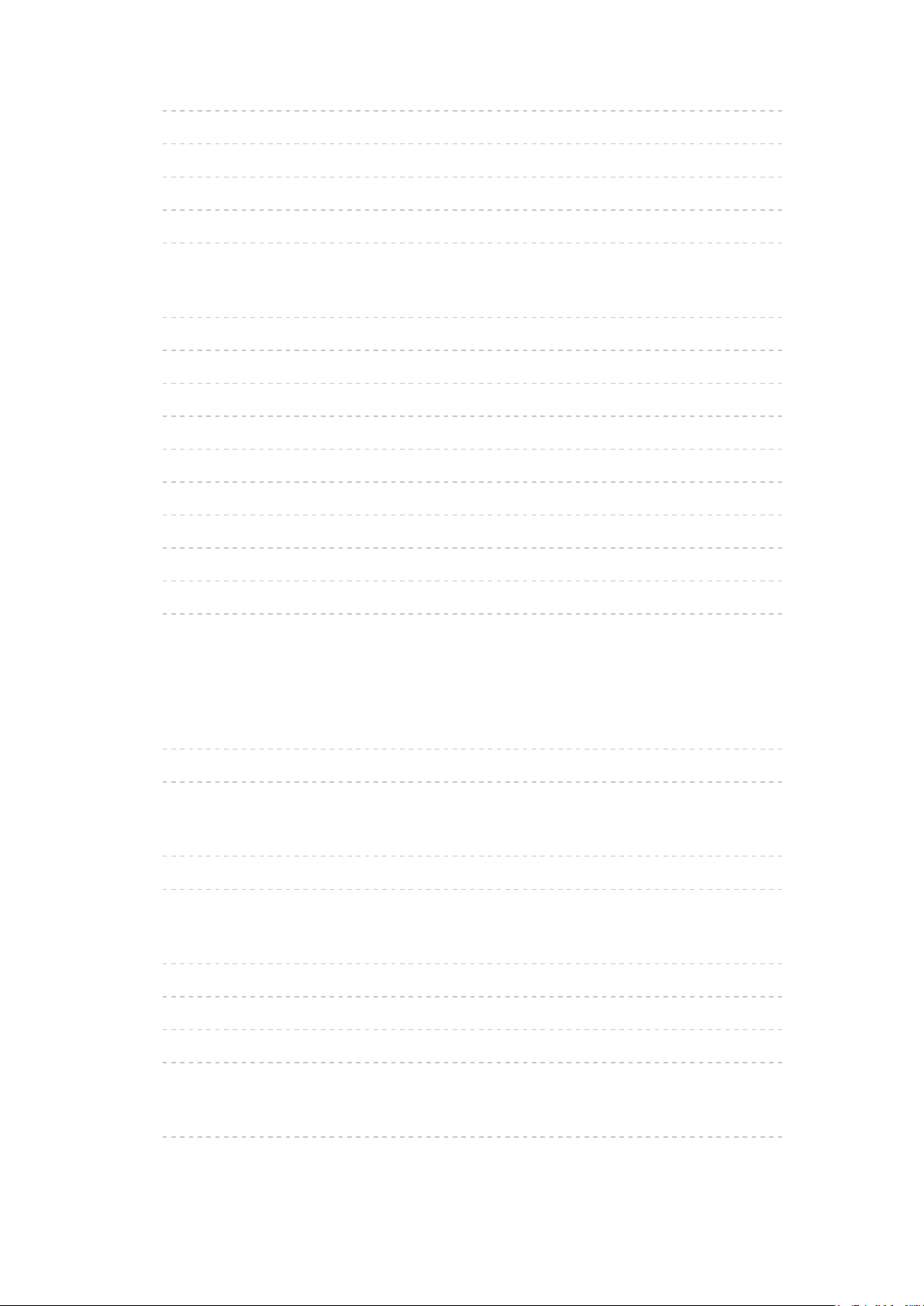
•3D Brille - Pflege und Instandhaltung 93
•Betrachten von 3D-Inhalten 94
•3D-Modusauswahl 95
•3D-Einstellungen 96
•Quellbildformat 99
Abstimmen und Bearbeiten von
•Einstellungsmenü 100
•Favoriten bearbeiten 101
•Senderliste 103
•Auto Setup 104
•Manueller Suchlauf 108
•Senderliste aktualisieren 109
•Neue Sender melden 110
•Signaleigenschaften 110
•Andere Einstellungen 111
•Auswählbare Satelliten 112
Aufzeichnen
Einrichten der USB-Festplatte
•Vorbereitungen 113
•Einstellungen für die USB-Festplatte 115
Aufzeichnen der aktuellen Sendung
•One Touch-Aufzeichnung 117
•Permanente Aufzeichnung 118
Timer-Programmierung
•Timer-Programmierung vornehmen 120
•Bearbeiten der Timer-Programmierung 122
•Fern-Aufnahme 123
•Hinweis 123
Technische Informationen
•USB HDD 125
- 4 -
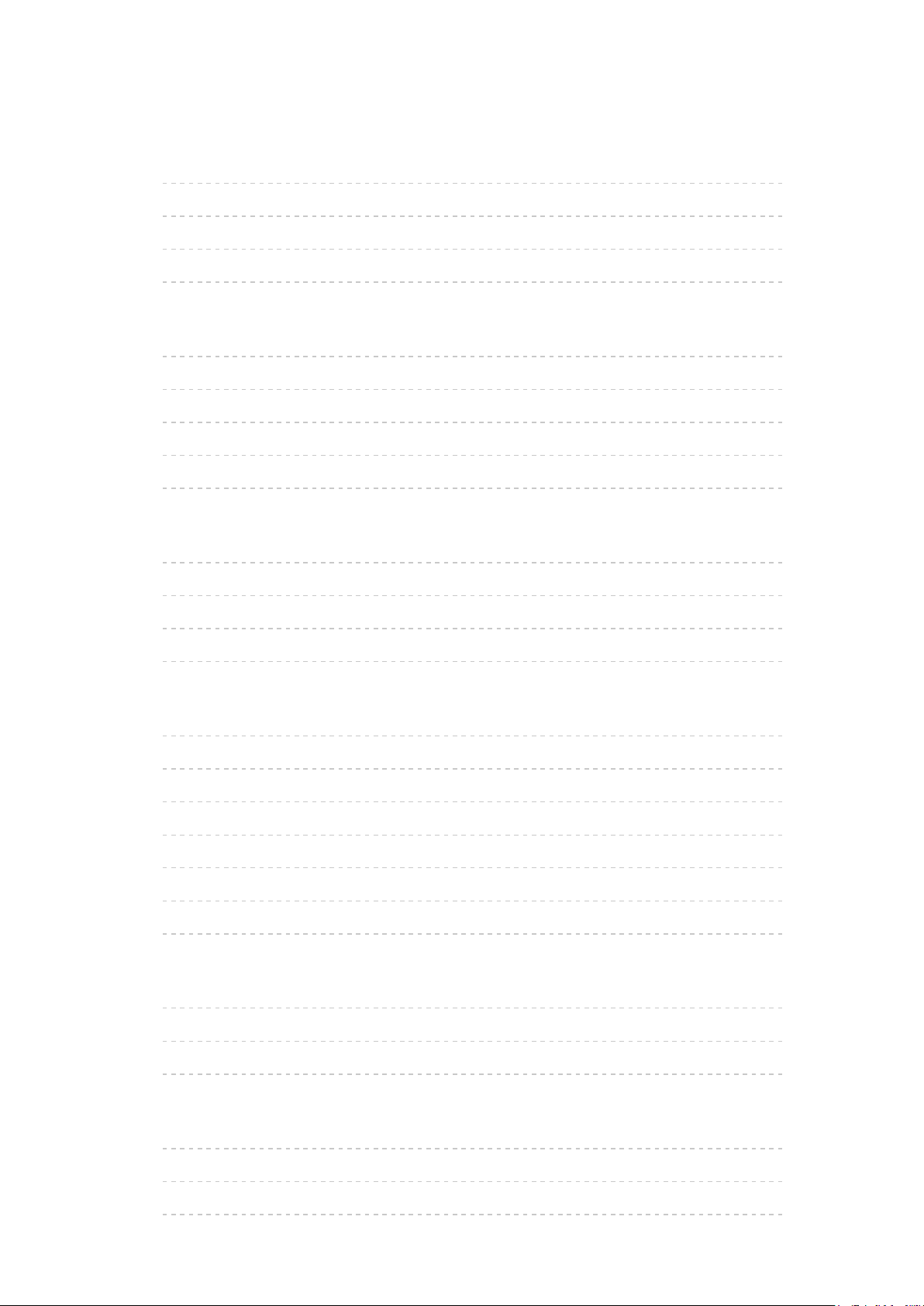
Media Player
Verwenden des Media Players
•Information 126
•Gerät / Modus auswählen 128
•Netzwerk-Gerät 131
•Dateien gemeinsam nutzen 132
Foto-Modus
•Datei auswählen 133
•Foto anzeigen 134
•Fotos sortieren 134
•3D Foto-Montage 135
•Diashow verwenden 136
Video-Modus
•Datei auswählen 140
•Videos anschauen 141
•Video-Setup 142
•Audioausgangs-Einstellungen 144
Modus für aufgezeichnete Fernsehprogramme
•Inhalt auswählen 145
•Betrachten von aufgezeichneten Fernsehprogrammen 146
•Inhalte gruppieren 147
•Inhalte löschen 148
•Gerät wechseln 148
•Kapitelliste 148
•Audioausgangs-Einstellungen 149
Musik-Modus
•Datei auswählen 150
•Musik abspielen 151
•Musik-Setup 152
Technische Informationen
•Vorsichtsmaßnahmen zur Handhabung des Gerätes 153
•SD-Karte 154
•USB-Datenträger 154
- 5 -
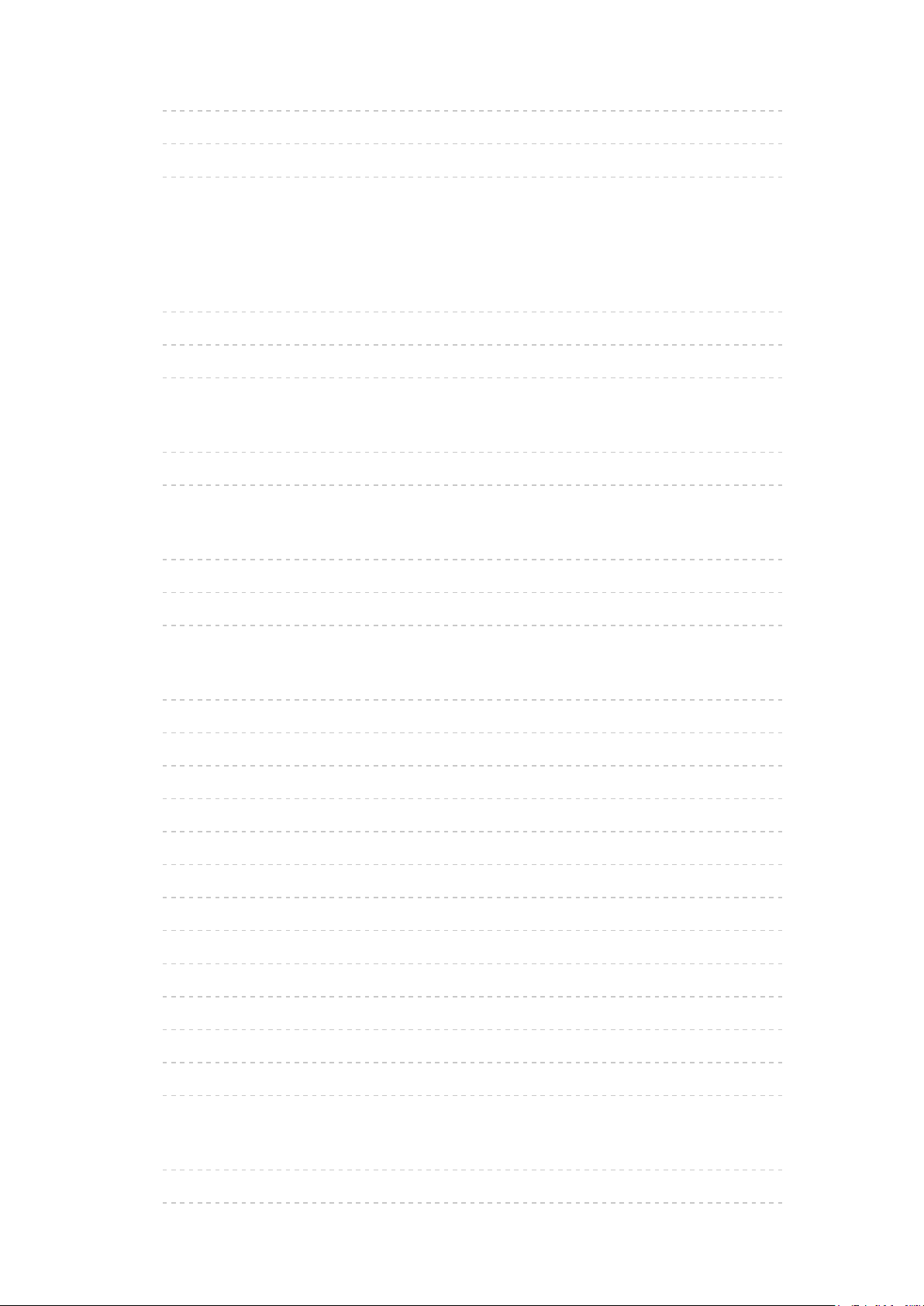
•Fotoformat 155
•Videoformat 156
•Musikformat 160
Netzwerk
Internet-Inhalte
•Information 161
•Internet-Inhalt auswählen 162
•Hinweis 163
DLNA
•Information 164
•Verwendung von DLNA 168
Netzwerkverbindungen
•Internetverbindung 169
•DLNA-Verbindung 170
•Hinweis 172
Netzwerkeinstellungen
•Netzwerk Verbindung 173
•Manuell - Funkverbindung 175
•Manuell - Kabelverbindung 177
•Manuell - Wireless Zugangspunkt 179
•Netzwerkstatus 180
•My Home Cloud - Einstellungen 181
•VIERA-Name 181
•TV Remote Einstellungen 181
•Verbindungseinstellungen 183
•TV Anywhere Einstellungen 184
•File Sharing Einstellungen 185
•Software-Update 185
•Neue Softwaremeldung 185
Fotos
•Datei auswählen 186
•Foto anzeigen 187
- 6 -
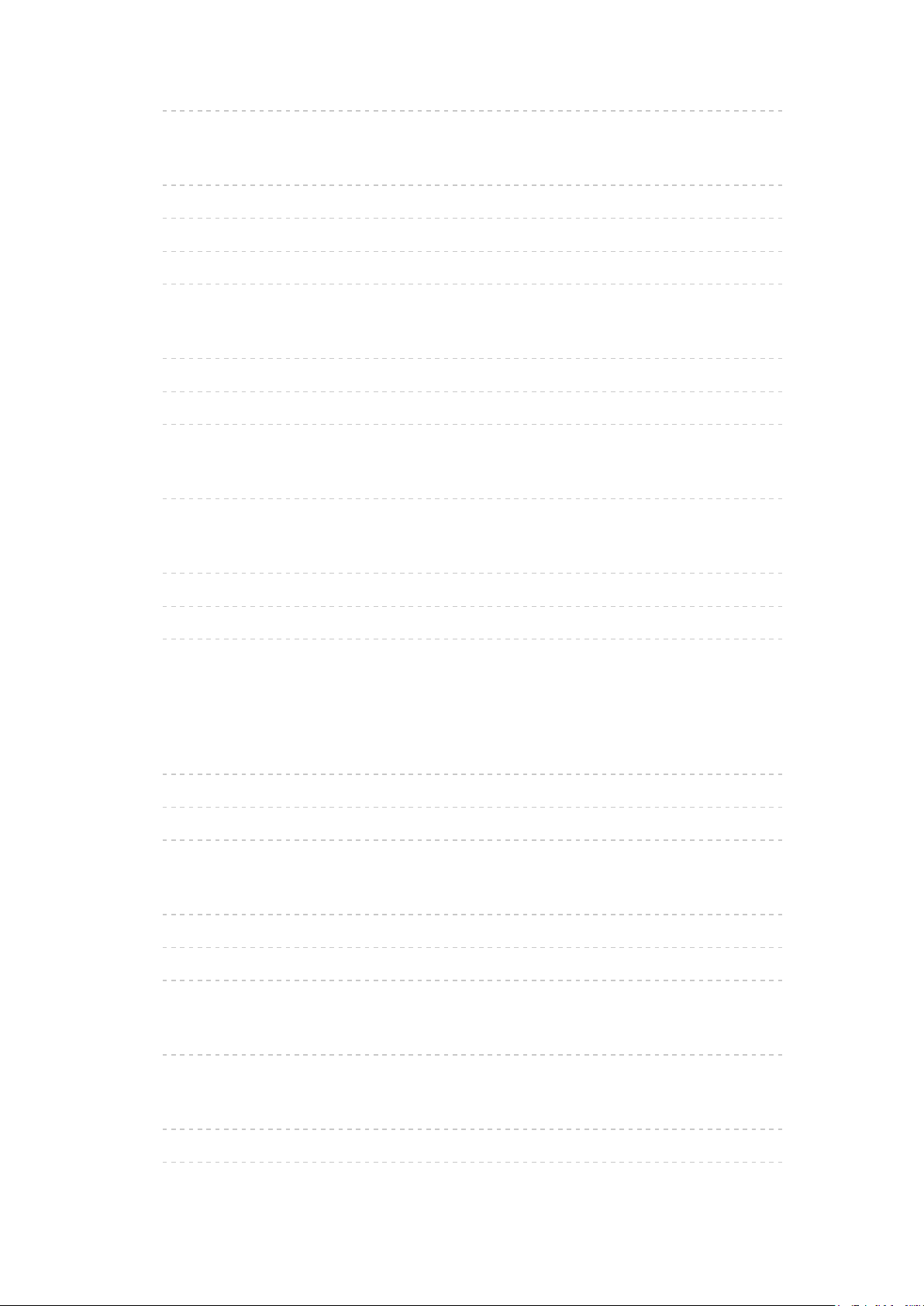
•Diashow verwenden 187
Videos
•Datei auswählen 189
•Videos anschauen 190
•Video-Setup 191
•Audioausgangs-Einstellungen 193
Musik
•Datei auswählen 194
•Musik abspielen 195
•Musik-Setup 196
DIGA-Recorder
•DIGA-Recorder steuern 197
Technische Informationen
•Fotoformat 198
•Videoformat 199
•Musikformat 202
Funktionen
Benutzerprofil
•Information 203
•Einstellungen 203
•Meine Empfehlungen 205
Info Bar
•Information 206
•Einstellungen 207
•Sensor für menschliche Aktivitäten 208
Eingebaute Kamera
•Verwendung der eingebauten Kamera 209
Sprachsteuerung
•Vorbereitungen 210
•Verwendung 211
- 7 -
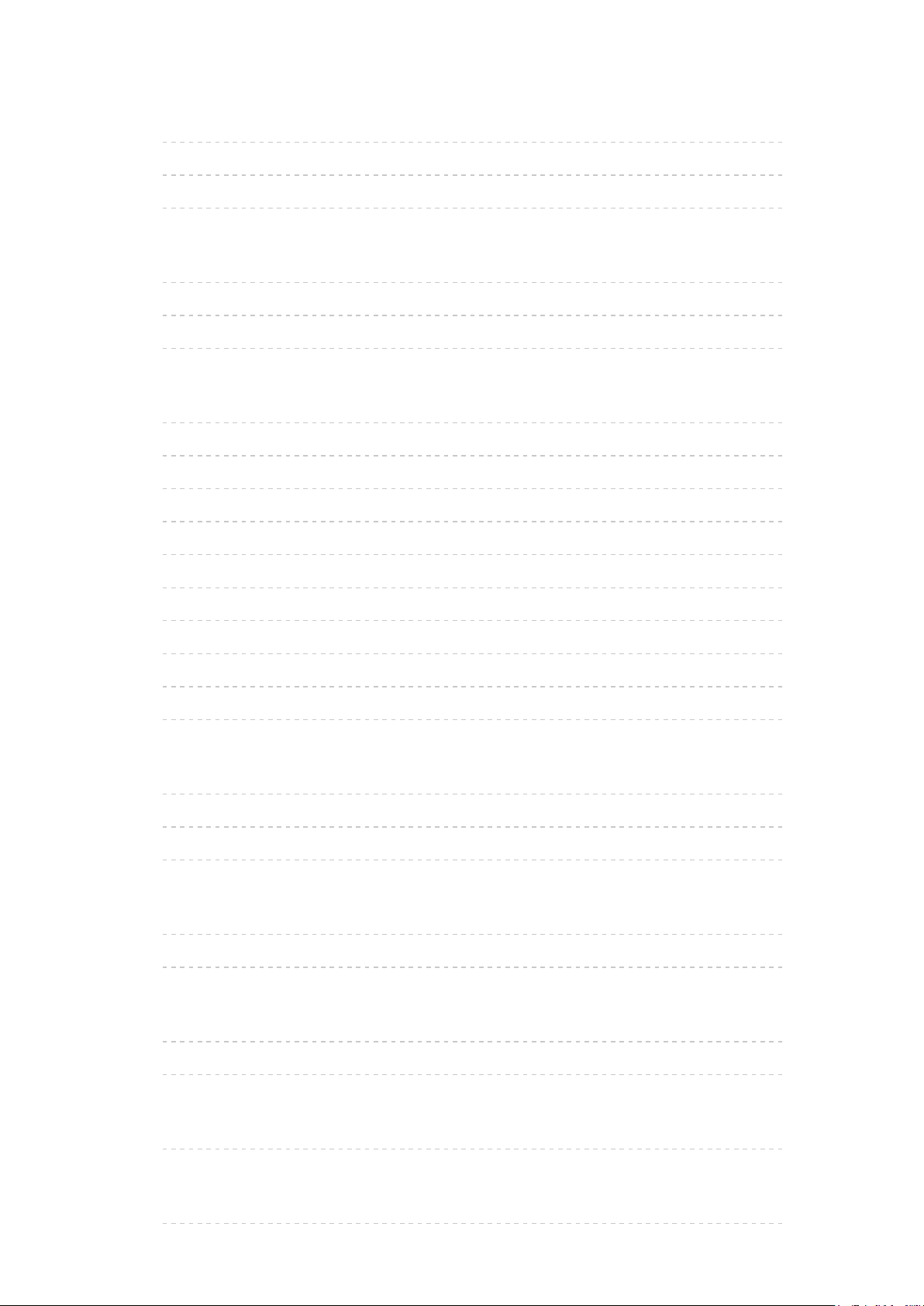
Touchpad-Controller
•Information 212
•Meine Taste 212
•Einstellungen 213
Multi Window
•Information 214
•Verwendung 215
•Hinweis 217
VIERA Link „HDAVI Control™“
•Übersicht über VIERA Link 218
•Vorbereitungen 223
•Automatischer Wiedergabestart 223
•Auto Ein 223
•Auto Aus 223
•Standby-Energiesparmodus 224
•Intelligent Auto Standby 224
•VIERA Link Einstellungen 225
•Lautsprecher Auswahl 226
•Hinweis 227
Kindersicherung
•Kindersicherung verwenden 228
•PIN-Nummer 229
•Altersbegrenzung 229
MHP
•Verwenden von MHP-Diensten 230
•MHP-Anwendung verwenden 231
Common Interface
•Vorsicht 232
•Gebrauch des Common Interface 233
Werkseinstellungen
•Werkseinstellungen 234
Aktualisieren der Software des Fernsehers
•Information 235
- 8 -
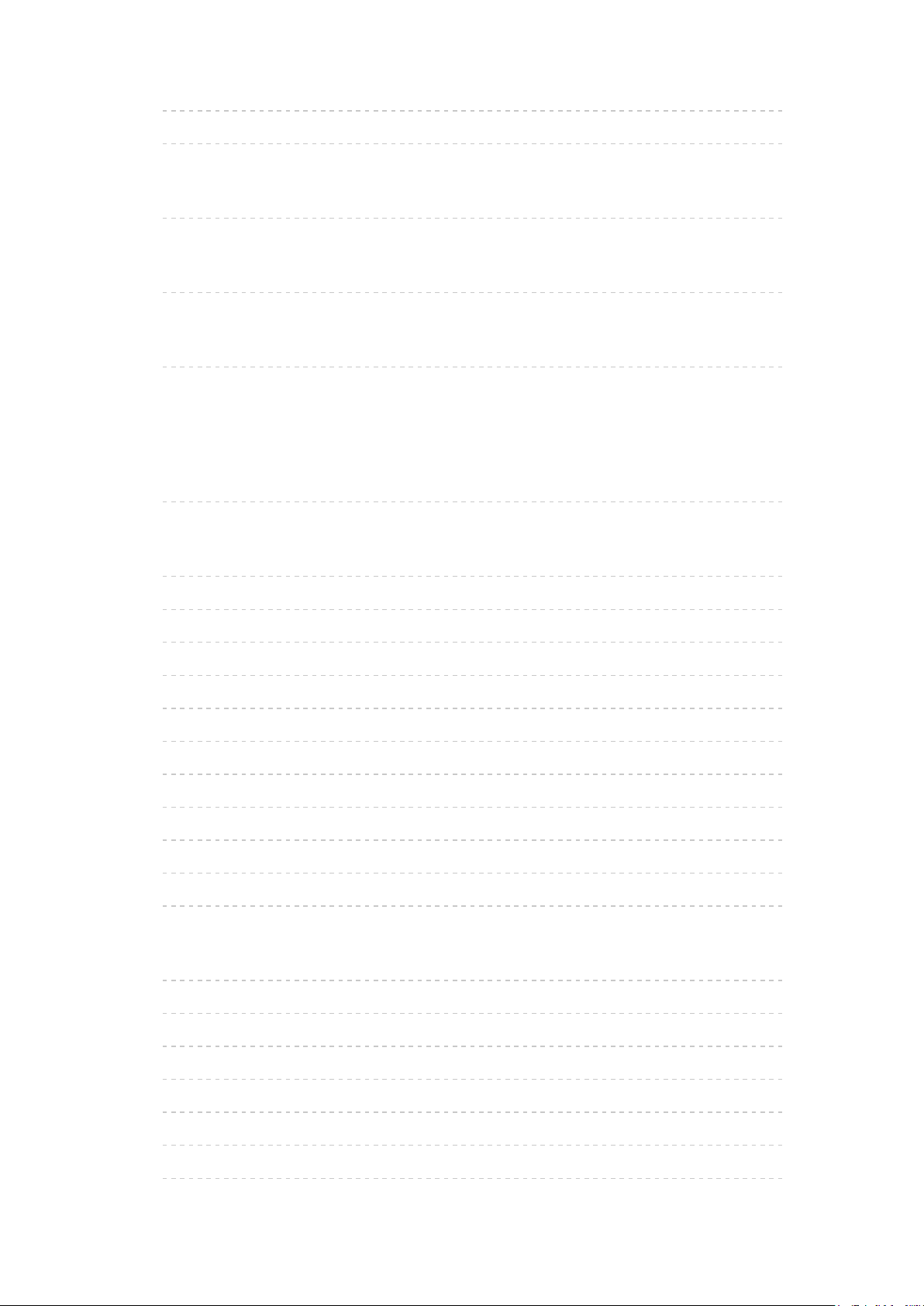
•Automatisches Update 235
•Manuelles Update 236
Textzeichen eingeben
•Verwenden der Zifferntasten 237
Bluetooth-Geräte
•Bluetooth-Setup 238
Tastatur
•Tastatur 239
Einstellungen
Einstellungsmenü
•Verwendung 240
Bild
•Modus 242
•Grundlegende Einstellungen 242
•Umgebungssensor 245
•Einstellungen zum Reduzieren von Bildrauschen 245
•Erweiterte Einstellungen 245
•Options-Einstellungen 246
•Bildschirmeinstellungen 248
•3D-Einstellungen 249
•Sperreinstellungen 250
•Änderung kopieren 250
•Grundeinstellungen 250
Ton
•Modus 251
•Grundlegende Einstellungen 251
•Lautstärkeeinstellungen 252
•Sprachhilfe-Einstellungen 253
•Audio Deskription 254
•Erweiterte Einstellungen 255
•Grundeinstellungen 256
- 9 -
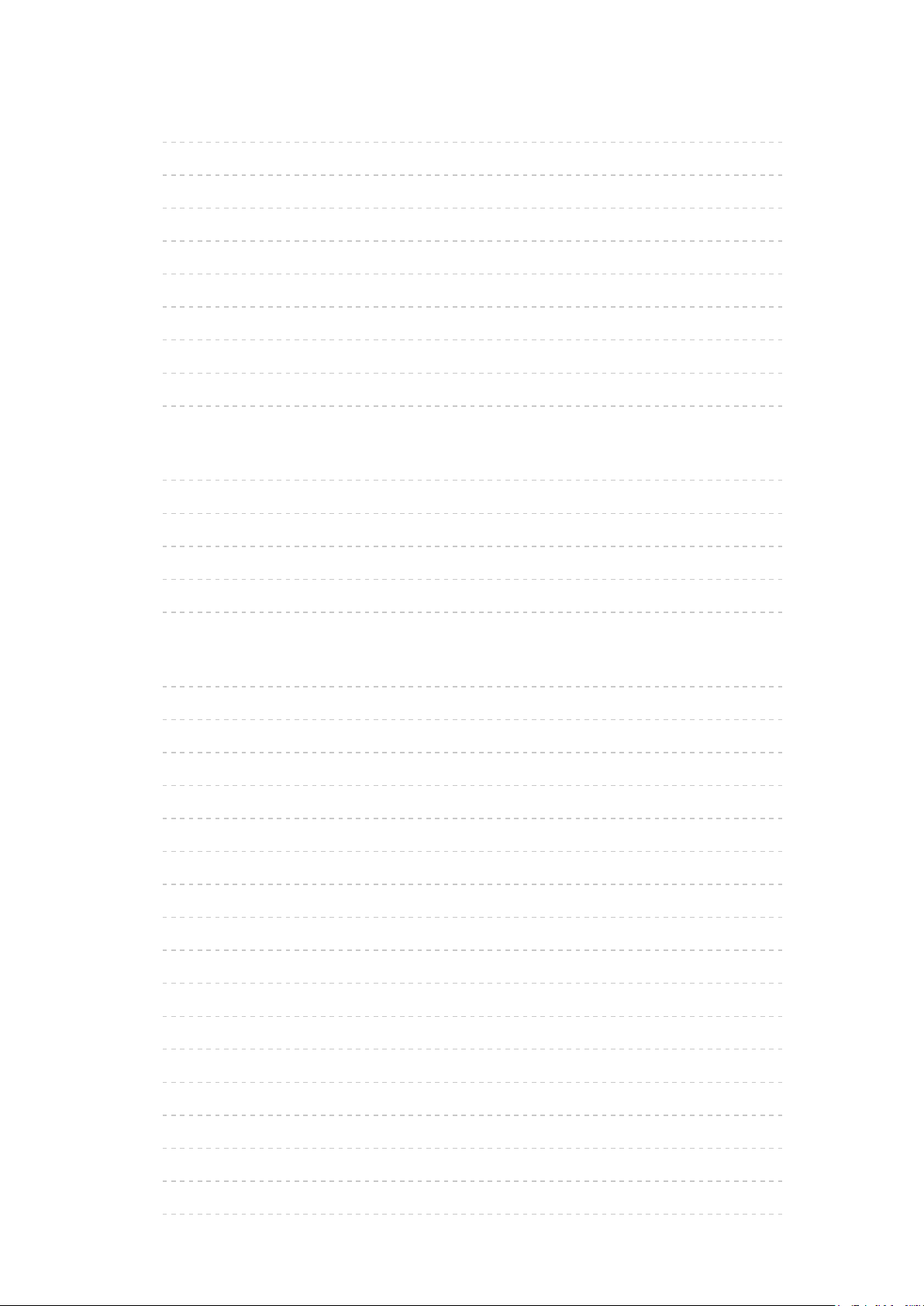
Netzwerk
•Netzwerk Verbindung 257
•Netzwerkstatus 257
•My Home Cloud - Einstellungen 257
•VIERA-Name 257
•TV Remote Einstellungen 257
•Verbindungseinstellungen 257
•TV Anywhere Einstellungen 257
•File Sharing Einstellungen 258
•Andere Einstellungen 258
Timer
•Abschalt-Uhr 259
•Timer-Programmierung 259
•Zeitzone 259
•Auto-Standby 259
•Auto-Ausschaltfunktion 259
Setup
•Eco-Navigation 260
•Sprachsteuerungs-Einstell. 260
•Benutzer Einstellungen 260
•Info Bar Einstellungen 260
•USB Geräteeinstellungen 260
•Setup Aufzeichnung 260
•VIERA Touchpad-Controller 261
•Bluetooth-Setup 261
•Kindersicherung 261
•Tuning-Menü 262
•Sprache 264
•Anzeige-Einstellungen 265
•HDCP Einstellungen 266
•HDMI Auto-Einstellung 267
•DisplayPort Einstellungen 267
•Common Interface 267
•VIERA Link Einstellungen 267
- 10 -
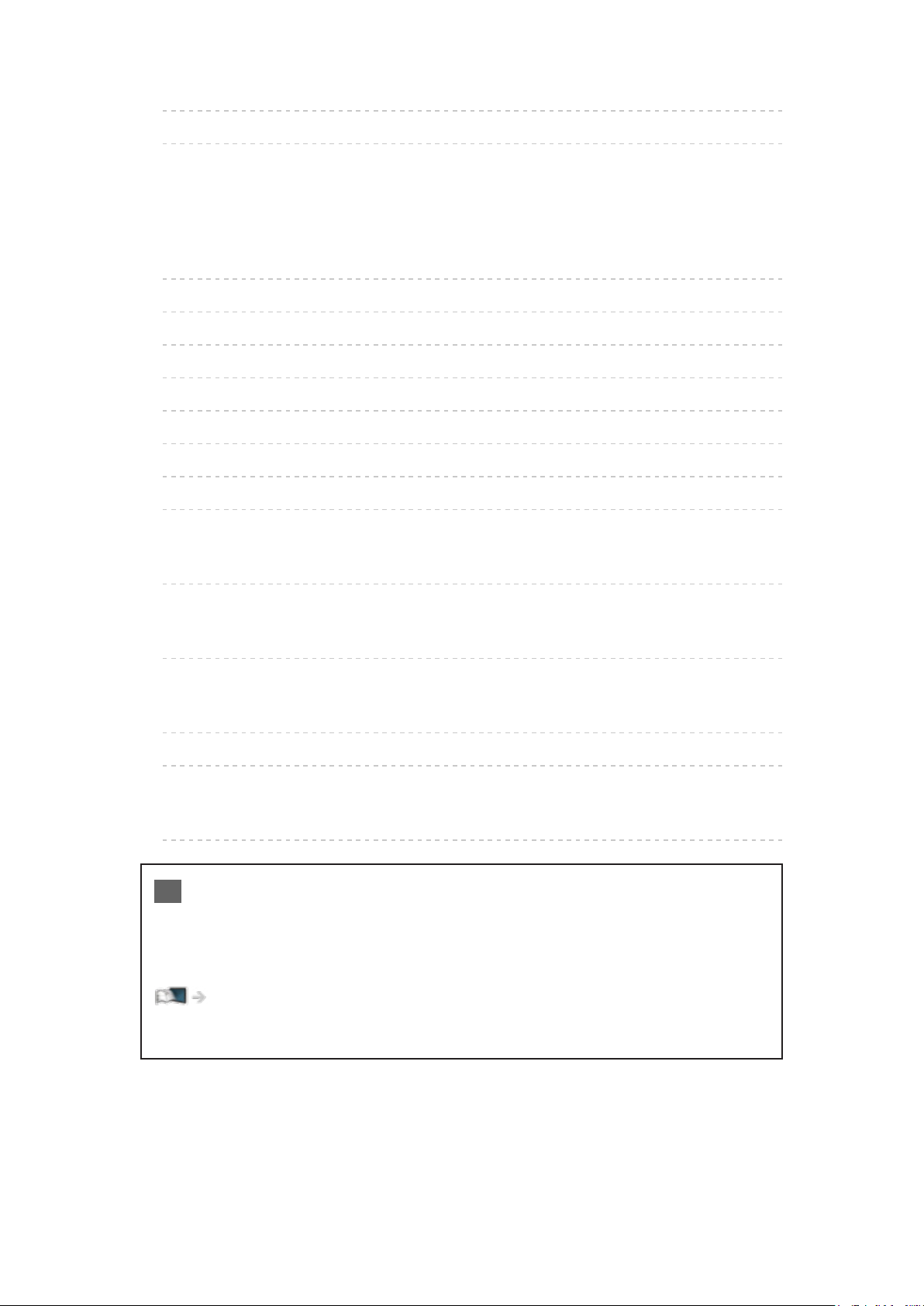
•System-Menü 269
•Andere Einstellungen 270
Support
Häufig gestellte Fragen
•Bild 271
•Digitales Fernsehen 273
•Analogfernseher 275
•Ton 276
•3D 277
•HDMI 278
•Netzwerk 279
•Sonstiges 280
Pflege und Instandhaltung
•Pflege und Reinigung 283
Information
•Das Hilfe-Menü verwenden 284
Sonderzubehör
•3D Brille 285
•Wandhalterung 286
Lizenzinformationen
•Lizenzinformationen 287
OK Buchstaben in einem Kasten beziehen sich auf Tasten auf der
Fernbedienung.
Menü Buchstaben in Cyan beziehen sich auf Elemente der
Bildschirmanzeigen.
Referenzen in dieser eHELP
●
Die Bilder in dieser eHELP dienen lediglich als Illustrationen.
- 11 -
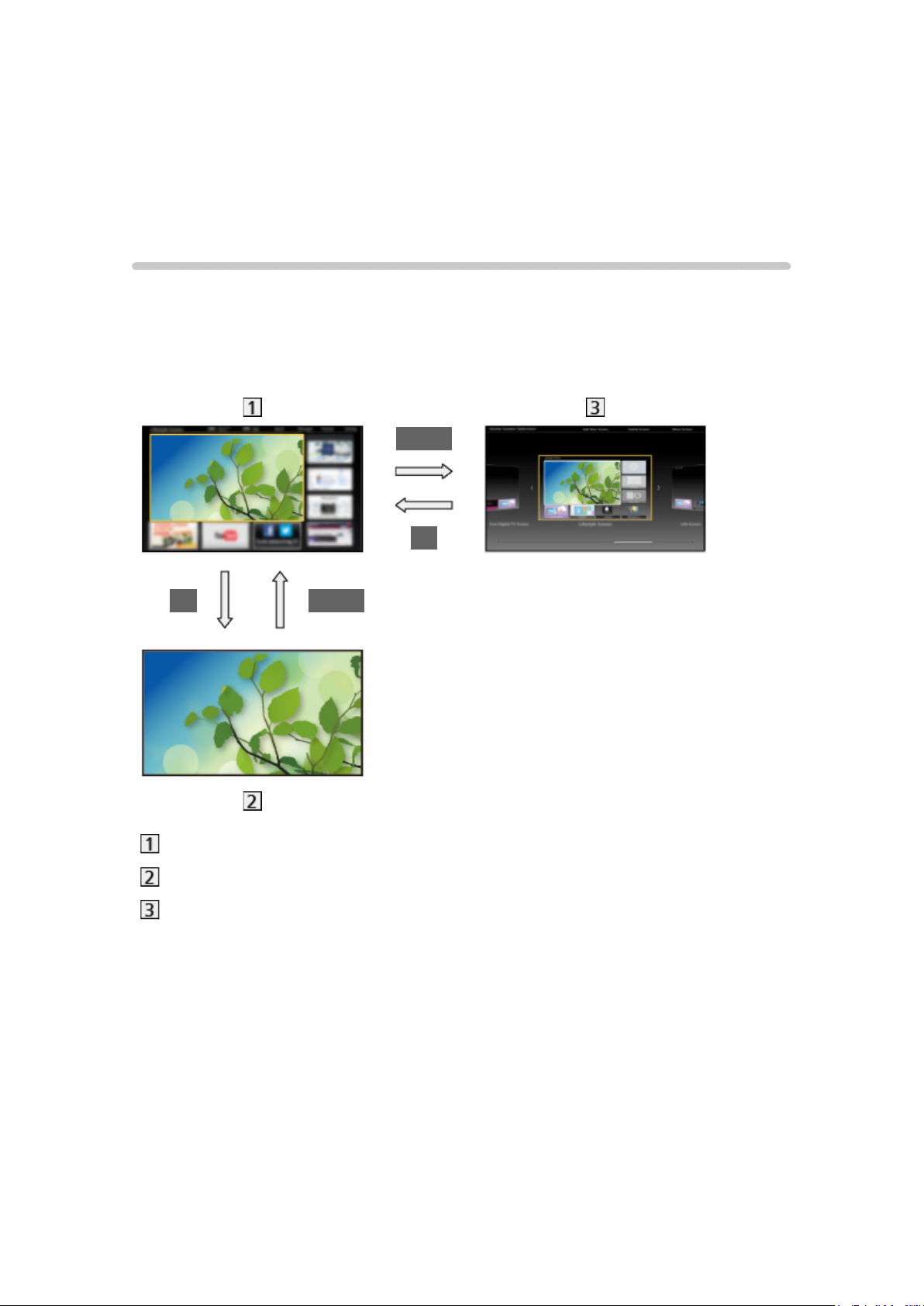
mein Startbildschirm
mein Startbildschirm
Information
„mein Startbildschirm“ ist ein Gateway zum Fernseher, Anwendungen usw.
Er gewährt einfachen Zugriff auf besondere Funktionen wie Media Player,
Videos, Spiele, Kommunikationsmittel usw., wie im unteren Beispiel gezeigt.
HOME
OK
OK HOME
Startbildschirm
Gewählte Anzeige (Fernsehen, Anwendung usw.)
Startbildschirm Auswahl
– Ihr bevorzugter Startbildschirm kann ausgewählt werden.
- 12 -
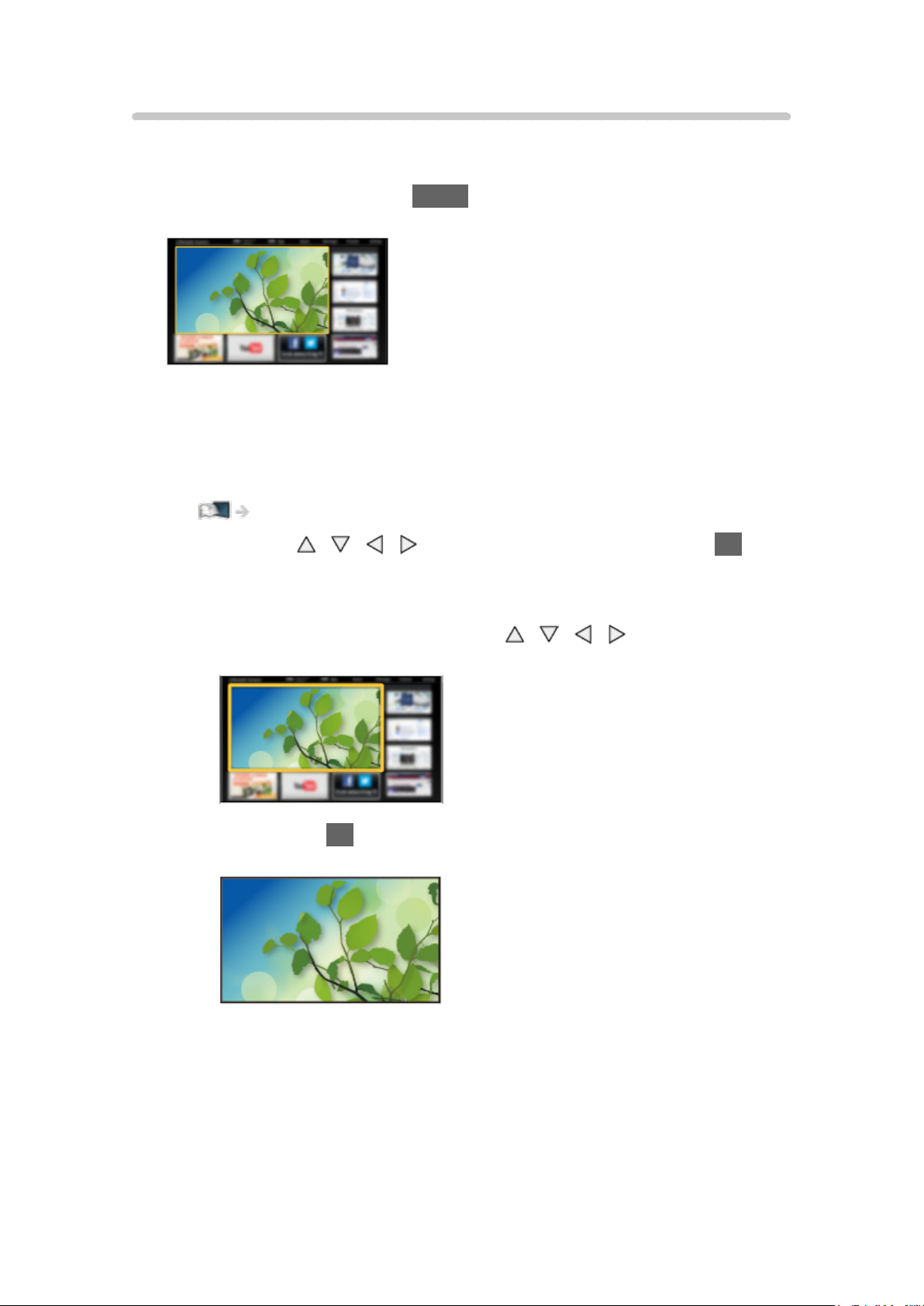
Verwendung
Startbildschirm bietet Zugriff auf besondere Funktionen wie Media Player,
Fernsehen, Internet-Inhalte, Datendienste, Kommunikationsmittel usw.
1. Rufen Sie Startbildschirm mit HOME auf.
(Beispiel)
●
Auch beim Einschalten des Fernsehers wird der zuletzt angezeigte
Startbildschirm aufgerufen.
●
Erneut drücken, um Ihr bevorzugtes Startbildschirm Layout
auszuwählen oder hinzuzufügen.
mein Startbildschirm > mein Startbildschirm > Einstellungen
2. Wählen Sie mit / / / eine Funktion aus und drücken Sie OK, um
darauf zuzugreifen.
●
Für Anzeige des Fernsehbildes im Vollbildmodus
1) Wählen Sie den TV-Viewer mittels
/ / / .
(Beispiel)
2) Drücken Sie OK, um anzuschauen.
(Beispiel)
●
Siehe auch das Tutorial in der Funktionsanleitung.
- 13 -
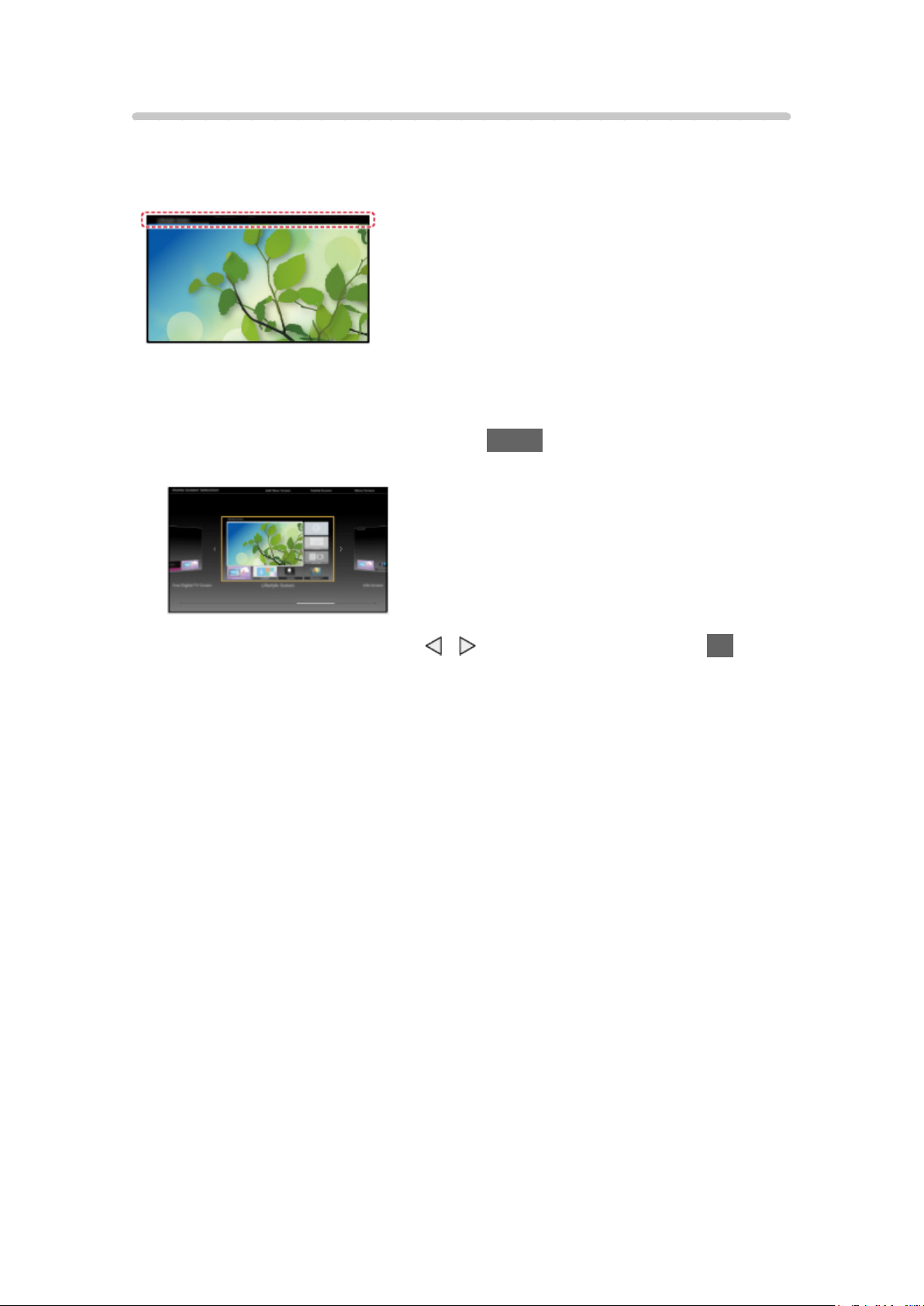
Einstellungen
Wählen Sie oben auf dem Bildschirm in der Funktionsanleitung das SetupMenü.
(Beispiel)
■ Startbildschirm Auswahl
1. Rufen Sie Startbildschirm Auswahl mit HOME auf.
(Beispiel)
2. Wählen Sie den Bildschirm mit
TV-Vollbild:
Zeigt TV im Vollbildmodus an.
TV-Startbildschirm:
Damit Ihr TV-Erleben noch reicher und bequemer ist.
Lifestyle-Bildschirm:
Zeigt das Fernsehen mit nützlichen Informationen und Service für den
Alltag.
Info-Bildschirm:
Nutzen Sie Internet-Inhalte während Sie fernsehen.
/ aus und bestätigen Sie mit OK.
- 14 -
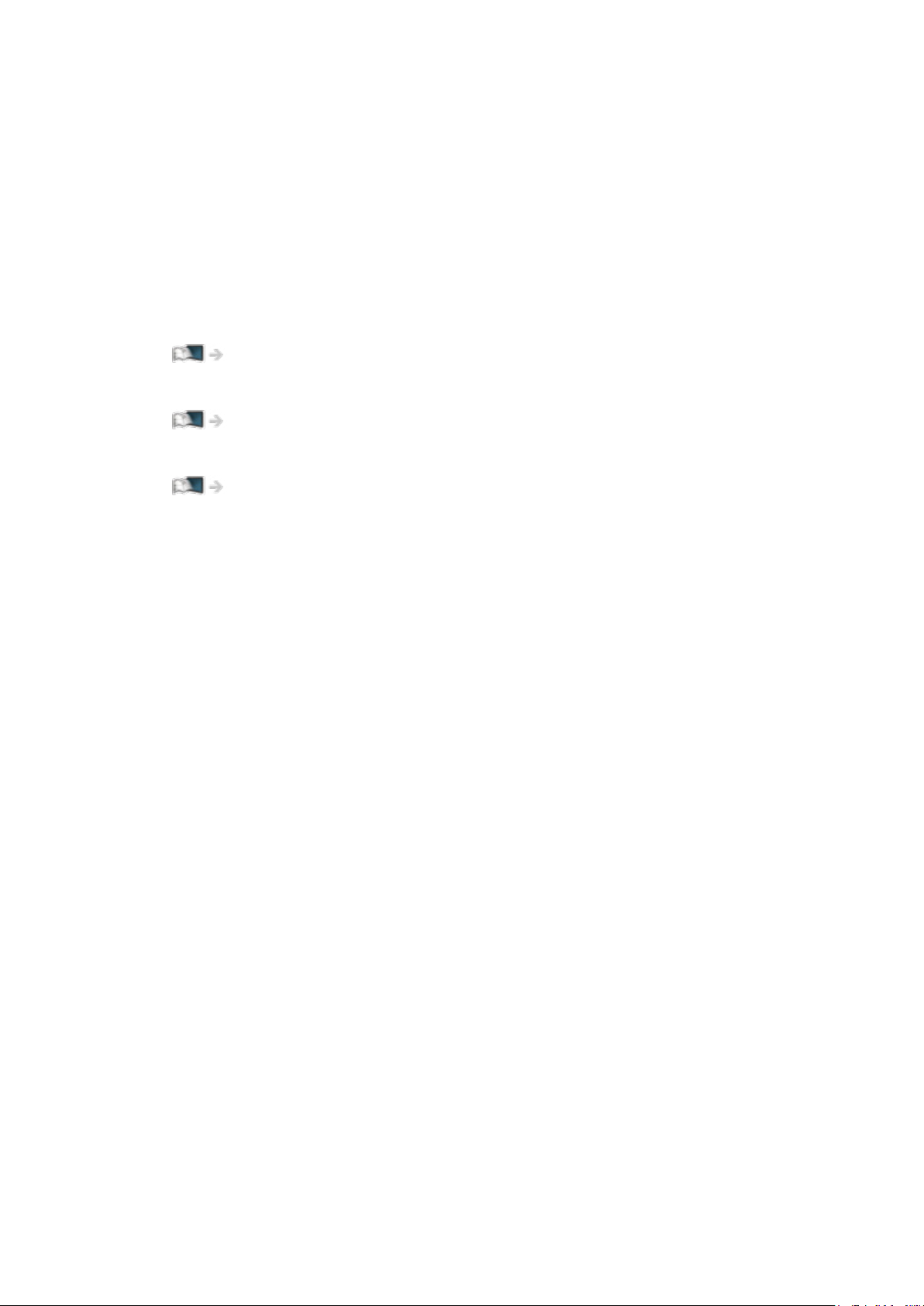
■ Gesichtserkennung / Stimmmustererkennung
Durch Einsatz der eingebauten Kamera und der Sprachsteuerungsfunktion
erkennt der Fernseher Ihr Gesicht und Ihre Stimme und zeigt daraufhin den
registrierten Startbildschirm an.
●
Um diese Funktion zu benutzen, sprechen Sie „my Home Screen“ ins
Mikrofon des Touchpad-Controllers.
●
Um diese Funktion zu benutzen, müssen Sie zuvor ein Benutzerprofil
einrichten und den bevorzugten Startbildschirm sowie die Gesichts- und
Stimmdaten usw. registrieren.
Funktionen > Benutzerprofil > Einstellungen
●
Nähere Angaben über die eingebaute Kamera
Funktionen > Eingebaute Kamera > Verwendung der eingebauten Kamera
●
Für weitere Informationen zur Sprachsteuerungsfunktion
Funktionen > Sprachsteuerung
■ Einstellungen
Sie können den Startbildschirm anpassen. (Sie können z. B. das
Hintergrundbild ändern, dem Startbildschirm einen beliebigen Namen
geben, Anwendungen bearbeiten, den Startbildschirm festlegen, der nach
Einschalten des Fernsehers angezeigt wird, usw.)
1. Wählen Sie Einstellungen in der Funktionsanleitung.
2. Befolgen Sie die Anweisungen auf dem Bildschirm.
■ Suchen
Sie können nach Inhalten von verschiedenen Funktionen suchen.
1. Wählen Sie Suchen in der Funktionsanleitung.
2. Befolgen Sie die Anweisungen auf dem Bildschirm.
- 15 -
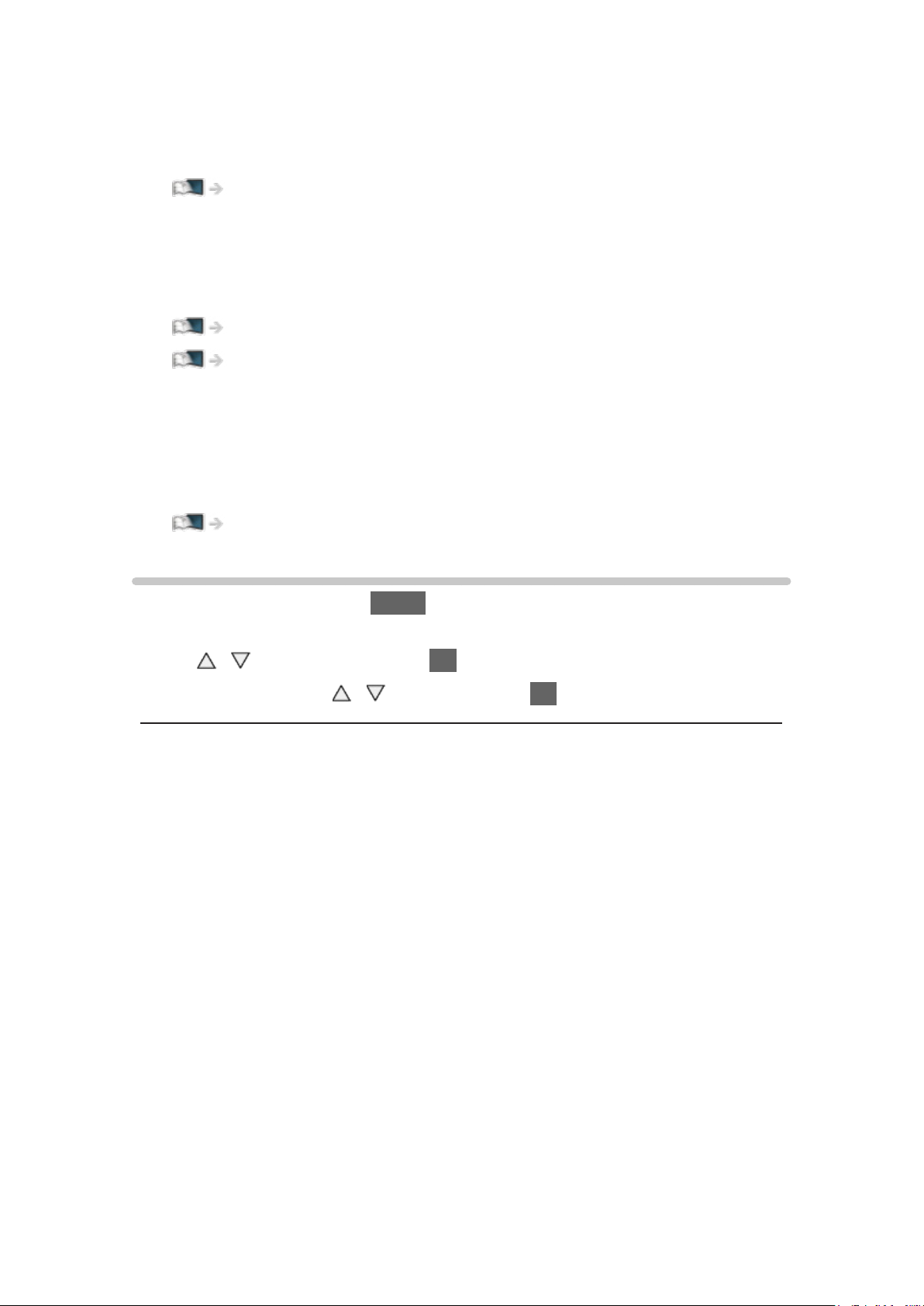
= Hinweis =
●
Zum Ändern des Farbtyps der auf dem Bildschirm eingeblendeten
Anzeigen stellen Sie Oberflächen-Farbschema ein.
mein Startbildschirm > mein Startbildschirm > Oberflächen-Farbschema
●
Um diese Funktion zu benutzen, benötigen Sie eine BreitbandNetzwerkumgebung. Vergewissern Sie sich, dass die
Netzwerkverbindungen hergestellt und die Netzwerkeinstellungen
vorgenommen wurden.
Netzwerk > Netzwerkverbindungen
Netzwerk > Netzwerkeinstellungen
●
Achten Sie darauf, die Software zu aktualisieren, wenn auf dem
Fernsehbildschirm eine Aktualisierungsmeldung erscheint. Wenn
die Software nicht aktualisiert wird, können Sie mein Startbildschirm
möglicherweise nicht mehr benutzen. Sie können die Software später
manuell aktualisieren.
Netzwerk > Netzwerkeinstellungen > Software-Update
Oberflächen-Farbschema
1. Rufen Sie das Menü mit MENU auf.
2. Wählen Sie Setup > Anzeige-Einstellungen > Oberflächen-Farbschema
mit
3. Wählen Sie aus mit
Oberflächen-Farbschema
(Jet Black / Pale Grey / Organic Brown / Sand Beige)
Wählt den bevorzugten Farbtyp der auf dem Bildschirm eingeblendeten
Anzeigen.
●
Diese Funktion steht für das Informationsbanner, den Menübildschirm,
Startbildschirm usw. zur Verfügung.
/ aus und drücken Sie OK, um darauf zuzugreifen.
/ und drücken Sie OK, um zu speichern.
- 16 -
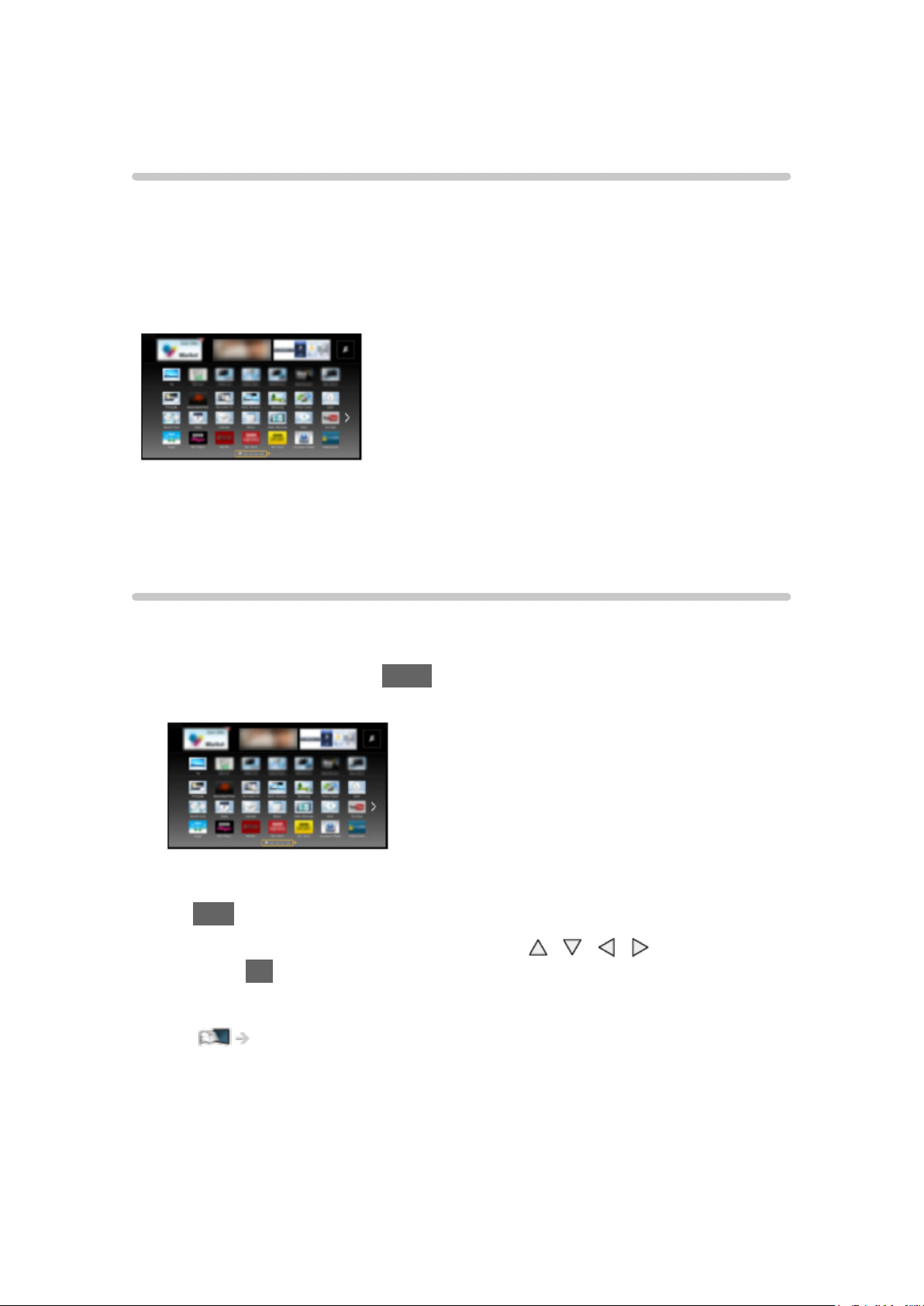
APPS-Liste
Information
Auf verschiedene Anwendungen (für Internet-Inhalte, Netzwerk-Inhalte, Media
Player usw.) kann über APPS-Liste bequem zugegriffen werden.
■ APPS-Liste
(Beispiel)
= Hinweis =
●
APPS-Liste unterliegt Änderungen ohne vorherige Ankündigung.
Verwendung
Von APPS-Liste können Sie auf besondere Funktionen wie Internet-Inhalte,
Netzwerk-Inhalte, Media Player usw. zugreifen.
1. Rufen Sie APPS-Liste mit APPS auf.
(Beispiel)
●
Zum Beenden von APPS-Liste
EXIT
2. Wählen Sie das Symbol der Funktionen mit
Sie dann OK, um darauf zuzugreifen.
Internet-Inhalte
/ / / und drücken
Netzwerk > Internet-Inhalte
- 17 -
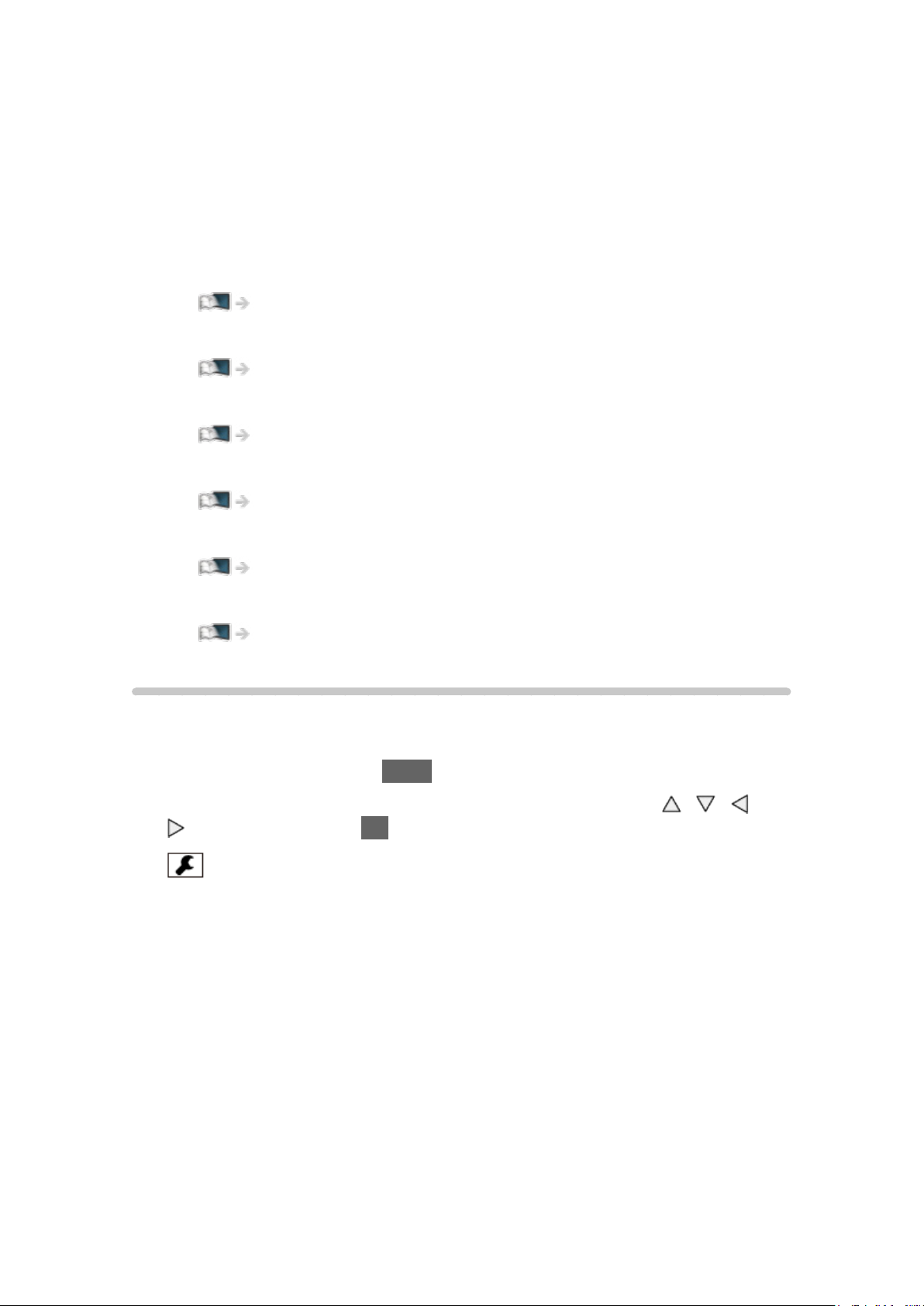
Meine Empfehlungen
●
Zeigt die empfohlenen Inhalte (TV-Programme, Inhalte im Internet
usw.).
●
Um diese Funktion reibungslos zu benutzen, benötigen Sie eine
Breitband-Netzwerkumgebung.
●
Befolgen Sie die Anweisungen auf dem Bildschirm, um die Anwendung
zu bedienen.
Funktionen > Benutzerprofil > Meine Empfehlungen
Media Player
Media Player > Verwenden des Media Players > Gerät / Modus auswählen
TV-Aufnahmen
Media Player > Modus für aufgezeichnete Fernsehprogramme
Media Server
Netzwerk > DLNA > Verwendung von DLNA
VIERA Link
Funktionen > VIERA Link „HDAVI Control™“
Multi Window
Funktionen > Multi Window
Einstellungen
Sie können Anpassungen vornehmen bei APPS-Liste
(Bildschirmeinstellungen usw).
1. Rufen Sie APPS-Liste mit APPS auf.
2. Wählen Sie das Symbol für Einstellungen in APPS-Liste mit
und drücken Sie auf OK, um darauf zuzugreifen.
3. Befolgen Sie die Anweisungen auf dem Bildschirm.
= Hinweis =
●
Die Elemente des Setup-Menüs unterliegen Änderungen ohne
Vorankündigung.
/ / /
- 18 -
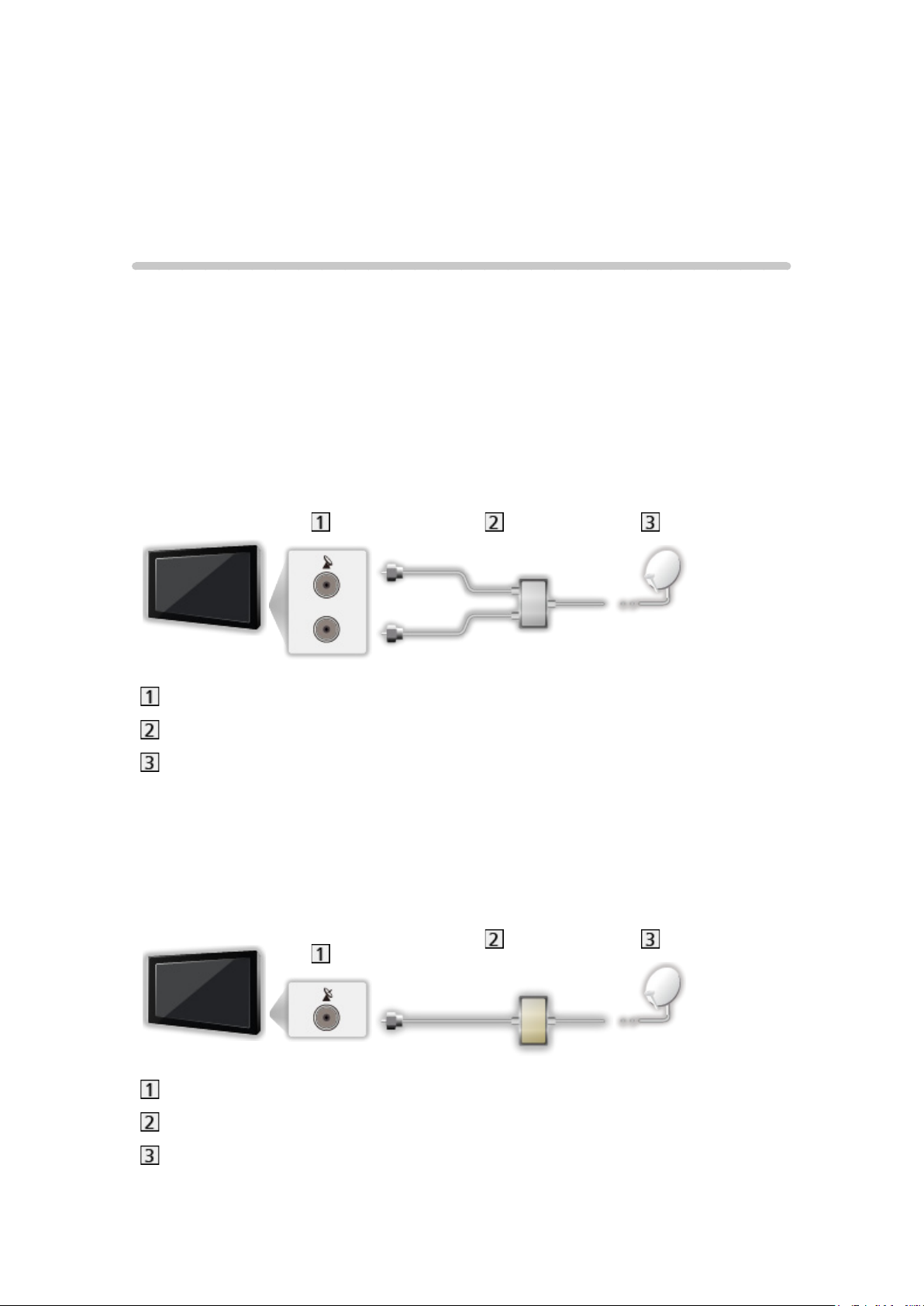
Fernsehen
Grundlagen
Satellitenverbindung
Bitte achten Sie unbedingt darauf, den Netzstecker aus der Netzsteckdose zu
ziehen, bevor Sie irgendwelche Kabel anschließen oder trennen.
●
Für DVB-S
■ Dual-Tuner (DiSEqC)
Verbinden Sie unter Verwendung von Multi-Switcher beide Eingangsbuchsen
IN 1 / IN 2 für Satellitensignal mit der Satellitenschüssel, dann können Sie 2
DVB-S-Sendungen gleichzeitig ansehen oder aufzeichnen usw.
Eingangsbuchsen IN 1 / IN 2 für Satellitensignal
Kabel zur Satellitenschüssel mit Multi-Switcher
Satelliten-Schüssel
■ Dual-Tuner (Einzelkabel-System)
Verbinden Sie unter Verwendung des Einzelkabel-Router die Eingangsbuchse
IN 1 für Satellitensignal mit der Satellitenschüssel, dann können Sie 2 DVB-SSendungen gleichzeitig ansehen oder aufzeichnen usw.
Eingangsbuchse IN 1 für Satellitensignal
Satellitenkabel mit Einzelkabel-Router
Satelliten-Schüssel
- 19 -
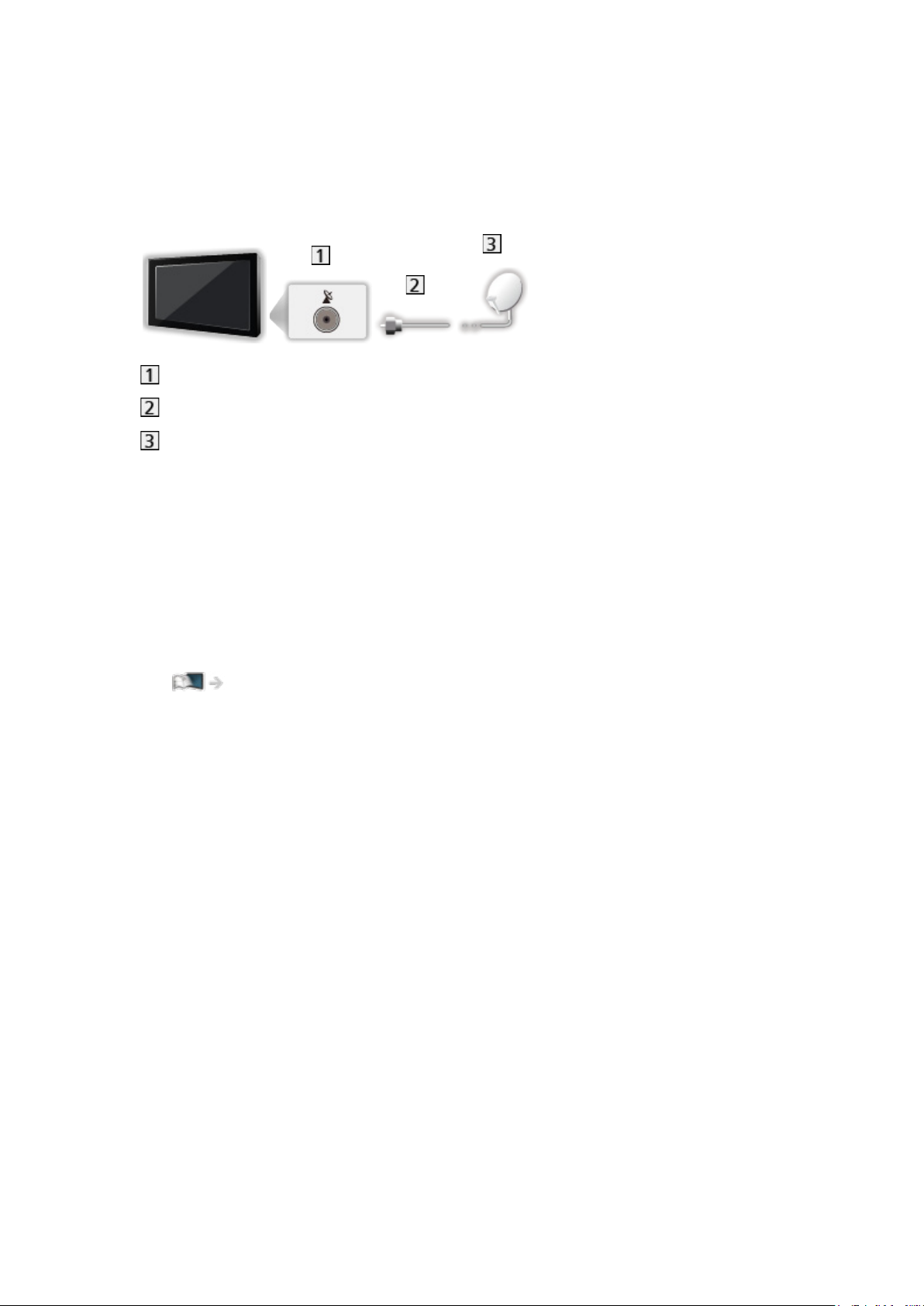
■ Single-Tuner
Verbinden Sie die Eingangsbuchse IN 1 für Satellitensignal mit der
Satellitenschüssel.
●
Es ist nicht möglich, 2 DVB-S-Sendungen gleichzeitig zu sehen oder
aufzuzeichnen usw.
Eingangsbuchse IN 1 für Satellitensignal
Satelliten-Kabel
Satelliten-Schüssel
= Hinweis =
●
Bitte konsultieren Sie Ihren Panasonic-Fachhändler, um sicherzustellen,
dass Ihre Satellitenschüssel richtig installiert wird. Konsultieren Sie
außerdem die Anbieter der empfangenen Satellitenprogramme für weitere
Einzelheiten.
●
Auswählbare Satelliten und Satellitenschüssel-Ausrichtungen zum
Abstimmen von DVB-S-Sendern
Fernsehen > Abstimmen und Bearbeiten von > Auswählbare Satelliten
●
Die in den nachstehenden Abbildungen gezeigten Zusatzgeräte und
Anschlusskabel gehören nicht zum Lieferumfang dieses Fernsehers.
●
Halten Sie den Fernseher von Elektrogeräten (Videogeräten usw.) oder
Geräten mit Infrarotsensoren fern. Andernfalls kann es zu Verzerrungen
von Bild oder Ton kommen oder der Betrieb des anderen Gerätes kann
gestört werden.
●
Prüfen Sie beim Anschließen, ob der Typ der Buchsen und Kabelstecker
korrekt ist.
- 20 -
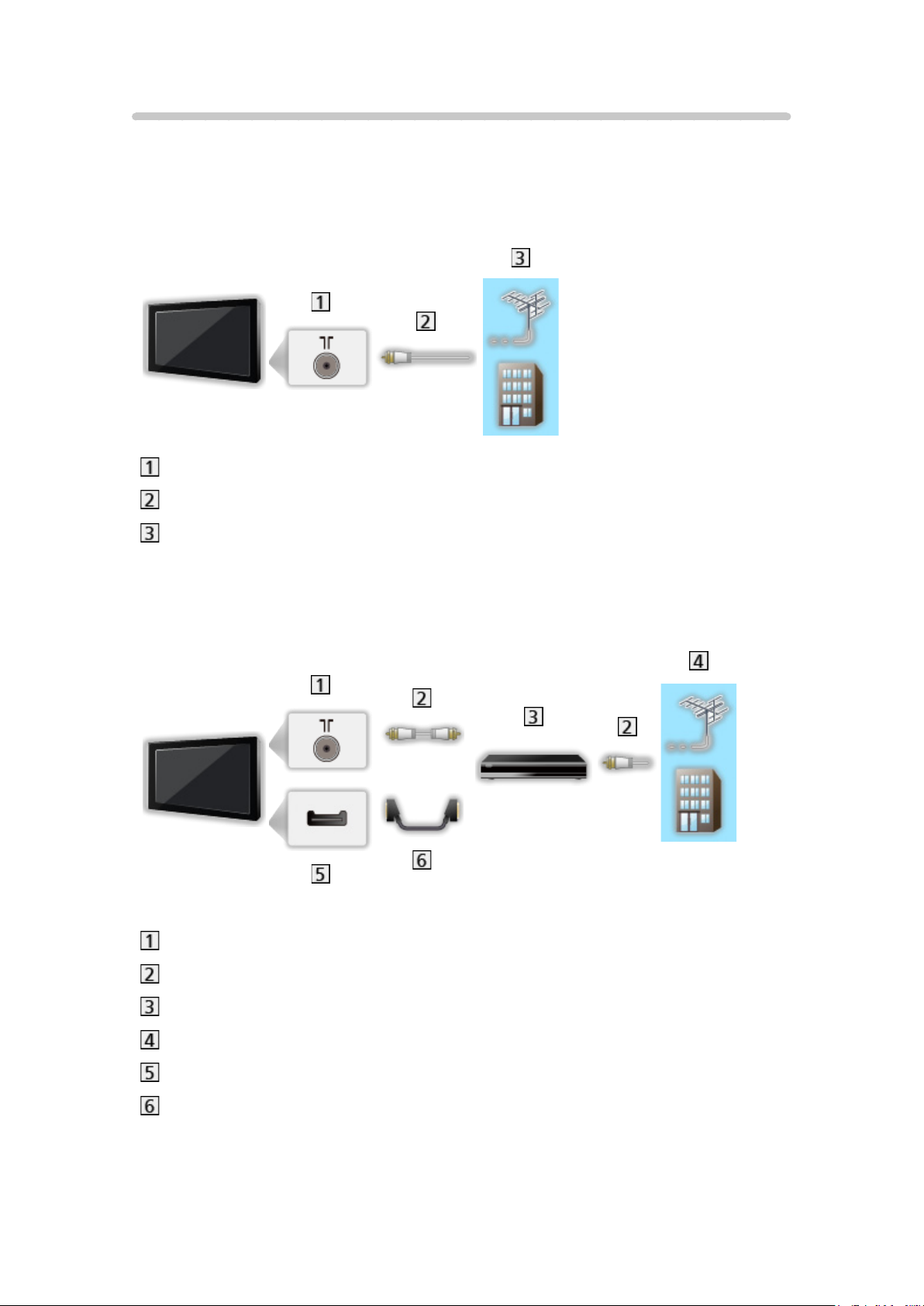
Grundlegende Anschlüsse
Bitte achten Sie unbedingt darauf, den Netzstecker aus der Netzsteckdose zu
ziehen, bevor Sie irgendwelche Kabel anschließen oder trennen.
■ Antenne
Anschluss für terrestrische Antenne / Kabel
HF-Kabel
Terrestrische Antenne / Kabel
●
Für DVB-C, DVB-T, Analog
■ DVD-Recorder / VCR
Anschluss für terrestrische Antenne / Kabel
HF-Kabel
DVD-Recorder / VCR
Terrestrische Antenne / Kabel
AV1 (SCART) Anschluss
SCART-Kabel
– Für den Anschluss an den Fernseher ist ein AV1 (SCART)-Adapter
(mitgeliefert) erforderlich.
- 21 -
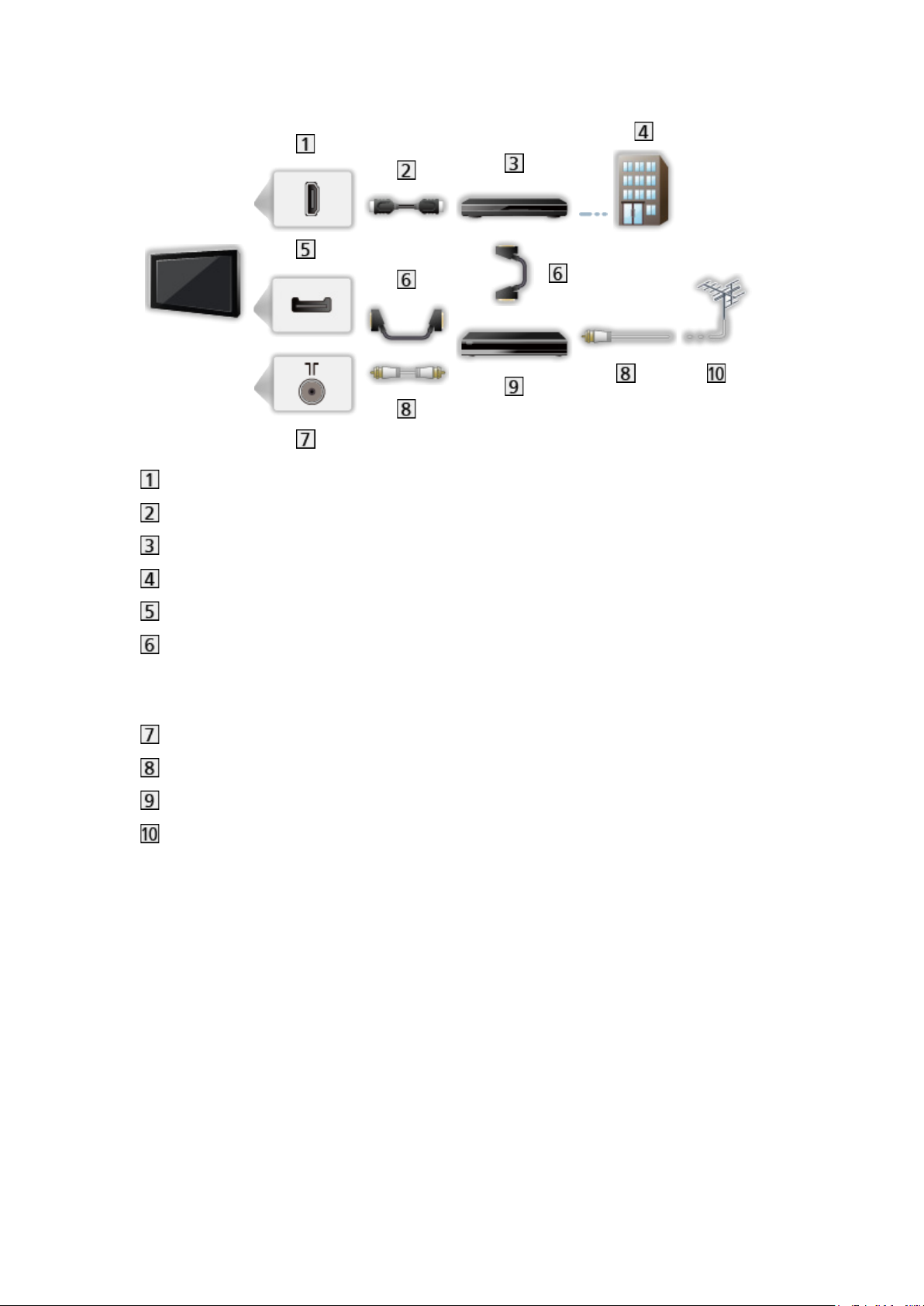
■ DVD-Recorder (VCR) / Settopbox
HDMI-Anschluss
HDMI-Kabel
Settopbox
Kabel
AV1 (SCART) Anschluss
SCART-Kabel
– Für den Anschluss an den Fernseher ist ein AV1 (SCART)-Adapter
(mitgeliefert) erforderlich.
Anschluss für terrestrische Antenne / Kabel
HF-Kabel
DVD-Recorder / VCR
Terrestrische Antenne
- 22 -
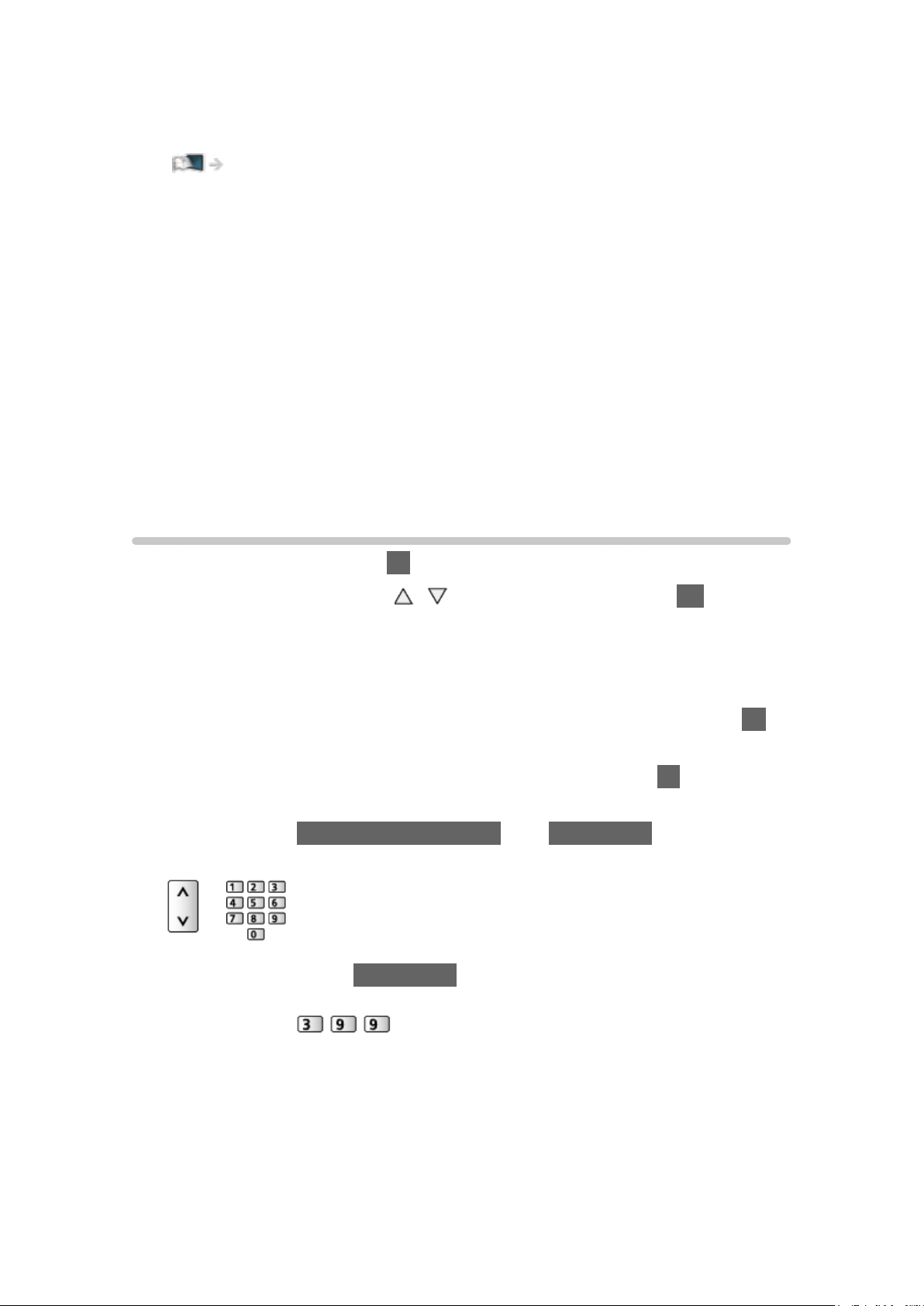
= Hinweis =
●
Für VIERA Link-Anschlüsse
Funktionen > VIERA Link „HDAVI Control™“ > Übersicht über VIERA Link
●
Die in den nachstehenden Abbildungen gezeigten Zusatzgeräte und
Anschlusskabel gehören nicht zum Lieferumfang dieses Fernsehers.
●
Bitte lesen Sie auch die Anleitung des anzuschließenden Gerätes.
●
Halten Sie den Fernseher von Elektrogeräten (Videogeräten usw.) oder
Geräten mit Infrarotsensoren fern. Andernfalls kann es zu Verzerrungen
von Bild oder Ton kommen oder der Betrieb des anderen Gerätes kann
gestört werden.
●
Verwenden Sie ein vollständig verdrahtetes HDMI-Kabel.
●
Verwenden Sie ein vollständig verdrahtetes SCART-Kabel.
●
Prüfen Sie beim Anschließen, ob der Typ der Buchsen und Kabelstecker
korrekt ist.
Programmwahl
1. Rufen Sie TV Auswahl mit TV auf.
2. Wählen Sie den Modus mit
/ aus und bestätigen Sie mit OK.
DVB-S / DVB-C / DVB-T / Analog
●
Die jeweils verfügbaren Modi sind von den gespeicherten Sendern
abhängig.
●
Sie können den Modus auch auswählen, indem Sie wiederholt auf TV
drücken.
●
Wird TV Auswahl nicht angezeigt, drücken Sie die Taste TV, um den
Modus umzuschalten.
3. Wählen Sie mit Kanal aufwärts / abwärts oder Zifferntasten einen Kanal
aus.
●
Verwenden Sie die Zifferntasten, wenn Sie eine Programmposition
auswählen wollen, die 2 oder mehr Ziffern hat (für 399 zum Beispiel
drücken Sie ).
- 23 -
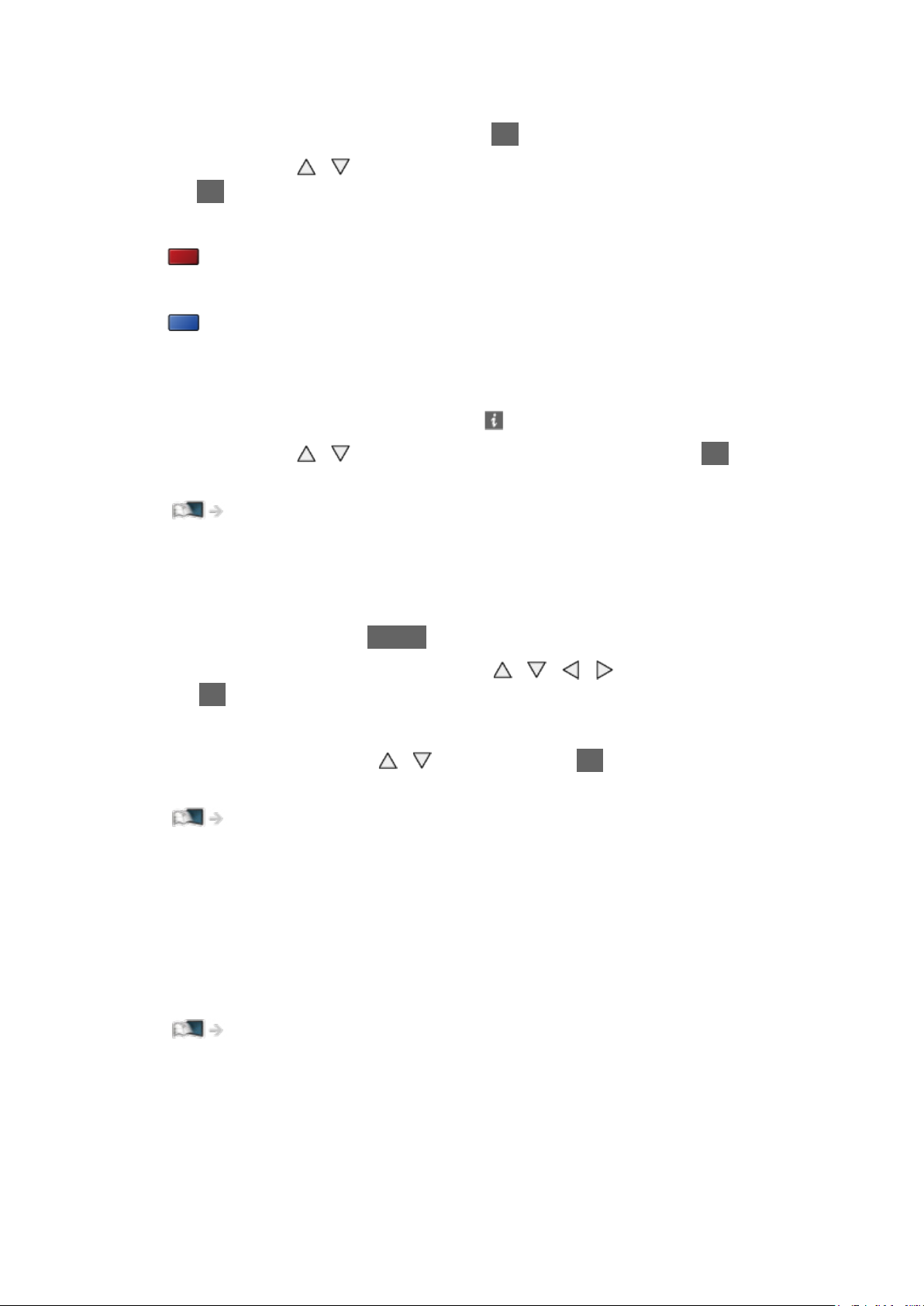
■ Aufrufen eines Programms aus der Programmtabelle
1. Rufen Sie die Programmtabelle auf mit OK.
2. Wählen Sie mit
mit OK.
●
Sortieren der Sendernamen in alphabetischer Reihenfolge
(Rot)
●
Umschalten der Kategorie
(Blau)
/ ein Programm aus der Liste aus und bestätigen Sie
■ Aufrufen eines Programms über das Informationsbanner
1. Rufen Sie das Informationsbanner mit auf, falls es nicht angezeigt wird.
2. Wählen Sie mit
während das Banner angezeigt wird.
Fernsehen > Grundlagen > Informationsbanner
/ ein Programm aus und bestätigen Sie mit OK,
■ Auswahl eines Programms mit Hilfe des
Programmassistenten
1. Rufen Sie TV Guide mit GUIDE auf.
2. Wählen Sie das aktuelle Programm mit
Sie OK, um darauf zuzugreifen.
– Oben links auf dem Bildschirm wird die aktuelle Sendung angezeigt.
3. Wählen Sie Anzeigen mit
anzuschauen. (DVB)
Fernsehen > TV Guide > Verwendung des Programmassistenten
●
Je nach ausgewähltem Land ist möglicherweise die Angabe einer
Postleitzahl oder eine Aktualisierung notwendig. Befolgen Sie die
Anweisungen auf dem Bildschirm.
/ und drücken Sie OK, um es
/ / / aus und drücken
■ Nutzung von Pay-TV
●
Für Informationen zu verschlüsselten Kanälen
Funktionen > Common Interface > Gebrauch des Common Interface
●
Um weitere Informationen über die Dienste und die Konditionen zu
erfahren, wenden Sie sich an den Betreiber / Sender oder Hersteller des
CI-Moduls.
- 24 -
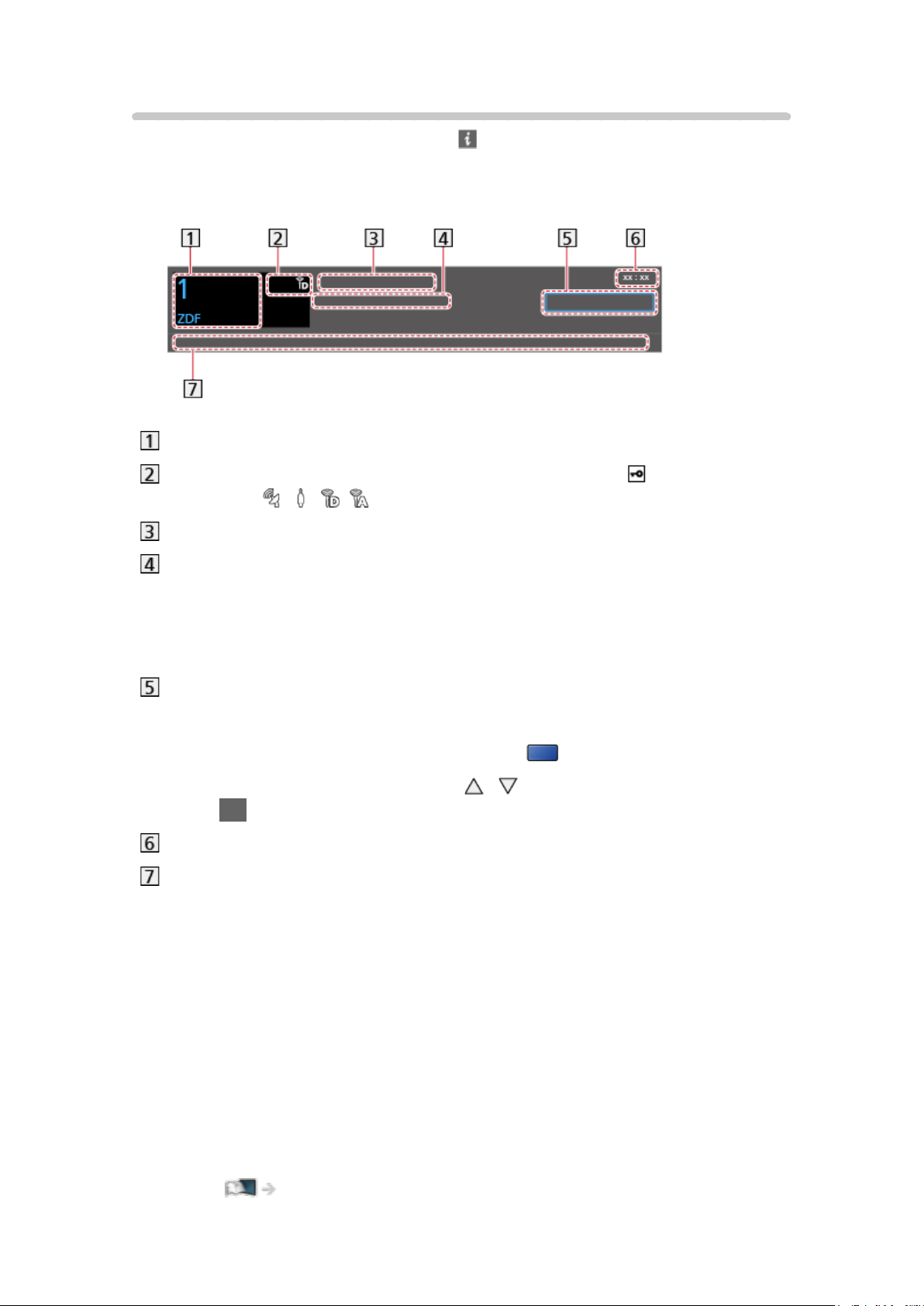
Informationsbanner
Rufen Sie das Informationsbanner mit auf.
●
Das Banner erscheint auch beim Umschalten des Programms.
(Beispiel)
Kanalposition und -name
Kanaltyp (Radio, HDTV usw.) / Verschlüsselter Sender ( ) /
TV-Modus ( , , , )
Sendung
Startzeit / Endzeit (außer bei Analog)
Programmposition usw. (Analog)
Fortschrittsanzeige (verstrichene Zeit) des ausgewählten Programms
(außer analog)
Kategorie
●
Zum Umschalten der Kategorie (DVB)
1) Rufen Sie die Kategorienliste auf mit
2) Wählen Sie die Kategorie mit
/ aus und schalten Sie um mit
(Blau).
OK.
Aktuelle Uhrzeit
Verfügbare Funktionen / Bedeutung von Meldungen
Schwaches Signal:
Mangelhafte Qualität des Fernsehsignals
Dolby D+, Dolby D, HE-AAC:
Dolby Digital Plus-, Dolby Digital- oder HE-AAC-Tonspur
AD:
Audio-Beschreibungsdienst verfügbar
●
Diese Funktion kann Nutzern mit Sehbehinderungen helfen, indem
eine Tonspur zur Beschreibung von Vorgängen auf dem Bildschirm
hinzugefügt wird.
Fernsehen > Für optimale Tonqualität > Audio Deskription
- 25 -
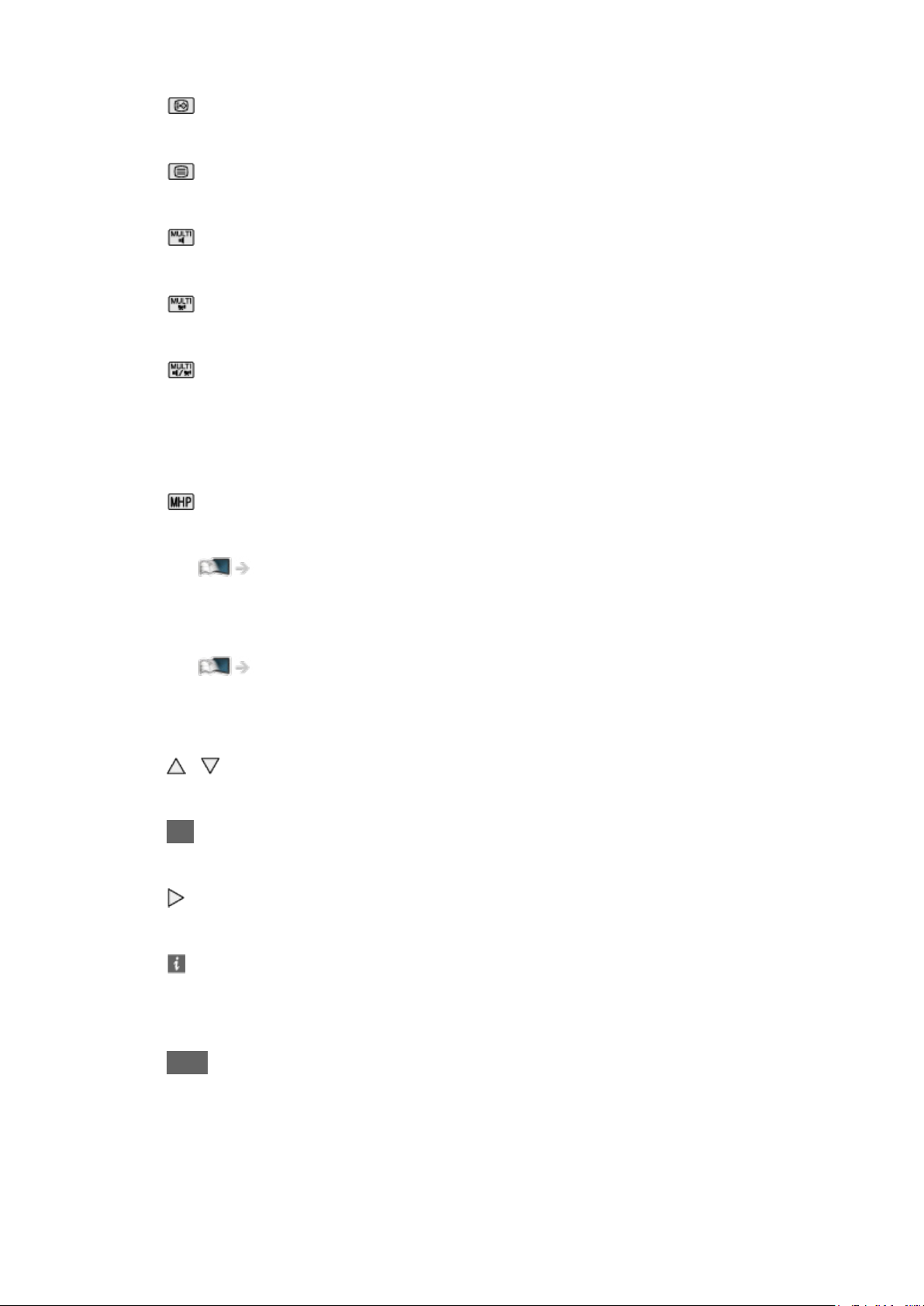
:
Untertitel-Dienst verfügbar
:
Videotext-Dienst verfügbar
:
Multi-Audio verfügbar
:
Multi-Video verfügbar
:
Multi-Audio und -Video verfügbar
Stereo, Mono:
Tonmodus
:
MHP-Dienst verfügbar
Funktionen > MHP > Verwenden von MHP-Diensten
1 – 90:
Verbleibende Zeit der Abschalt-Uhr
Fernsehen > Grundlagen > Abschalt-Uhr
●
Überprüfen des Namens eines anderen Programms
/
●
Betrachten der im Banner angezeigten Sendung
OK
●
Informationen über die nächste Sendung (DVB)
●
Zusätzliche Informationen (DVB)
– Erneut drücken, um das Banner auszublenden.
●
Ausblenden des Banners
EXIT
- 26 -
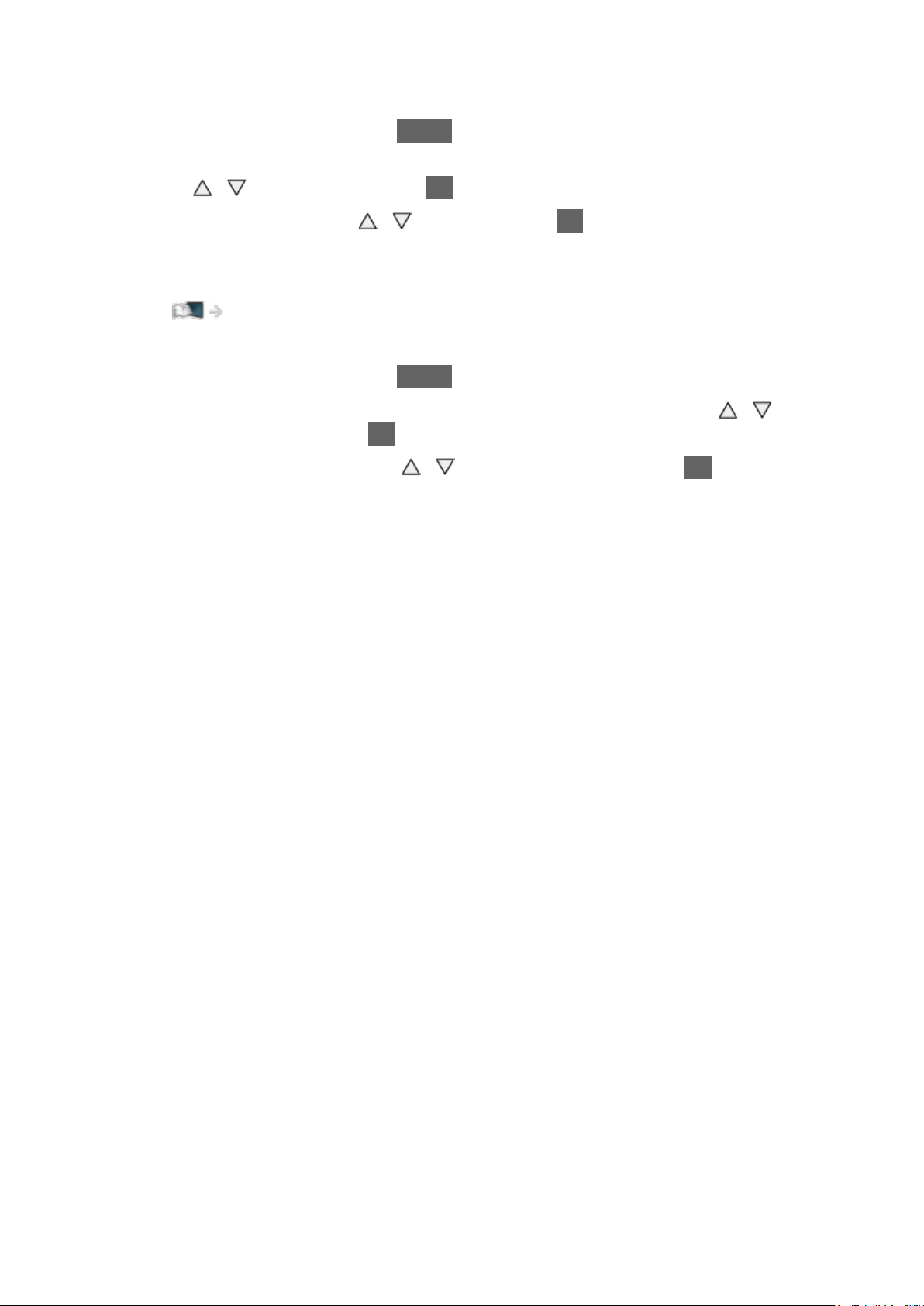
●
Die Anzeigedauer des Displays stellen Sie ein über Display-Anzeigedauer.
1) Rufen Sie das Menü mit MENU auf.
2) Wählen Sie Setup > Anzeige-Einstellungen > Display-Anzeigedauer mit
/ aus und drücken Sie OK, um darauf zuzugreifen.
3) Wählen Sie aus mit
●
Zum Ändern des Farbtyps der auf dem Bildschirm eingeblendeten
/ und drücken Sie OK, um zu speichern.
Anzeigen stellen Sie Oberflächen-Farbschema ein.
mein Startbildschirm > mein Startbildschirm > Oberflächen-Farbschema
●
Zur Anzeige des Startbanners des Internetzugangs.
1) Rufen Sie das Menü mit MENU auf.
2) Wählen Sie Setup > Anzeige-Einstellungen > Smart Banner mit
aus und drücken Sie OK, um darauf zuzugreifen.
3) Wählen Sie Ein / Aus mit
/ aus und bestätigen Sie mit OK.
/
- 27 -
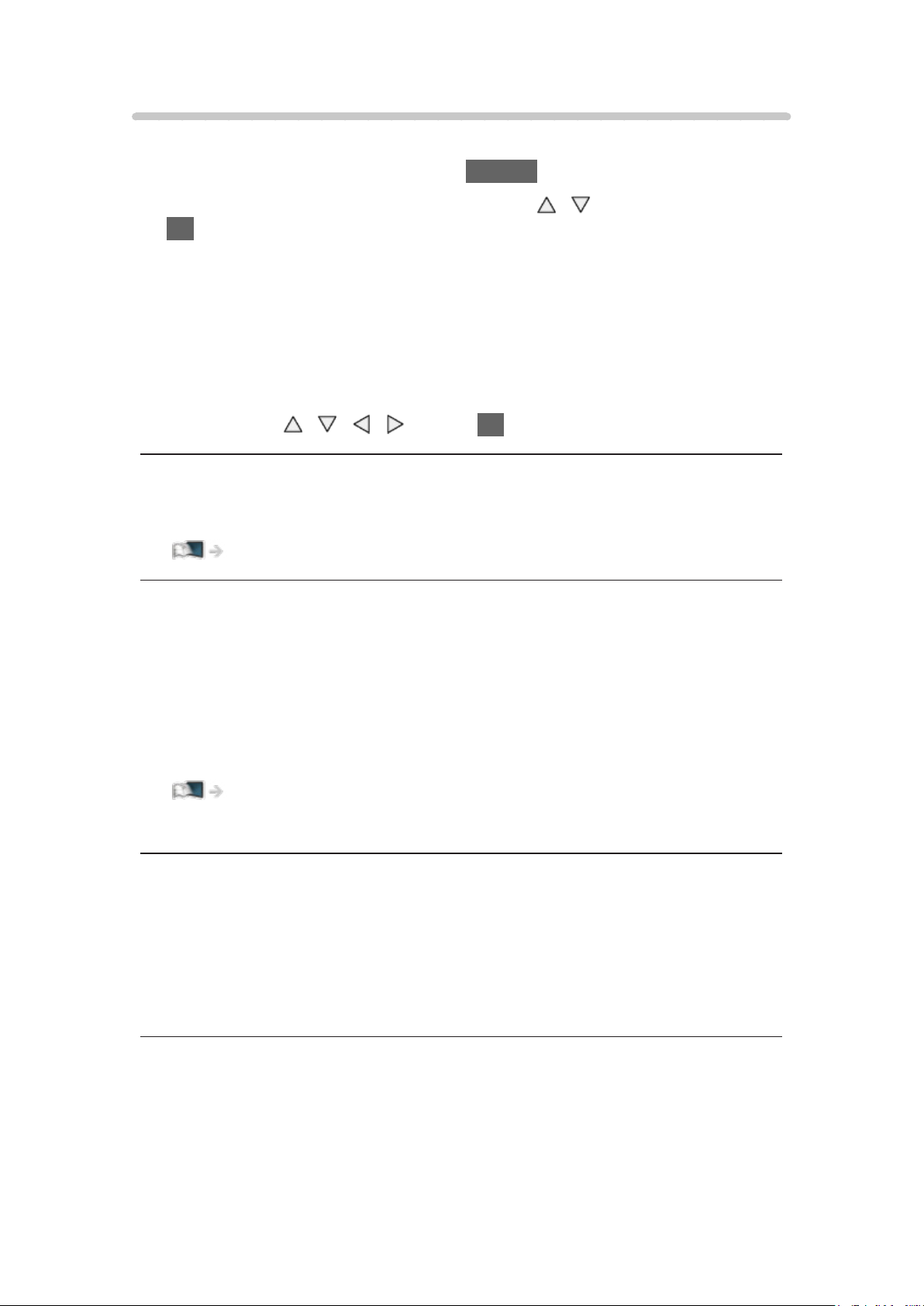
Optionsmenü
Aktuellen Status prüfen oder ändern.
1. Rufen Sie das Optionsmenü auf mit OPTION.
2. Wählen Sie eine der folgenden Optionen mit
/ aus und drücken Sie
OK, um darauf zuzugreifen.
Sprachhilfe-Einstellungen / Audio-Typ / Multi-Video / Multi-Audio / DualAudio / Unter-Kanal / Sprache Untertitel / Videotext-Zeichensatz / Sprache
Videotext / Audio Empfang / Lautstärke Korrektur / MHP-Anwendung /
CAM-Auswahl
●
Die verfügbaren Funktionen variieren je nach dem gewählten TVModus und der Ländereinstellung.
3. Festlegen mit
/ / / und auf OK drücken, um zu speichern.
Sprachhilfe-Einstellungen
Anleitungs-Einstellungen für sehbehinderte Benutzer
Fernsehen > Für optimale Tonqualität > Sprachhilfe-Einstellungen
Audio-Typ
Stellen Sie auf Audio Deskription ein, wenn das Programm einen AudioBeschreibungsdienst hat, und Sie hören eine zusätzliche Tonspur, die die
Vorgänge auf dem Bildschirm beschreibt (wenn verfügbar).
●
Für DVB
●
Zum Einstellen der Lautstärke für die Audiobeschreibung
Fernsehen > Für optimale Tonqualität > Audio Deskription
●
Nicht wirksam im Mehrbild-Modus beim Nebenfenster
Multi-Video
Auswahl aus einer Gruppe von mehreren Videos (sofern verfügbar).
●
Diese Einstellung wird nicht gespeichert und kehrt zur Standardeinstellung
zurück, sobald Sie das aktuelle Programm verlassen.
●
Für DVB
- 28 -
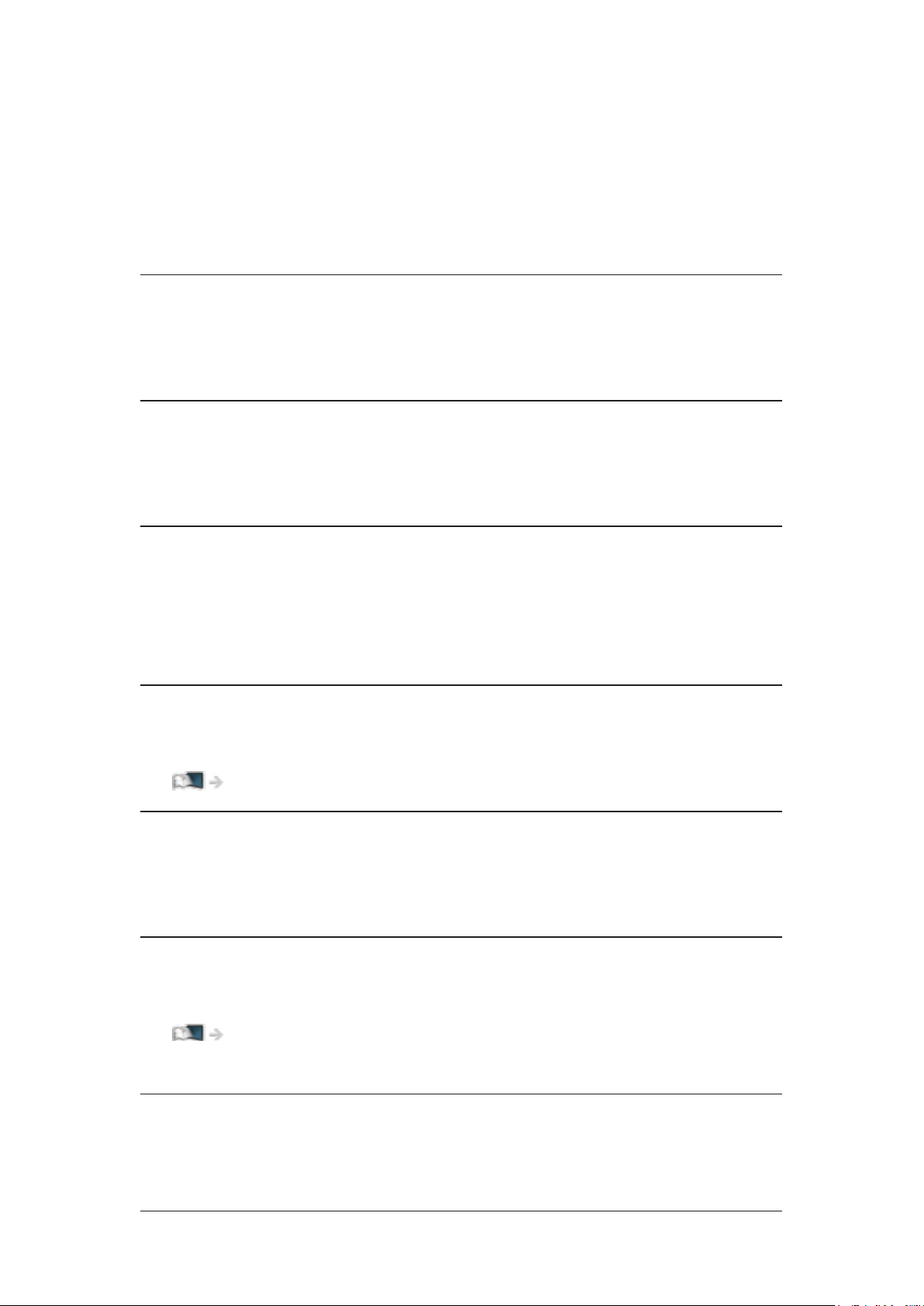
Multi-Audio
Zur Auswahl einer anderen Sprache oder Audio-Beschreibung bei Tonspuren
(sofern verfügbar).
●
Diese Einstellung wird nicht gespeichert und kehrt zur Standardeinstellung
zurück, sobald Sie das aktuelle Programm verlassen.
●
Für DVB
Dual-Audio
Auswahl zwischen Stereo und Mono (sofern verfügbar).
●
Für DVB
Unter-Kanal
Auswahl des Unterkanals eines Multifeed-Programms (sofern verfügbar).
●
Für DVB
Sprache Untertitel
Sprachauswahl für Untertitel (sofern verfügbar).
●
Für DVB
●
Nicht wirksam im Mehrbild-Modus beim Nebenfenster
Videotext-Zeichensatz
Einstellung des Videotext-Zeichensatzes.
Fernsehen > Videotext > Videotext-Zeichensatz
Sprache Videotext
Auswahl einer anderen Sprache für den Videotext (sofern verfügbar).
●
Für DVB
Audio Empfang
Auswahl des Mehrkanalton-Modus (sofern verfügbar).
Fernsehen > Für optimale Tonqualität > Erweiterte Einstellungen
●
Für Analog
Lautstärke Korrektur
Dient zur Einstellung der Lautstärke der einzelnen Programme oder des
Eingangsmodus.
- 29 -
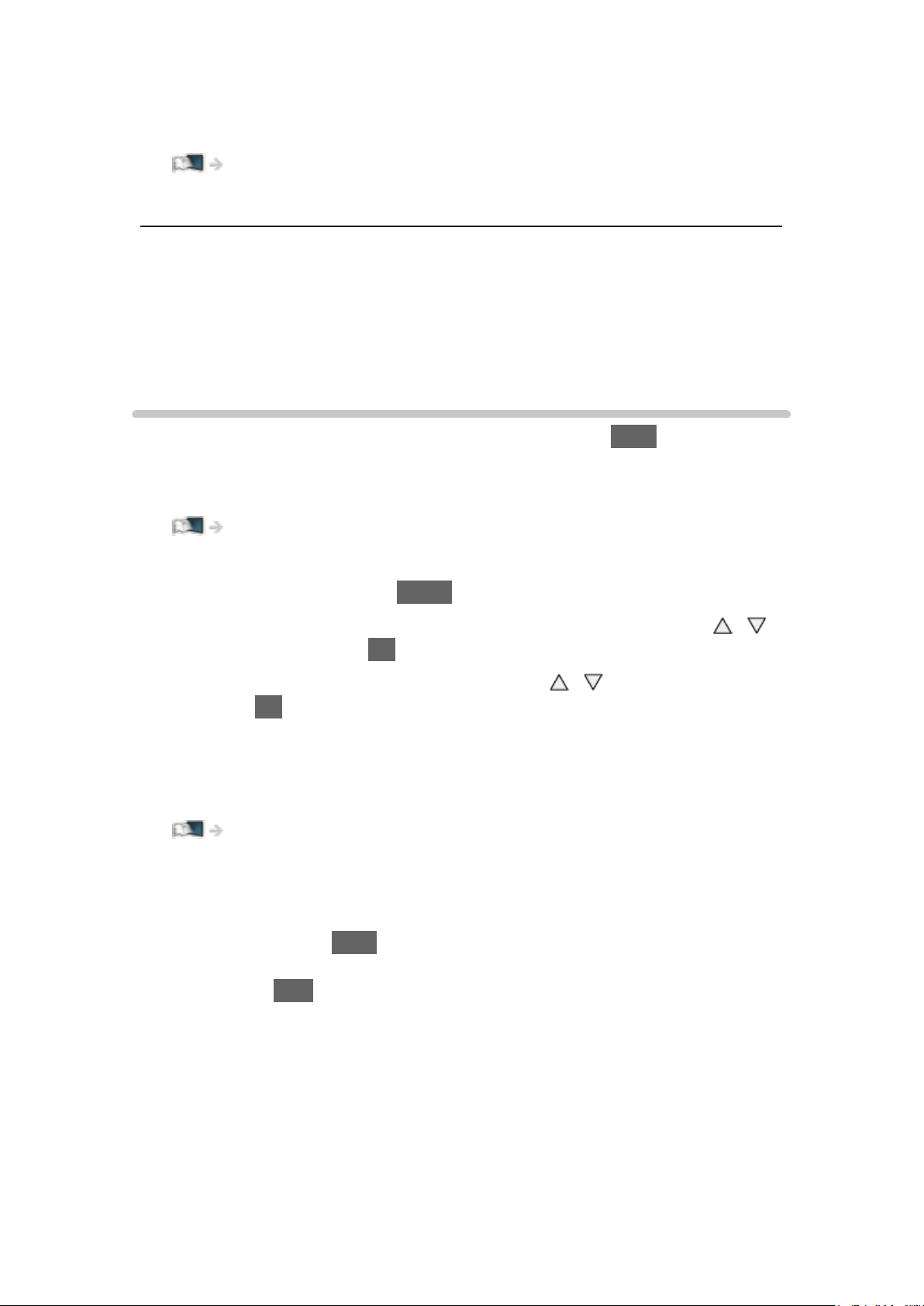
MHP-Anwendung
Lädt MHP-Anwendungen manuell (sofern verfügbar).
Funktionen > MHP > MHP-Anwendung verwenden
●
Für DVB-T
CAM-Auswahl
Wählt CI-Modul (sofern verfügbar).
●
Bei laufender Aufzeichnung nicht gültig
●
Für DVB
Untertitel
Untertitel einblenden / ausblenden (sofern verfügbar) mit STTL.
●
Um die bevorzugte Untertitelsprache für DVB-Programme auszuwählen
(sofern verfügbar), rufen Sie Bevorzugte Untertitel auf.
Fernsehen > Grundlagen > Sprache
●
Zur Auswahl des bevorzugten Untertiteltyps.
1) Rufen Sie das Menü mit MENU auf.
2) Wählen Sie Setup > Anzeige-Einstellungen > Untertitel Typ mit
aus und drücken Sie OK, um darauf zuzugreifen.
3) Wählen Sie Standard / Hörgeschädigte mit
/ aus und bestätigen
Sie mit OK.
– Die Option Hörgeschädigte erleichtert das Verständnis durch DVB-
Untertitel (Verfügbarkeit vom Sender abhängig).
●
Präferenz Untertitel 1 / 2 in der Sprache erhalten Priorität.
Fernsehen > Grundlagen > Sprache
= Hinweis =
●
Bei 3D-Bildern werden Untertitel möglicherweise nicht richtig angezeigt.
●
Wenn Sie die Taste STTL im Analog-Modus drücken, wird auf den
Videotext-Dienst umgeschaltet und es wird eine Favoriten-Seite angezeigt.
Drücken Sie EXIT, um zum TV-Modus zurückzukehren.
/
●
Nicht wirksam im Mehrbild-Modus beim Nebenfenster
- 30 -

Letzte Ansicht
Einfaches Umschalten auf den zuletzt angeschauten Sender oder
Eingangsmodus mit der Taste für letzte Ansicht.
●
Drücken Sie die Taste erneut, um zur letzten Ansicht zurückzukehren.
= Hinweis =
●
Je nach vorliegenden Bedingungen kann möglicherweise nicht zwischen
Kanälen umgeschaltet werden.
●
Wenn Sie einen Sender kürzer als 10 Sekunden anschauen, wird dieser
nicht als zuletzt angeschauter Sender oder Eingangsmodus berücksichtigt.
Abschalt-Uhr
Automatisches Umschalten des Fernsehers in den Bereitschaftsmodus nach
Verstreichen einer festgelegten Zeitdauer
1. Rufen Sie das Menü mit MENU auf.
2. Wählen Sie Timer > Abschalt-Uhr mit
/ aus und drücken Sie OK, um
darauf zuzugreifen.
3. Wählen Sie die Zeit mit
/ in 15-Minuten-Schritten und bestätigen Sie
mit OK.
90 / 75 / 60 / 45 / 30 / 15 / Aus (Minuten)
●
Um den Vorgang abzubrechen, gehen Sie auf Aus oder schalten Sie den
Fernseher aus.
●
Die verbleibende Zeit wird im Informationsbanner angezeigt.
Fernsehen > Grundlagen > Informationsbanner
●
Wenn die verbleibende Zeit weniger als 3 Minuten beträgt, blinkt die
Zeitanzeige auf dem Bildschirm.
- 31 -

Stromsparfunktionen
Bei Benutzung von Stromsparfunktionen arbeitet der Fernseher besonders
umweltfreundlich.
Der Fernseher wechselt automatisch in den Bereitschaftsmodus, wenn
folgende Bedingungen eintreten:
●
Eco-Navigation ist auf Eco Set gestellt.
●
Abschalt-Uhr ist aktiv.
Fernsehen > Grundlagen > Abschalt-Uhr
●
Über 4 Stunden sind keine Bedienschritte erfolgt, während Auto-Standby
auf Ein gestellt ist.
●
Es wird kein Signal empfangen und es sind über 10 Minuten keine
Bedienschritte ausgeführt worden, während Auto-Ausschaltfunktion auf
Ein gestellt ist.
= Hinweis =
●
Diese Funktion hat keine Auswirkung auf die Aufzeichnung.
■ Auto-Standby
1. Rufen Sie das Menü mit MENU auf.
2. Wählen Sie Timer > Auto-Standby mit
darauf zuzugreifen.
3. Wählen Sie Ein / Aus mit
/ aus und bestätigen Sie mit OK.
Auto-Standby
(Ein / Aus)
Schaltet den Fernseher automatisch in den Bereitschaftsmodus, wenn für 4
Stunden keine Bedienschritte erfolgen, damit Strom gespart wird.
●
Die automatische Eingangsumschaltung mit dem angeschlossenen Gerät
wirkt sich auf diese Funktion aus, und der Zeitzähler wird zurückgesetzt.
●
Eine Benachrichtigung wird 3 Minuten vor dem Umschalten in den
Bereitschaftsmodus angezeigt.
/ aus und drücken Sie OK, um
- 32 -

■ Auto-Ausschaltfunktion
1. Rufen Sie das Menü mit MENU auf.
2. Wählen Sie Timer > Auto-Ausschaltfunktion mit
Sie OK, um darauf zuzugreifen.
3. Wählen Sie Ein / Aus mit
Auto-Ausschaltfunktion
(Ein / Aus)
Schaltet den Fernseher automatisch in den Bereitschaftsmodus, wenn kein
Signal empfangen wird und über 10 Minuten lang keine Bedienschritte
erfolgen, damit Strom gespart wird.
●
Eine Benachrichtigung wird 3 Minuten vor dem Umschalten in den
Bereitschaftsmodus angezeigt.
/ aus und bestätigen Sie mit OK.
/ aus und drücken
■ Eco-Navigation
Stellt den Fernseher automatisch auf den am besten geeigneten
Energiesparmodus ein.
Es werden die betreffenden Elemente und deren aktuelle Einstellungen
angezeigt. Um sie sofort auf die Energiespar-Einstellung zu setzen, wählen
Sie Eco Set.
1. Rufen Sie das Menü mit MENU auf.
2. Wählen Sie Setup > Eco-Navigation mit
um darauf zuzugreifen.
3. Wählen Sie Eco Set mit
festzulegen.
●
Auto-Standby und Auto-Ausschaltfunktion sind aktiv, wenn Eco-Navigation
auf Eco Set gestellt ist.
/ und drücken Sie OK, um die Einstellung
/ aus und drücken Sie OK,
- 33 -
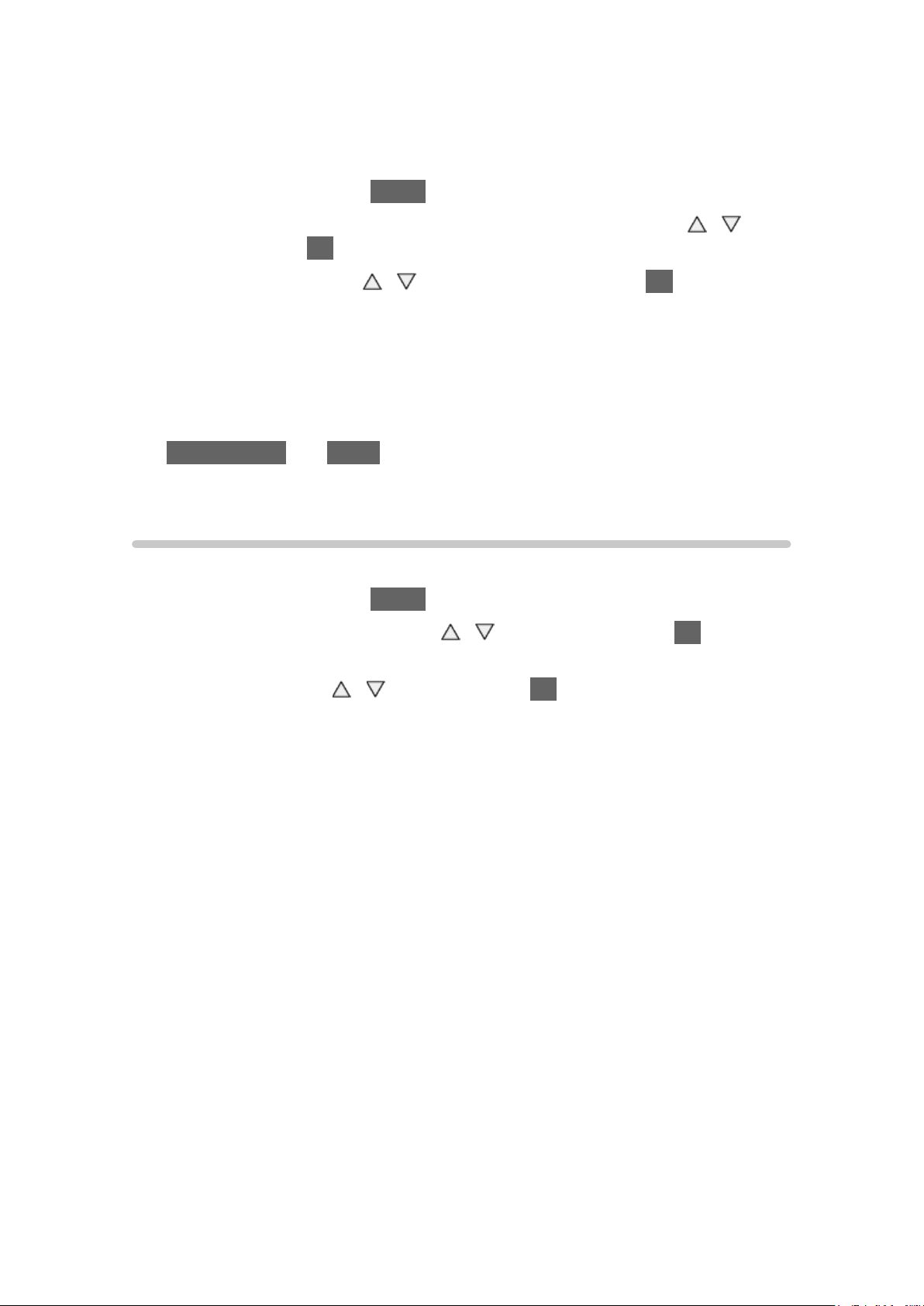
■ Radio-Modus
Dient der Einstellung des Timers, um den Bildschirm automatisch
auszuschalten, wenn ein Radiosender ausgewählt wurde.
1. Rufen Sie das Menü mit MENU auf.
2. Wählen Sie Setup > Anzeige-Einstellungen > Radio-Modus mit
/ aus
und drücken Sie OK, um darauf zuzugreifen.
3. Wählen Sie die Zeit mit
/ aus und bestätigen Sie mit OK.
20 / 15 / 10 / 5 / Aus (Sekunden)
●
Der Ton bleibt eingeschaltet, auch wenn der Bildschirm ausgeschaltet
wird. Diese Funktion senkt wirksam den Stromverbrauch, wenn Sie einen
Radiosender hören.
●
Drücken Sie eine beliebige Taste außer Bereitschaft/Ein/Aus-Schalter,
Lauter / Leiser und MUTE, um den Bildschirm einzuschalten.
●
Nicht zugelassen bei Analog
Einstellzeit
Dient zur automatischen Einstellung der Zeitdaten.
1. Rufen Sie das Menü mit MENU auf.
2. Wählen Sie Timer > Zeitzone mit
darauf zuzugreifen.
/ aus und drücken Sie OK, um
3. Wählen Sie aus mit
●
Die Zeitdaten werden auf GMT-Basis korrigiert.
/ und drücken Sie OK, um zu speichern.
- 34 -
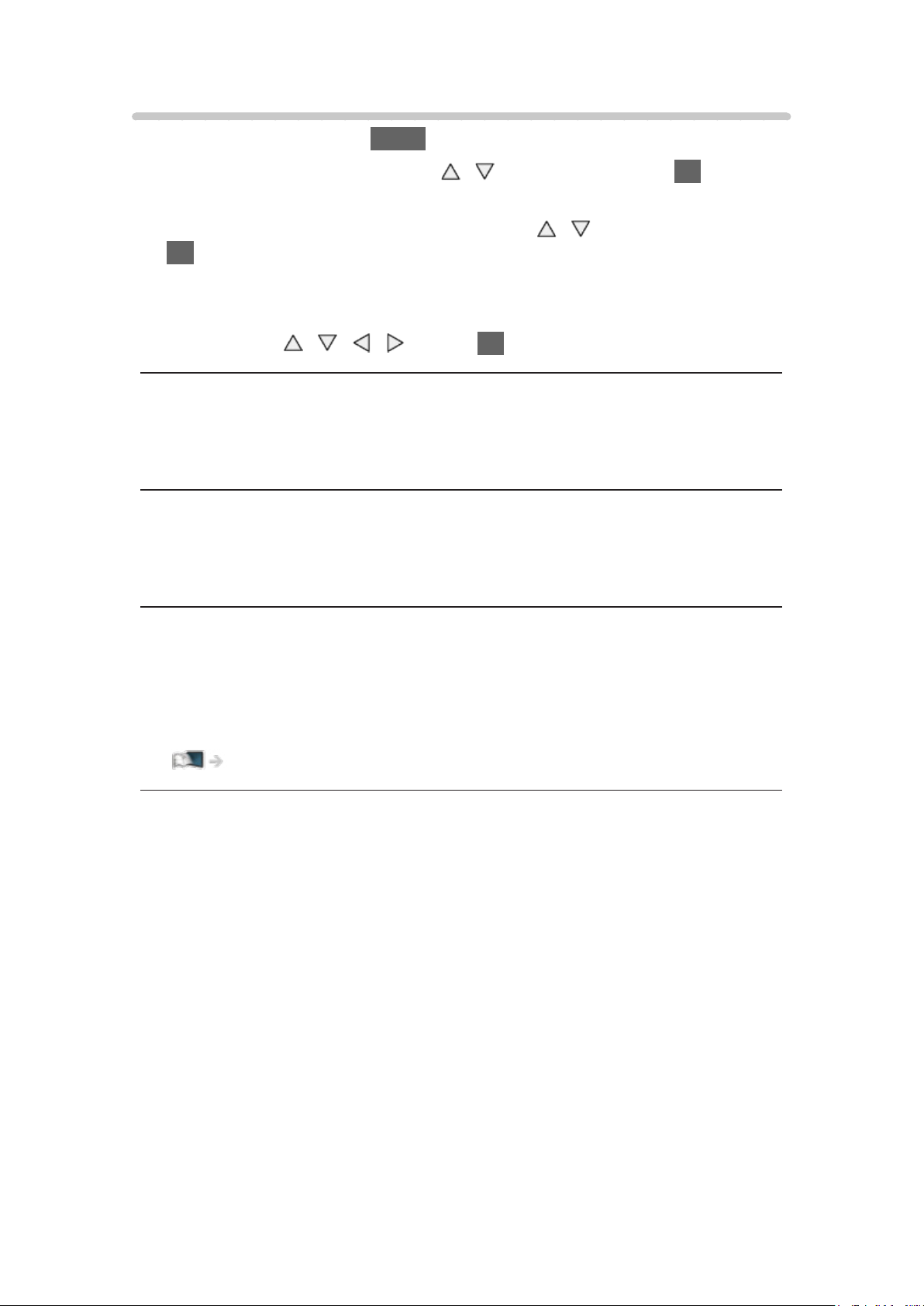
Sprache
1. Rufen Sie das Menü mit MENU auf.
2. Wählen Sie Setup > Sprache mit
darauf zuzugreifen.
3. Wählen Sie eine der folgenden Optionen mit
OK, um darauf zuzugreifen.
Menüsprache / Präferenz Audio 1 / 2 / Präferenz Untertitel 1 / 2 / Präferenz
Videotext
4. Festlegen mit
Menüsprache
Dient zum Ändern der Sprache der in den Bildschirm eingeblendeten
Anzeigen.
Präferenz Audio 1 / 2
Dient zur Wahl der ersten und der zweiten bevorzugten Sprache für DVBMulti-Audio (je nach Sender).
/ / / und auf OK drücken, um zu speichern.
/ aus und drücken Sie OK, um
/ aus und drücken Sie
Präferenz Untertitel 1 / 2
Dient zur Wahl der ersten und der zweiten bevorzugten Sprache für DVBUntertitel (je nach Sender).
●
Einblenden von Untertiteln
Fernsehen > Grundlagen > Untertitel
Präferenz Videotext
Dient zur Wahl der bevorzugten Sprache für DVB-Videotext (Verfügbarkeit
vom Sender abhängig).
- 35 -
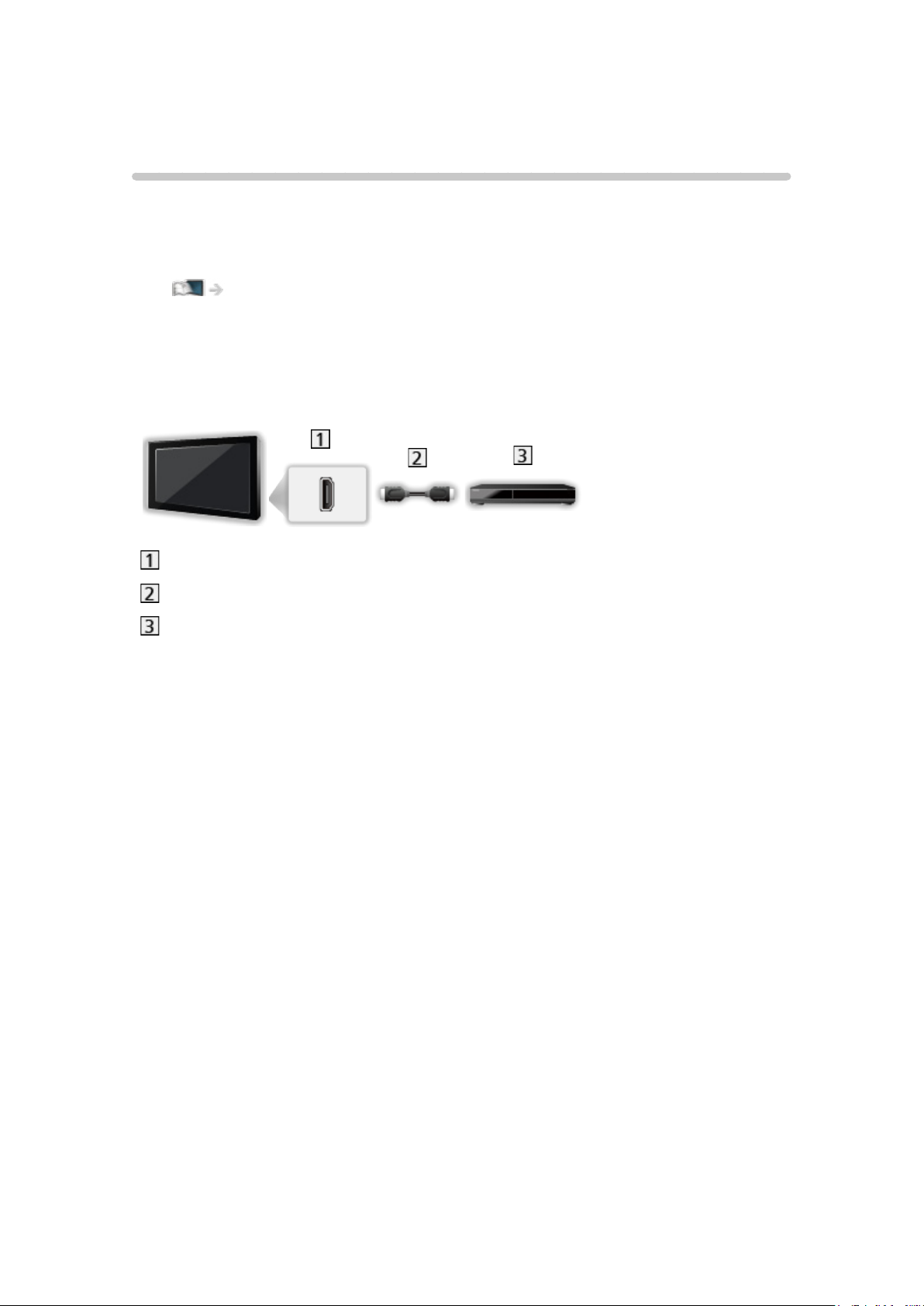
4K-Auflösung
4K-kompatibles Gerät
Sie können Inhalte im 4K-Format ansehen. Dabei ist die Auflösung horizontal
und vertikal doppelt so hoch wie bei 1080p.
●
Für gültiges 4K-Format
Fernsehen > 4K-Auflösung > Gültiges 4K-Format
●
Schließen Sie das 4K-kompatible Gerät mit einem 4K-kompatiblen Kabel
an HDMI-Anschluss an. Dann können Sie Inhalte im 4K-Format ansehen.
■ 4K-kompatibles Gerät
HDMI-Anschluss
HDMI-Kabel
4K-kompatibles Gerät
●
Prüfen Sie beim Anschließen, ob der Typ der Buchsen und Kabelstecker
korrekt ist.
●
Verwenden Sie ein vollständig verdrahtetes HDMI-Kabel.
- 36 -
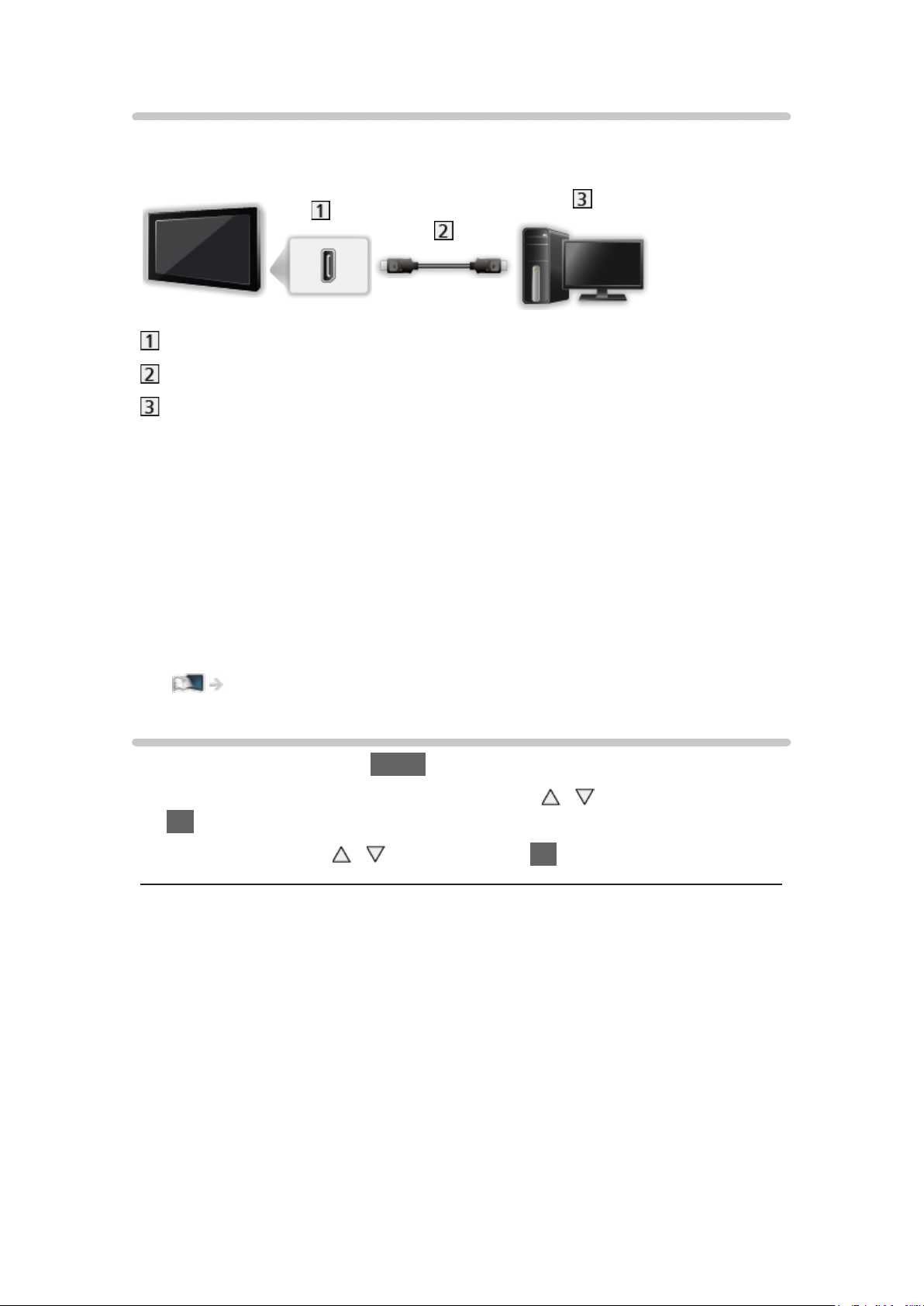
PC
■ PC
DisplayPort™
DisplayPort Kabel
PC
●
Verwenden Sie bitte ein DisplayPort 1.2-Kabel, vollständig verdrahtet.
Bei Verwendung eines DisplayPort 1.2-Kabels, das NICHT vollständig
verdrahtet ist, oder bei Verwendung eines DisplayPort Mini-AnschlussAdapters treten in einigen Fällen Funktionsstörungen auf, so dass die
Anzeige nicht in einer höheren Auflösung erfolgen kann (z. B. 4K).
●
Prüfen Sie beim Anschließen, ob der Typ der Buchsen und Kabelstecker
korrekt ist.
●
Um den Signalstrom auszuwählen, stellen Sie DisplayPort Einstellungen
ein.
Fernsehen > 4K-Auflösung > DisplayPort Einstellungen
HDCP Einstellungen
1. Rufen Sie das Menü mit MENU auf.
2. Wählen Sie Setup > HDCP Einstellungen mit
OK, um darauf zuzugreifen.
3. Wählen Sie aus mit
/ und drücken Sie OK, um zu speichern.
HDCP Einstellungen
(Auto / 2.2 / 1.4)
Wählen Sie eine Version von HDCP je nach Inhalt, den Sie sehen wollen.
●
Bei HDCP handelt es sich um eine Kopierschutztechnologie für digitale
Audio-/Videoinhalte.
/ aus und drücken Sie
●
Für HDMI-Eingang
- 37 -
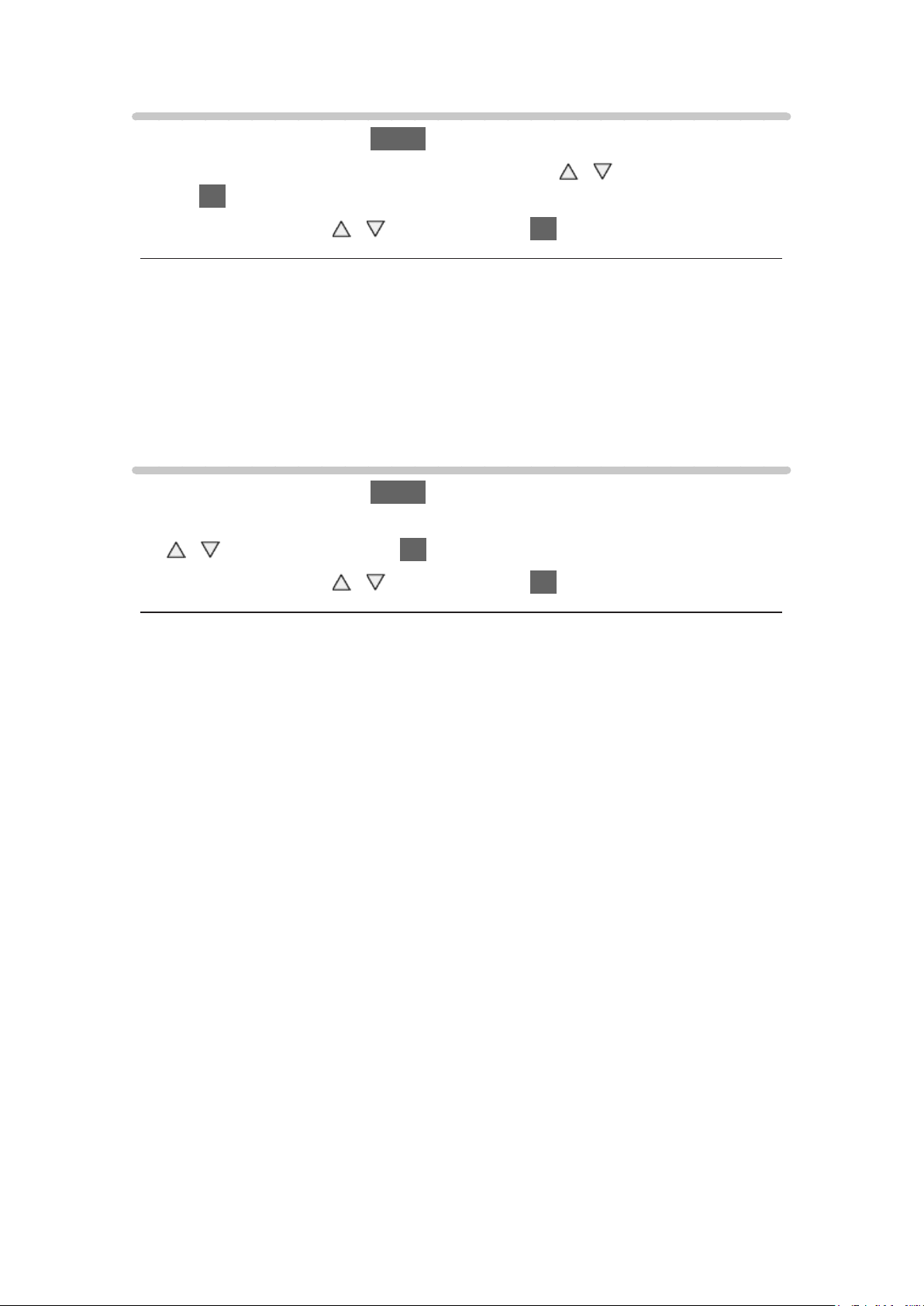
HDMI Auto-Einstellung
1. Rufen Sie das Menü mit MENU auf.
2. Wählen Sie Setup > HDMI Auto-Einstellung mit
Sie OK, um darauf zuzugreifen.
3. Wählen Sie aus mit
HDMI Auto-Einstellung
(Modus1 / Modus2)
Wählen Sie Modus1, wenn das über den HDMI-Eingang zugeführte Bild nicht
ordnungsgemäß angezeigt wird.
●
Für HDMI-Eingang
/ und drücken Sie OK, um zu speichern.
/ aus und drücken
DisplayPort Einstellungen
1. Rufen Sie das Menü mit MENU auf.
2. Wählen Sie Setup > DisplayPort Einstellungen > Stream Einstellungen mit
/ aus und drücken Sie OK, um darauf zuzugreifen.
3. Wählen Sie aus mit
/ und drücken Sie OK, um zu speichern.
Stream Einstellungen
(Auto / Einzel-Stream)
Zur Auswahl des DisplayPort-Signal Streams.
Auto:
Wählt automatisch den Signal-Stream für Multi-Stream.
Einzel-Stream:
Bei Einzel-Stream
●
Für Eingang DisplayPort
- 38 -

Gültiges 4K-Format
■ Gültiges 4K-Format (HDMI / DisplayPort)
4K UHD
●
3 840 × 2 160 (60p, 50p, 30p, 25p, 24p)
– Das Bildseitenverhältnis ist fixiert auf 16:9.
DCI 4K
●
4 096 × 2 160 (60p, 50p, 30p, 25p, 24p)
– Die derzeitige Auflösung ist 3 840 × 2 160p.
– Als Bildseitenverhältnis kann ausgewählt werden 16:9, H Voll oder V
Voll.
= Hinweis =
●
Die oben aufgeführten Signale werden für eine optimale Wiedergabe auf
dem Fernsehschirm umformatiert.
●
3D-Inhalte im 4K-Format werden nicht unterstützt.
●
Für Details zum Bildseitenverhältnis
Fernsehen > Für optimale Bildqualität > Bildseitenverhältnis
- 39 -

Zusatzgeräte
Anschluss externer Geräte
Die nachstehenden Darstellungen zeigen unsere Empfehlungen zum
Anschließen verschiedener Zusatzgeräte an den Fernseher. Informationen
über weitere Anschlüsse finden Sie in der Bedienungsanleitung des jeweiligen
Gerätes.
●
Für grundlegende Anschlüsse
Fernsehen > Grundlagen > Grundlegende Anschlüsse
●
Verwenden spezifischer Geräte, die die drahtlose Bluetooth-Technologie
unterstützen
Funktionen > Bluetooth-Geräte
●
Prüfen Sie beim Anschließen, ob der Typ der Buchsen und Kabelstecker
korrekt ist.
■ HDMI-Gerät
HDMI-Anschluss
HDMI-Kabel
Recorder / Player / 3D-kompatibler Player / Settopbox / Camcorder /
Verstärker mit Lautsprecheranlage
= Hinweis =
●
Verwenden Sie ein vollständig verdrahtetes HDMI-Kabel.
●
Für VIERA Link-Anschlüsse
Funktionen > VIERA Link „HDAVI Control™“ > Übersicht über VIERA Link
●
Verwenden Sie HDMI2 für den Anschluss eines Verstärkers. Diese
Verbindung bezieht sich auf die Verwendung eines Verstärkers mit ARC
(Audio Return Channel)-Funktion.
- 40 -
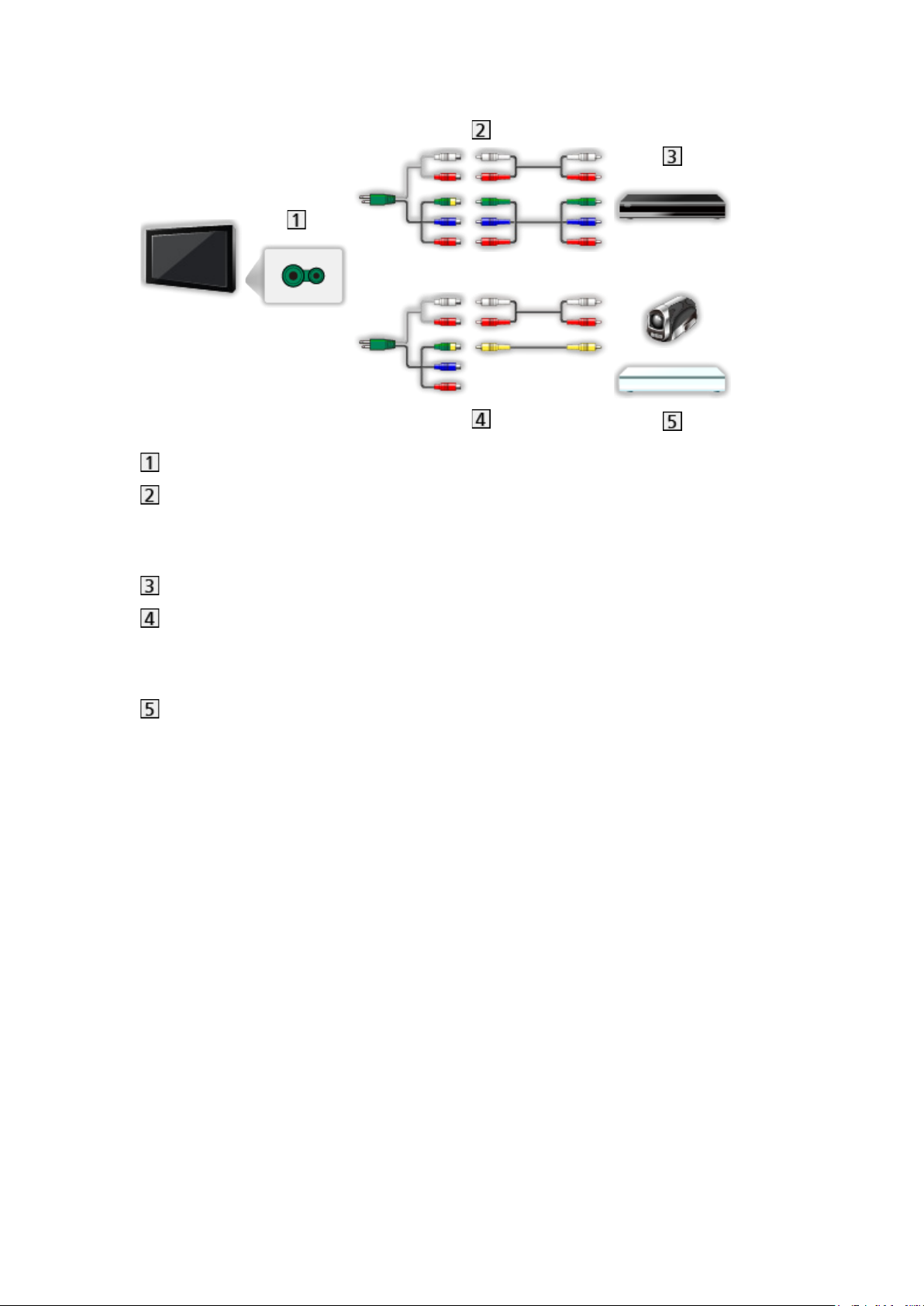
■ AV-Geräte
AV2 (COMPONENT) Buchsen
Component-Kabel
– Für den Anschluss an den Fernseher ist ein AV2 (COMPONENT /
VIDEO)-Adapter (mitgeliefert) erforderlich.
DVD-Player
Composit-Kabel
– Für den Anschluss an den Fernseher ist ein AV2 (COMPONENT /
VIDEO)-Adapter (mitgeliefert) erforderlich.
Camcorder / Videospielkonsole
- 41 -
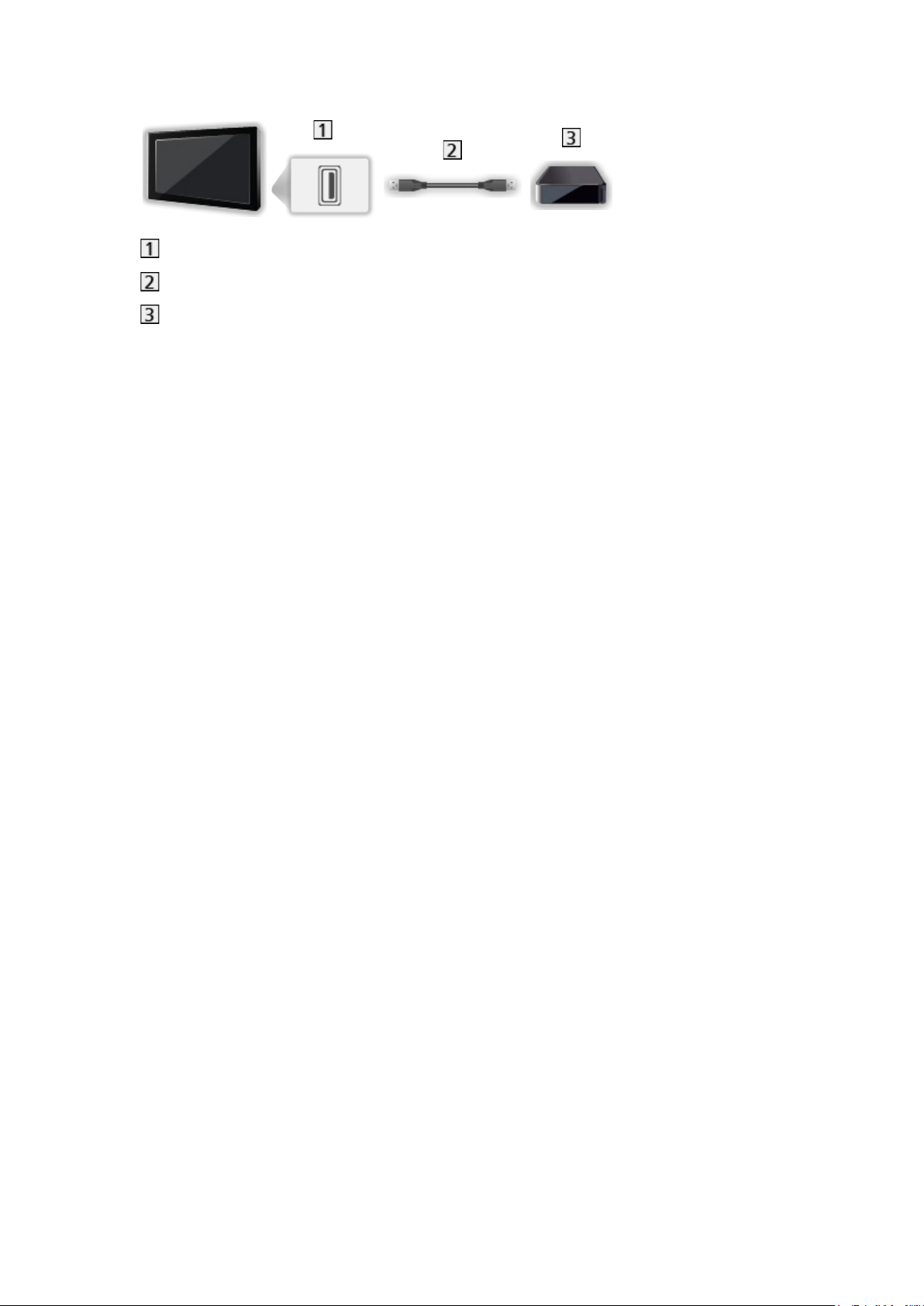
■ USB-Datenträger
USB-Anschluss
USB-Kabel
USB HDD
= Hinweis =
●
Es wird empfohlen, das Gerät direkt an den USB-Anschluss des
Fernsehers anzuschließen.
●
Es können nicht zwei oder mehr USB-Geräte der gleichen Art zugleich
genutzt werden, mit Ausnahme von USB-Flash-Speicher oder USBFestplatte.
●
Schließen Sie eine USB-Festplatte an den USB-Anschluss 3 an.
●
Einige USB-Datenträger oder USB-Hubs können mit diesem Fernseher
möglicherweise nicht verwendet werden.
●
Sie können keine Datenträger über das USB-Kartenlesegerät anschließen.
●
Zusätzliche Informationen zu den Geräten finden Sie auf der folgenden
Webseite.
http://panasonic.net/viera/support (Nur auf Englisch)
- 42 -
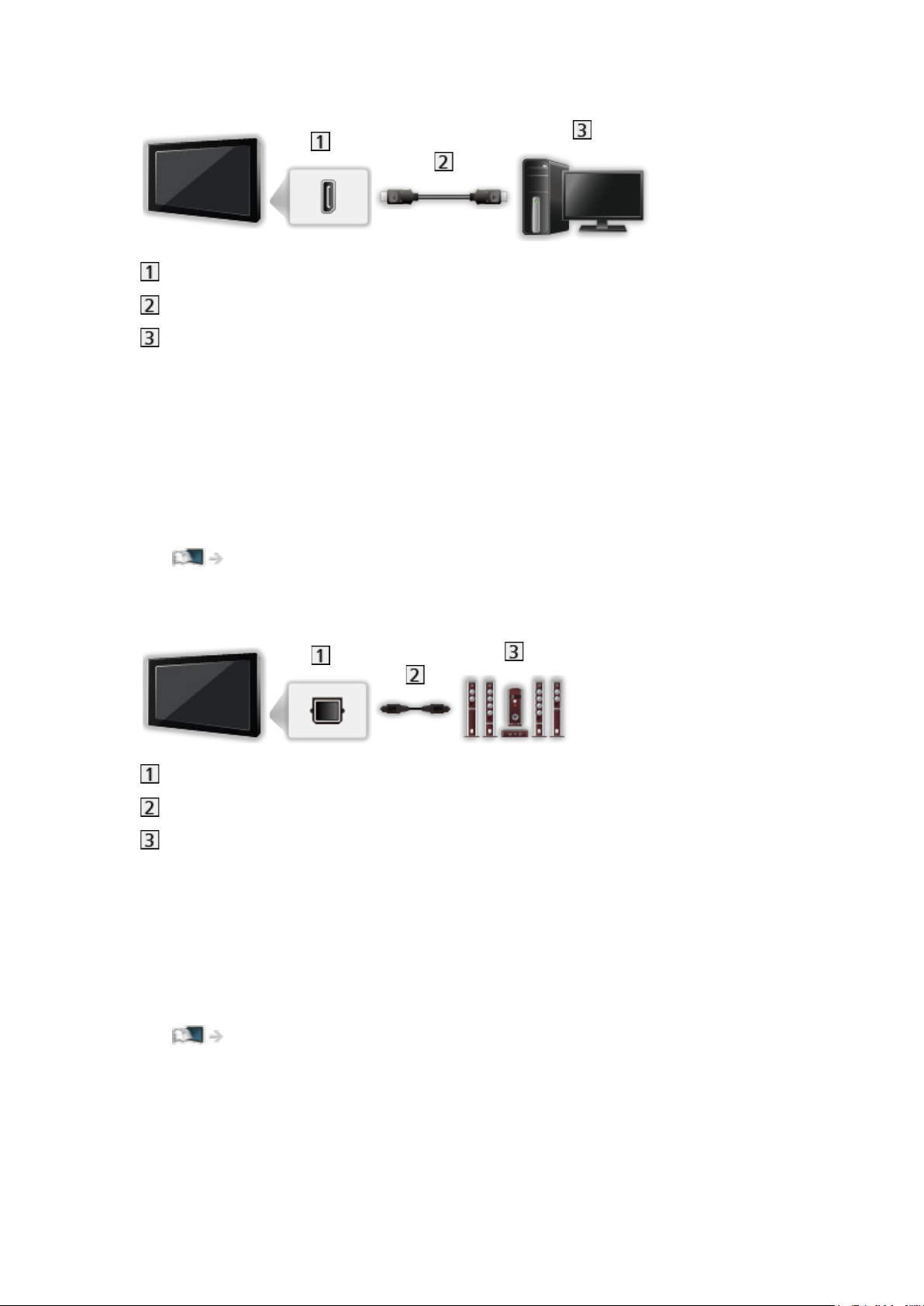
■ PC
DisplayPort™
DisplayPort Kabel
PC
●
Verwenden Sie bitte ein DisplayPort 1.2-Kabel, vollständig verdrahtet.
Bei Verwendung eines DisplayPort 1.2-Kabels, das NICHT vollständig
verdrahtet ist, oder bei Verwendung eines DisplayPort Mini-AnschlussAdapters treten in einigen Fällen Funktionsstörungen auf, so dass die
Anzeige nicht in einer höheren Auflösung erfolgen kann (z. B. 4K).
●
Um den Signalstrom auszuwählen, stellen Sie DisplayPort Einstellungen
ein.
Fernsehen > 4K-Auflösung > DisplayPort Einstellungen
■ Wiedergabe über separate Lautsprecher
DIGITAL AUDIO
Optisches Digitalaudiokabel
Verstärker mit Lautsprecheranlage
●
Zur Wiedergabe von mehrkanaligem Ton von einem externen Gerät (z. B.
Dolby Digital 5.1-kanalig) schließen Sie das Gerät an den Verstärker an.
Einzelheiten zu den Anschlüssen finden Sie in den Bedienungsanleitungen
des Zusatzgerätes und des Verstärkers.
●
Zur Auswahl der Tonausgabe für die Lautstärkeanpassung Lautsprecher-
Einstellung einstellen.
Fernsehen > Für optimale Tonqualität > Lautstärkeeinstellungen
- 43 -
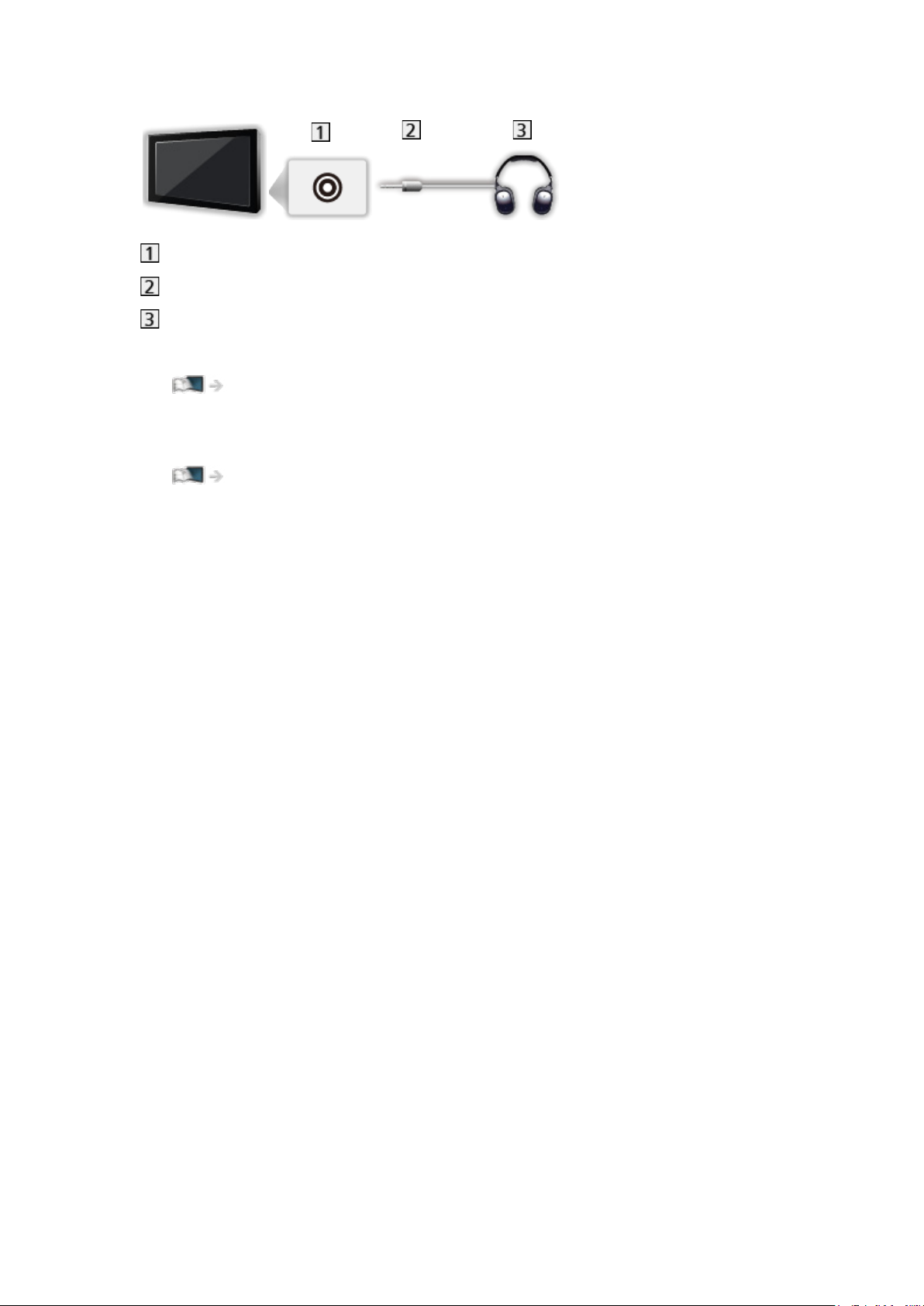
■ Kopfhörer
Kopfhörerbuchse
M3-Stereo-Ministecker
Kopfhörer
●
Zum Einstellen der Lautstärke benutzen Sie Kopfhörerlautstärke.
Fernsehen > Für optimale Tonqualität > Erweiterte Einstellungen
●
Zur Auswahl der Tonausgabe für die Lautstärkeanpassung Lautsprecher-
Einstellung einstellen.
Fernsehen > Für optimale Tonqualität > Lautstärkeeinstellungen
- 44 -
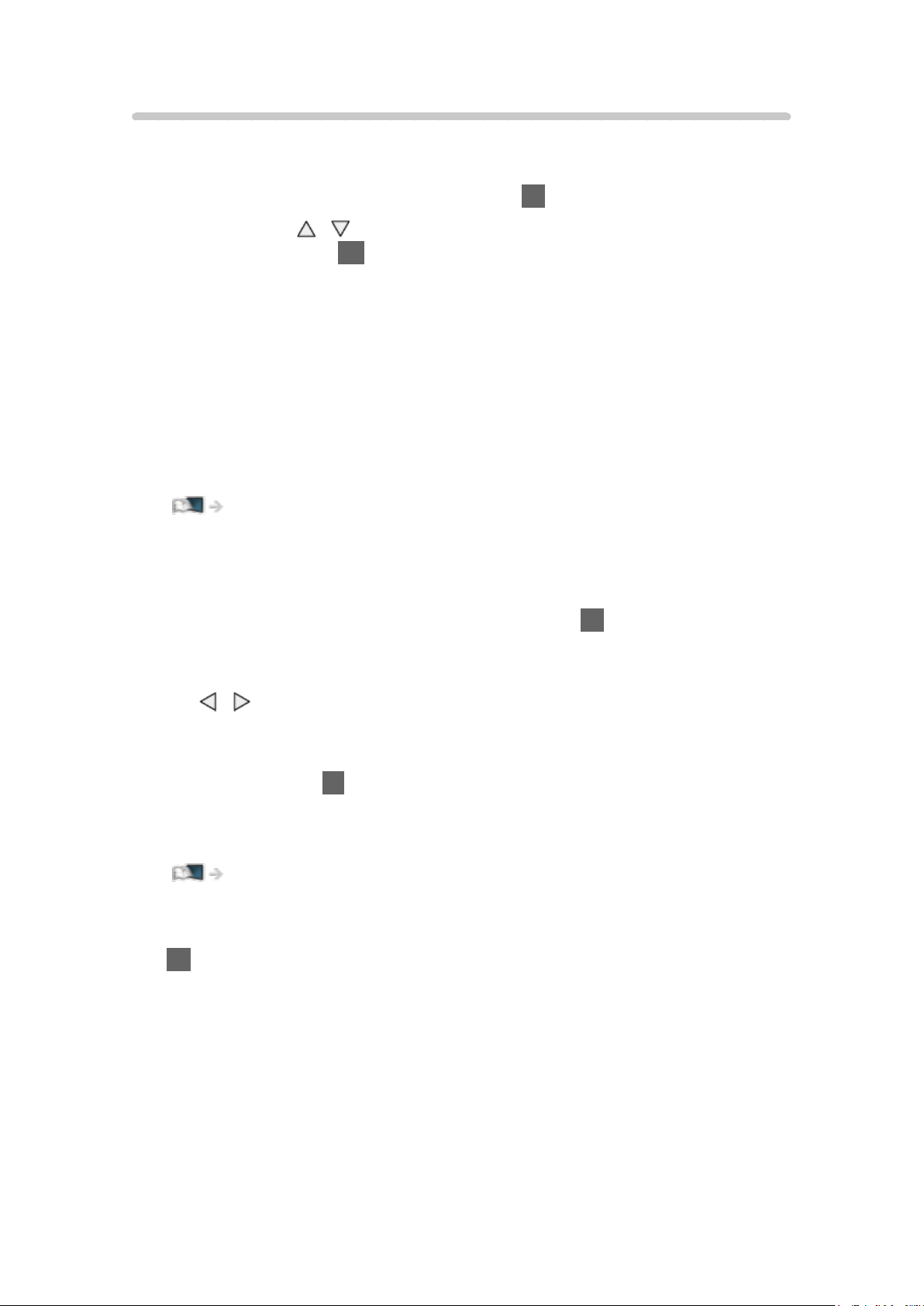
Ansehen von Inhalten externer Geräte
Schließen Sie Ihr externes Gerät (VCR, DVD usw.) an, damit Inhalte von ihm
über die Eingänge übertragen und wiedergegeben werden können.
1. Rufen Sie das Eingangsauswahl-Menü mit AV auf.
2. Wählen Sie mit
/ den Eingangsmodus für das angeschlossene Gerät
und drücken Sie auf OK, um zu schauen. (oben links im Bildschirm wird
der ausgewählte Modus angezeigt.)
●
Bei einer Verbindung über SCART-Kabel wird das Eingangssignal
automatisch auf dem Bildschirm angezeigt, sobald die Wiedergabe am
Zusatzgerät startet.
– Die Art des Eingangssignals wird automatisch von der SCART-Buchse
(Pin 8) erkannt.
– Diese Funktion steht auch bei HDMI-Verbindungen zur Verfügung,
wenn VIERA Link auf Ein geschaltet ist.
Funktionen > VIERA Link „HDAVI Control™“ > Automatischer Wiedergabestart
– Falls nicht automatisch auf den Eingabemodus geschaltet worden
ist, gehen Sie vor, wie es oben beschrieben ist, oder prüfen Sie die
Einrichtung des Gerätes.
●
Sie können den Eingang auch durch Drücken von AV ändern. Betätigen
Sie die Taste so oft, bis der gewünschte Eingang ausgewählt ist.
●
Um zwischen COMPONENT und VIDEO in AV2 umzuschalten, betätigen
Sie / .
●
Jeder Eingangsmodus kann wunschgemäß benannt oder bei der
Eingangswahl übersprungen werden. Übersprungene Eingänge werden
bei Betätigung der AV-Taste nicht angezeigt. (AV Label bearbeiten)
●
Die Fernbedienung im Lieferumfang dieses Fernsehers kann zur
Steuerung der Inhalte sowie des Zusatzgerätes verwendet werden.
Fernsehen > Zusatzgeräte >
Bedienung über die Fernbedienung des Fernsehers
●
Rückkehr zum TV-Modus
TV
= Hinweis =
●
Wenn das Zusatzgerät über eine Funktion zur Einstellung des
Bildseitenverhältnisses verfügt, wählen Sie die Einstellung 16:9.
●
Einzelheiten hierzu sind der Bedienungsanleitung des betreffenden
Gerätes zu entnehmen oder von Ihrem Panasonic-Fachhändler zu
erfahren.
- 45 -
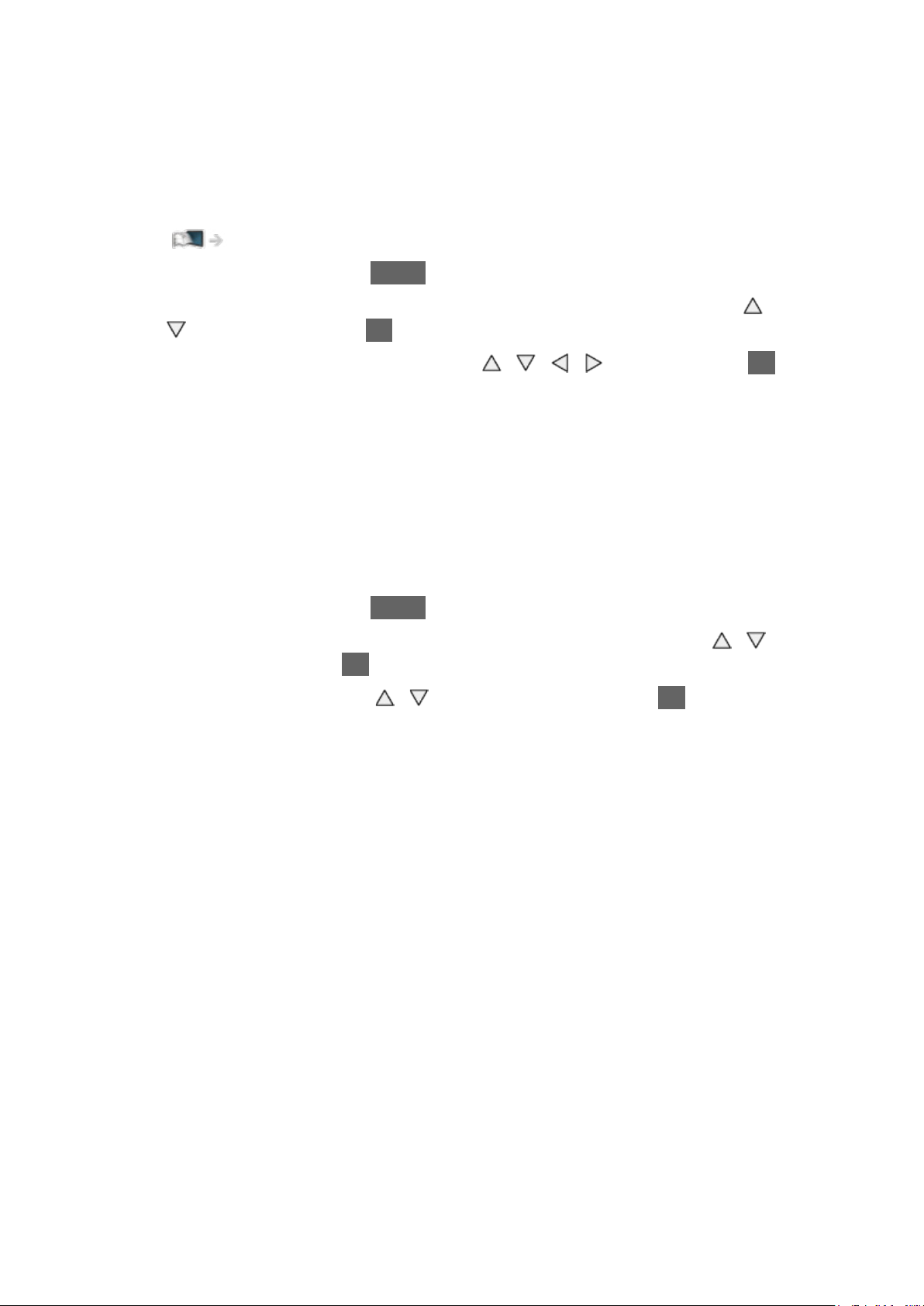
■ AV Label bearbeiten
Greift auf die Eingangs-Labelliste zu, um eine Auswahl des Labels jedes
Eingangsmodus zu ermöglichen oder unverbundene Eingänge für eine
einfachere Identifizierung und Auswahl in TV Auswahl, Eingangswahl bzw.
Banner zu überspringen.
Fernsehen > Grundlagen > Informationsbanner
1. Rufen Sie das Menü mit MENU auf.
2. Wählen Sie Setup > Anzeige-Einstellungen > AV Label bearbeiten mit
aus und drücken Sie OK, um darauf zuzugreifen.
3. Nehmen Sie die Einstellungen vor mit
●
Wählen Sie zur freien Benennung jedes Eingangsmodus Benutzereingabe
aus und geben Sie die Zeichen ein (maximal 10 Zeichen).
●
Wählen Sie zum Überspringen des Eingabemodus Überspringen aus.
/ / / und drücken Sie OK.
/
■ Spielzeitanzeige
Legen Sie für die Option Ein fest, um im oberen rechten Bildschirmbereich
alle 30 Minuten einen kontinuierlichen Zeitablauf im Spielemodus anzuzeigen.
1. Rufen Sie das Menü mit MENU auf.
2. Wählen Sie Setup > Anzeige-Einstellungen > Spielzeitanzeige mit
aus und drücken Sie OK, um darauf zuzugreifen.
3. Wählen Sie Ein / Aus mit
●
Diese Funktion ist verfügbar, wenn Spielemodus auf Ein eingestellt ist.
/ aus und bestätigen Sie mit OK.
/
- 46 -
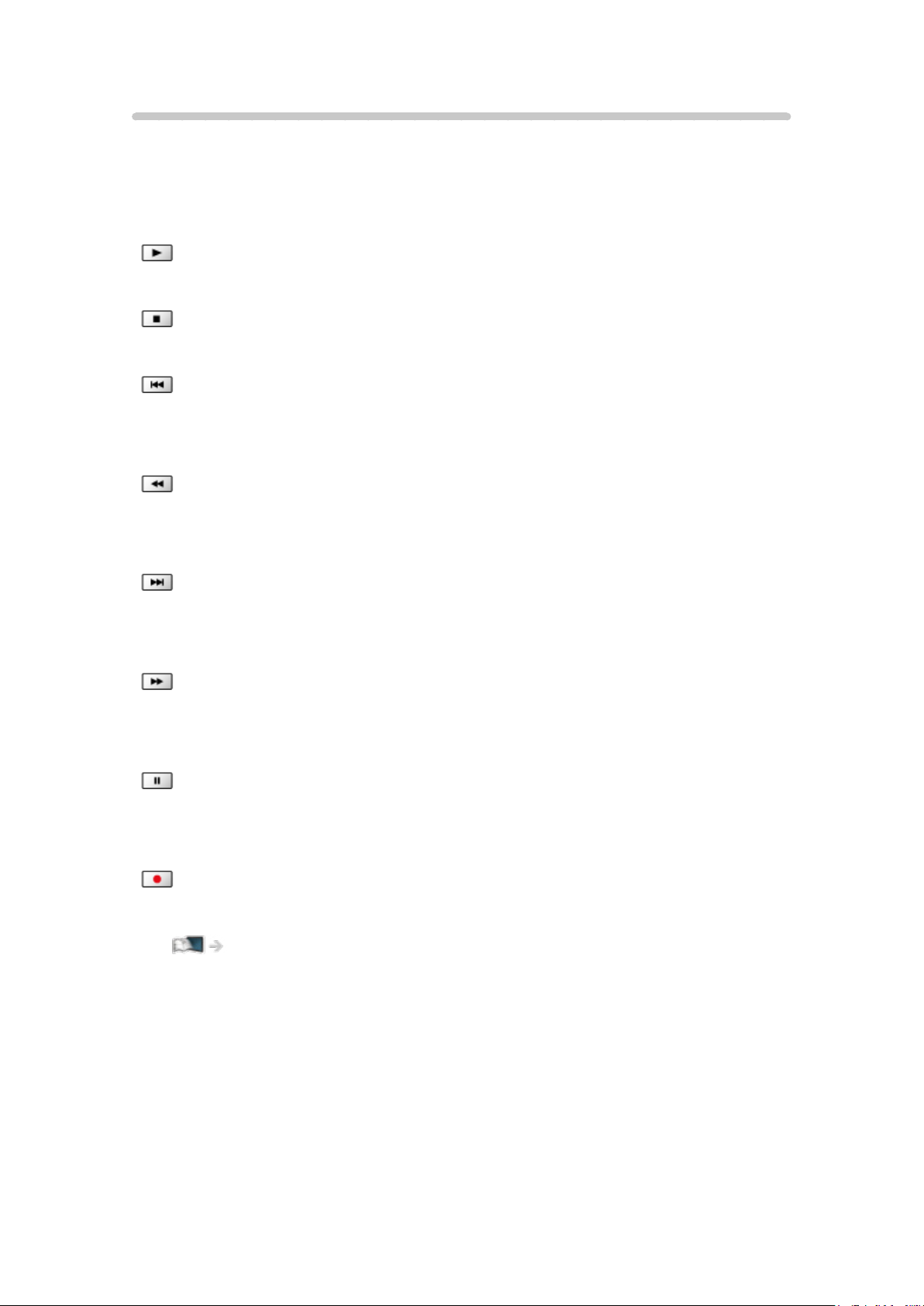
Bedienung über die Fernbedienung des Fernsehers
Sie können die Inhalte im Media Player / den Media-Servern,
Aufnahmefunktionen oder angeschlossene Geräte mit den untenstehenden
Tasten dieser Fernbedienung steuern.
:
Wiedergabe (VCR / DVD / Videoinhalt)
:
Stoppen des aktuellen Betriebsvorgangs
:
Rückspulen, Schnellsuchlauf rückwärts (VCR)
Zum vorherigen Stück, Titel oder Kapitel springen (DVD / Videoinhalt)
:
Rückspulen, Schnellsuchlauf rückwärts (VCR)
Suchlauf rückwärts (DVD / Videoinhalt)
:
Schnellvorlauf, Schnellsuchlauf vorwärts (VCR)
Zum nächsten Stück, Titel oder Kapitel springen (DVD / Videoinhalt)
:
Schnellvorlauf, Schnellsuchlauf vorwärts (VCR)
Suchlauf vorwärts (DVD / Videoinhalt)
:
Pause / Fortsetzen
Für Zeitlupenwiedergabe Taste gedrückt halten (DVD)
:
One Touch-Aufzeichnung
Aufzeichnen > Aufzeichnen der aktuellen Sendung > One Touch-Aufzeichnung
- 47 -

■ Ändern des Fernbedienungscodes
Jedes Panasonic-Gerät besitzt seinen eigenen Fernbedienungscode. Ändern
Sie den Code entsprechend dem jeweils zu steuernden Gerät.
1. Halten Sie während der folgenden Operationen Bereitschaft/Ein/Aus-
Schalter gedrückt.
2. Geben Sie den entsprechenden Code wie folgt mit den Zifferntasten ein.
●
Produkt- und Funktionscodes
70: DVD-Recorder, DVD-Player, Blu-ray Disc-Player
71: Player-Kinoanlage, Blu-ray Disc-Kinoanlage
72: VCR
73 (Standardeinstellung):
Verwendung bei USB-Festplattenaufzeichnung, Media Player, DLNAFunktionen oder VIERA Link
3. Drücken Sie
, um zu wechseln.
= Hinweis =
●
Vergewissern Sie sich nach einer Änderung des Codes, dass die
Fernbedienung richtig funktioniert.
●
Nach einem Austausch der Batterien werden u. U. die CodeStandardeinstellungen wiederhergestellt.
●
Je nach dem angeschlossenen Gerät stehen bestimmte Betriebsvorgänge
möglicherweise nicht zur Verfügung.
- 48 -
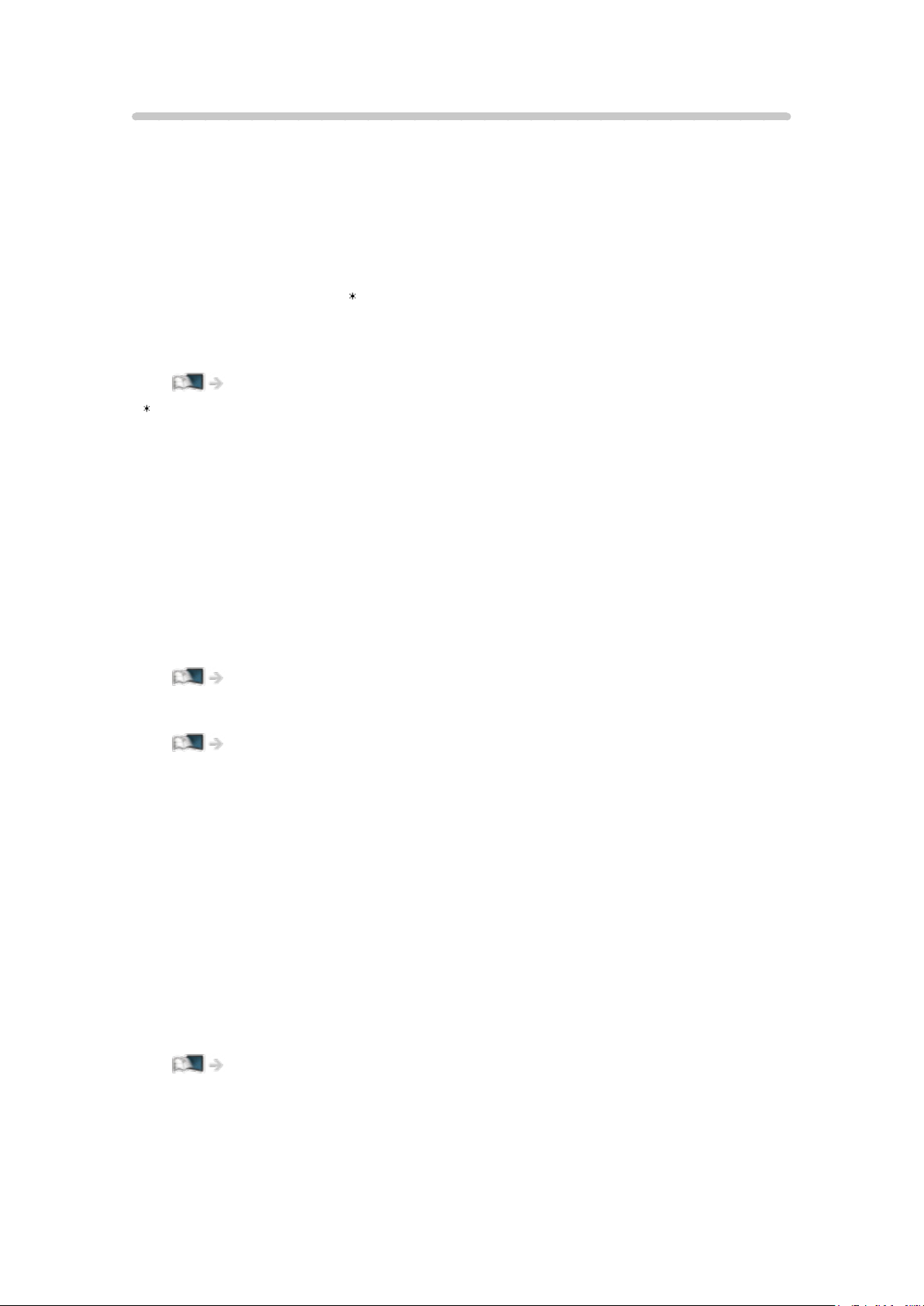
HDMI-Funktionen
Bei HDMI (High-Definition Multimedia Interface) handelt es sich um die erste
volldigitale AV-Schnittstelle in der Unterhaltungselektronik gemäß einer Norm
ohne Datenkomprimierung.
Die HDMI-Schnittstelle dieses Gerätes gestattet die Wiedergabe von
hochauflösenden Digitalbildern und hochwertigem Ton, wenn sie zum
Anschluss von Zusatzgeräten an den Fernseher verwendet wird.
HDMI-kompatible Geräte
mit einem HDMI- oder DVI-Ausgang, z. B. ein
DVD-Player, eine Settopbox oder eine Spielekonsole, können mit einem
HDMI-konformen Kabel an den HDMI-Ausgang angeschlossen werden.
Fernsehen > Zusatzgeräte > Anschluss externer Geräte
: Mit HDMI kompatible Geräte sind mit dem HDMI-Logo gekennzeichnet.
■ Anwendbare HDMI-Funktionen
●
Audio-Eingangssignal:
2-kanaliger Linear-PCM-Ton (Abtastfrequenzen – 48 kHz, 44,1 kHz, 32
kHz)
●
Video-Eingangssignal:
Entspricht der Ausgangseinstellung des digitalen Zusatzgeräts.
Fernsehen > Zusatzgeräte > Gültige Eingangssignale
●
VIERA Link (HDAVI Control 5)
Funktionen > VIERA Link „HDAVI Control™“ > Übersicht über VIERA Link
●
Content Type
●
Deep Colour
●
Audio Return Channel
– ARC (Audio Return Channel, Audio-Rückkanal) ist eine Funktion zur
Übertragung digitaler Tonsignale über ein HDMI-Kabel.
– Für HDMI2-Anschluss
●
3D
●
x.v.Colour™
●
4K
Fernsehen > 4K-Auflösung > Gültiges 4K-Format
- 49 -

■ DVI-Anschluss
Wenn das Zusatzgerät lediglich mit einem DVI-Ausgang ausgestattet ist,
verbinden Sie diesen über ein DVI-HDMI-Adapterkabel mit einer der HDMIBuchsen des Fernsehers. Bei Verwendung des DVI-zu-HDMI-Adapterkabels
schließen Sie das Audiokabel an die Audio-Eingangsbuchse an (AV2Audiobuchsen verwenden).
●
Bei Anschluss an die AV2-Audiobuchsen ist ein AV2 (COMPONENT /
VIDEO) Adapter (mitgeliefert) erforderlich.
●
HDMI-Adapterkabel sind im Fachhandel erhältlich.
= Hinweis =
●
Audioeinstellungen können im Tonmenü unter HDMI Eingang
vorgenommen werden.
Fernsehen > Für optimale Tonqualität > Erweiterte Einstellungen
●
Wenn das angeschlossene Gerät über eine Funktion für Einstellung des
Bildseitenverhältnisses verfügt, wählen Sie die Einstellung „16:9“.
●
Die HDMI-Buchsen dieses Gerätes entsprechen dem „Typ A“.
●
Diese HDMI-Buchsen sind mit dem Urheberrechtsschutz-System HDCP
(High-Bandwidth Digital Content Protection) kompatibel.
●
Zusatzgeräte ohne digitalen Ausgangsanschluss können wahlweise
an einen der Eingangsanschlüsse „COMPONENT“ oder „VIDEO“
angeschlossen werden, denen analoge Signale zugeleitet werden können.
●
Dieser Fernseher verfügt über die integrierte HDMI™-Technologie.
- 50 -

Anschlussbelegung
■ AV1 (SCART) Anschluss (RGB, VIDEO)
1 : Audio Ausgang (R)
2 : Audio Eingang (R)
3 : Audio Ausgang (L)
4 : Audio Masse
5 : Blau-Signal Masse
6 : Audio Eingang (L)
7 : Blau-Signal Eingang
8 : Status FBAS
9 : Grün-Signal Masse
10: -11 : Grün-Signal Eingang
12: -13: Rot-Signal Masse
14: Masse
15: Rot-Signal Eingang
16: Status RGB
17: FBAS -Masse
18: RGB-Status Masse
19: FBAS-Ausgang (Video)
20: FBAS-Eingang (Video)
21: Masseanschluss
- 51 -
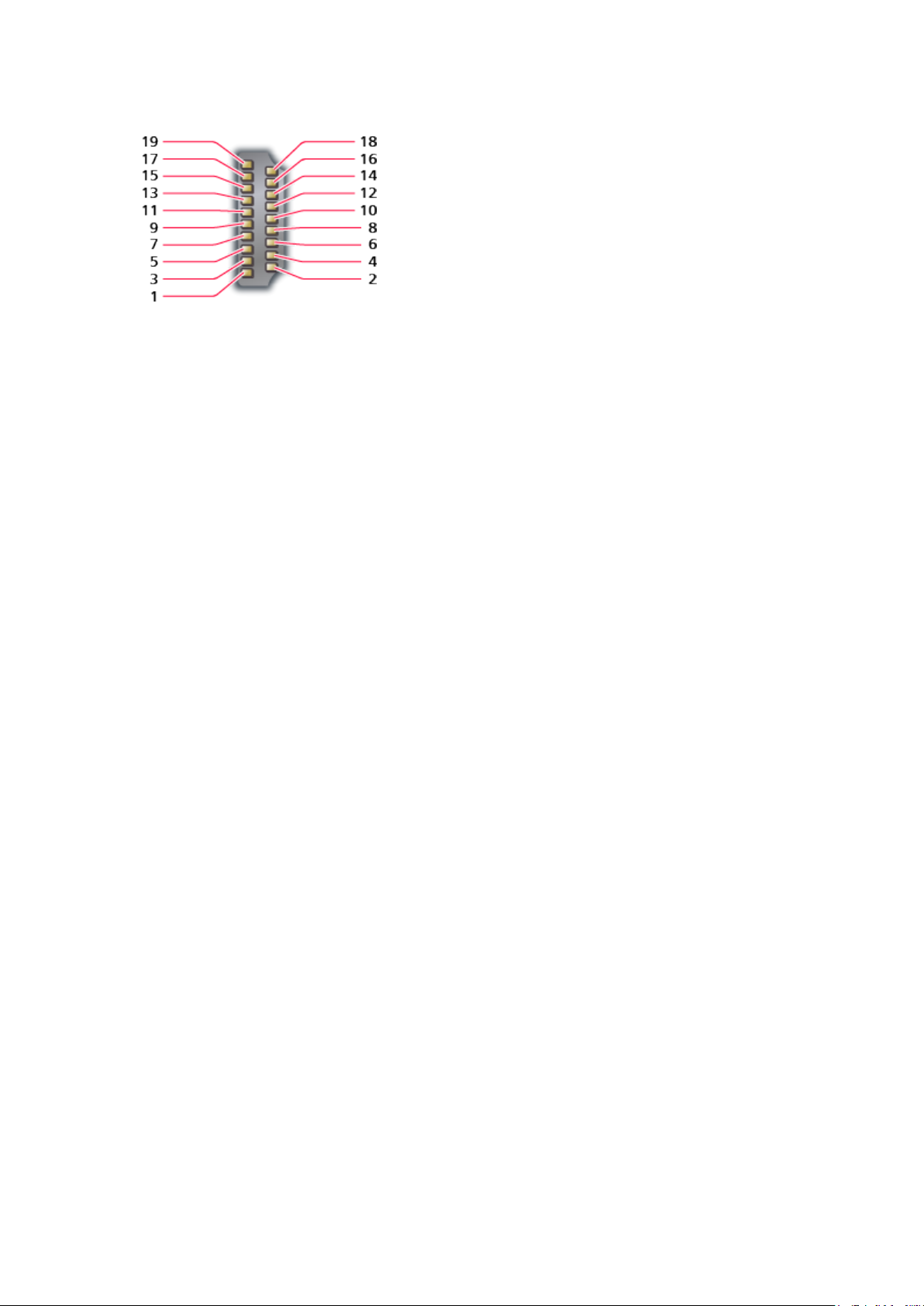
■ HDMI-Anschluss
1 : TMDS-Daten2+
2 : Abschirmung TMDS-Daten2
3 : TMDS-Daten2−
4 : TMDS-Daten1+
5 : Abschirmung TMDS-Daten1
6 : TMDS-Daten1−
7 : TMDS-Daten0+
8 : Abschirmung TMDS-Daten0
9 : TMDS-Daten0−
10: TMDS-Taktgeber+
11 : Abschirmung TMDS-Taktgeber
12: TMDS-Taktgeber−
13: CEC
14: Dienstprogramm
15: SCL
16: SDA
17: DDC/CEC-Masse
18: +5 V Spannung
19: Hot-Plug-Erkennung
- 52 -

Gültige Eingangssignale
■ COMPONENT, HDMI
Signalbezeichnung COMPONENT HDMI
525 (480) / 60i, 60p ○ ○
625 (576) / 50i, 50p ○ ○
750 (720) / 60p, 50p ○ ○
1 125 (1 080) / 60i, 50i ○ ○
1 125 (1 080) / 60p, 50p, 24p ○
3 840 × 2 160 / 60p, 50p,
30p, 25p, 24p
4 096 × 2 160 / 60p, 50p,
30p, 25p, 24p
○:GeeignetesEingangssignal
■ DisplayPort
Signalbezeichnung DisplayPort
750 (720) / 60p, 50p ○
1 125 (1 080) / 60p, 50p, 30p, 25p, 24p ○
3 840 × 2 160 / 60p, 50p, 30p, 25p, 24p ○
4 096 × 2 160 / 60p, 50p, 30p, 25p, 24p ○
640 × 480 ○
800 × 600 ○
1 024 × 768 ○
○
○
1 280 × 768 ○
1 360 × 768 ○
1 366 × 768 ○
1 280 × 1 024 ○
2 560 × 1 440 ○
○:GeeignetesEingangssignal
= Hinweis =
●
Oben nicht aufgeführte Signale werden möglicherweise nicht einwandfrei
angezeigt.
●
Die oben aufgeführten Signale werden für eine optimale Wiedergabe auf
dem Fernsehschirm umformatiert.
- 53 -
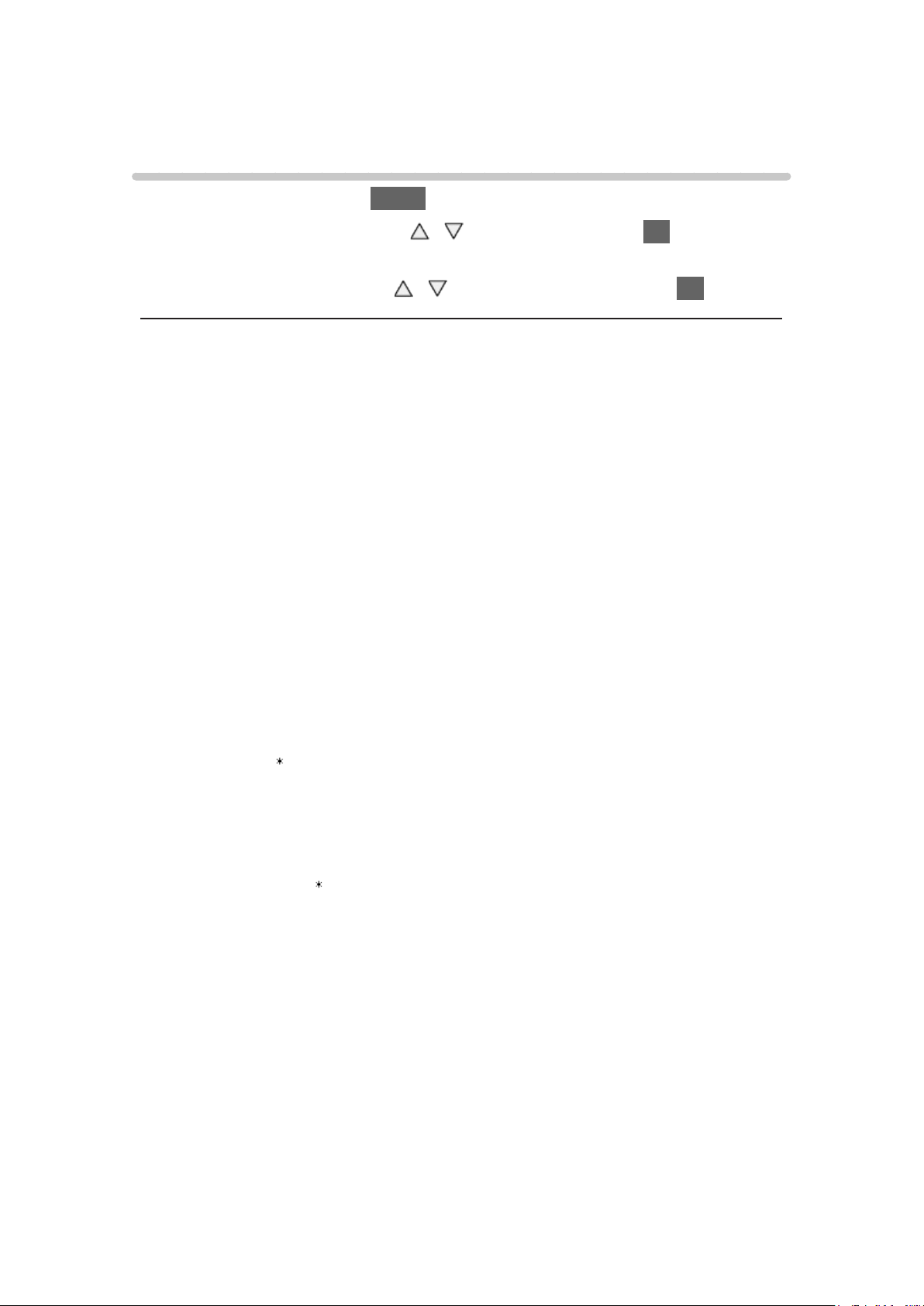
Für optimale Bildqualität
Modus
1. Rufen Sie das Menü mit MENU auf.
2. Wählen Sie Bild > Modus mit
zuzugreifen.
3. Wählen Sie den Modus mit
Modus
(Dynamik / Normal / Kino / THX Cinema / THX Bright Room / True Cinema /
Monitor / Benutzereinst. / Professionell 1 / Professionell 2)
Zur Auswahl Ihres bevorzugten Bildmodus für jeden Eingang.
Dynamik:
Verbessert Kontrast und Schärfe des Bildes beim Betrachten in einem
hellen Raum.
Normal:
Normale Verwendung bei Betrachtung des Bildes bei normaler
Raumbeleuchtung.
Kino:
/ aus und drücken Sie OK, um darauf
/ aus und bestätigen Sie mit OK.
Eignet sich zum Betrachten von Spielfilmen in einem abgedunkelten
Raum mit verbesserter Darstellung von Kontrast, Schwarzwerten und
Farbe.
THX Cinema
Reproduziert exakt die originale Bildqualität in einem abgedunkelten
Raum.
●
Diese Funktion steht im 3D-Modus nicht zur Verfügung.
THX Bright Room
Reproduziert exakt die originale Bildqualität in einem hellen Raum.
●
Diese Funktion steht im 3D-Modus nicht zur Verfügung.
True Cinema:
Reproduziert exakt die originale Bildqualität ohne Korrekturen.
Monitor:
Reproduziert die ursprüngliche Bildqualität grafischer Inhalte.
●
Für HDMI- und DisplayPort-Eingang
:
:
Benutzereinst.:
Dient zur manuellen Einstellung der einzelnen Menüpunkte, um die
gewünschte Bildqualität zu erhalten.
- 54 -
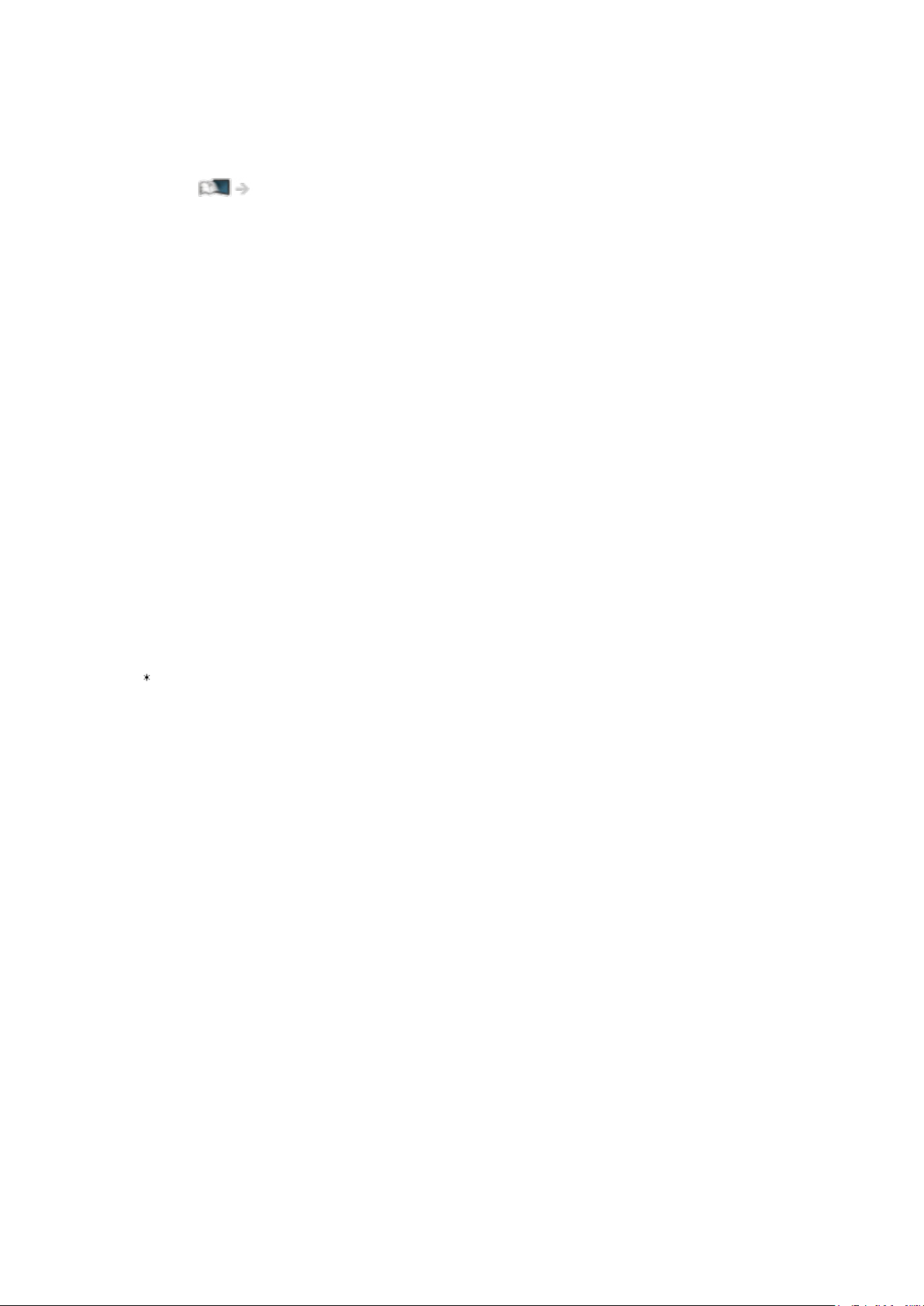
Professionell 1 / 2:
Ermöglicht Ihnen, professionelle Bildeinstellungen vorzunehmen und
diese zu sperren.
Fernsehen > Für optimale Bildqualität > Erweiterte Einstellungen
●
Wenn ein zertifizierter Händler diese Modi einstellt, werden
Professionell 1 und Professionell 2 möglicherweise als isf Tag und
isf Nacht angezeigt.
In jedem Betrachtungsmodus kann Backlight, Kontrast, Helligkeit, Farbe,
Farbton, Schärfe, Farbtemperatur, Colour Management, Farb-Remastering,
Rec.2020 Farb-Remastering, Umkehr-Filmeffekt, adapt.Backlight-Steuerung,
Letterbox, Umgebungssensor, Rauschunterdrückung, Remaster-Prozess
MPEG, Remaster-Prozess Auflösg., Bildtext-Glättungswerkzg., KontrastRemastering, Intelligent Frame Creation und 24p Smooth Film angepasst und
gespeichert werden.
Bei Kino, True Cinema, Monitor, Benutzereinst. oder Professionell 1 / 2 kann
Erweiterte Einstellungen zusätzlich angepasst werden. Für jeden Eingang
können die Einstellungen für True Cinema, Monitor, Benutzereinst. oder
Professionell 1 / 2 gespeichert werden.
●
Modus kann im 2D- bzw. 3D-Modus jeweils separat eingestellt werden.
: In THX-Modi können Bildvorlagen professioneller Filmemacher
wiedergegeben werden, wodurch die Bildqualität von THX-zertifizierten
Filmen originalgetreu dargestellt werden kann. Bei THX-zertifizierten
Filmen befindet sich das THX-Logo auf der Disc. THX-Modi sind nicht
verfügbar für Foto-Inhalte oder Internet-Dienste.
- 55 -
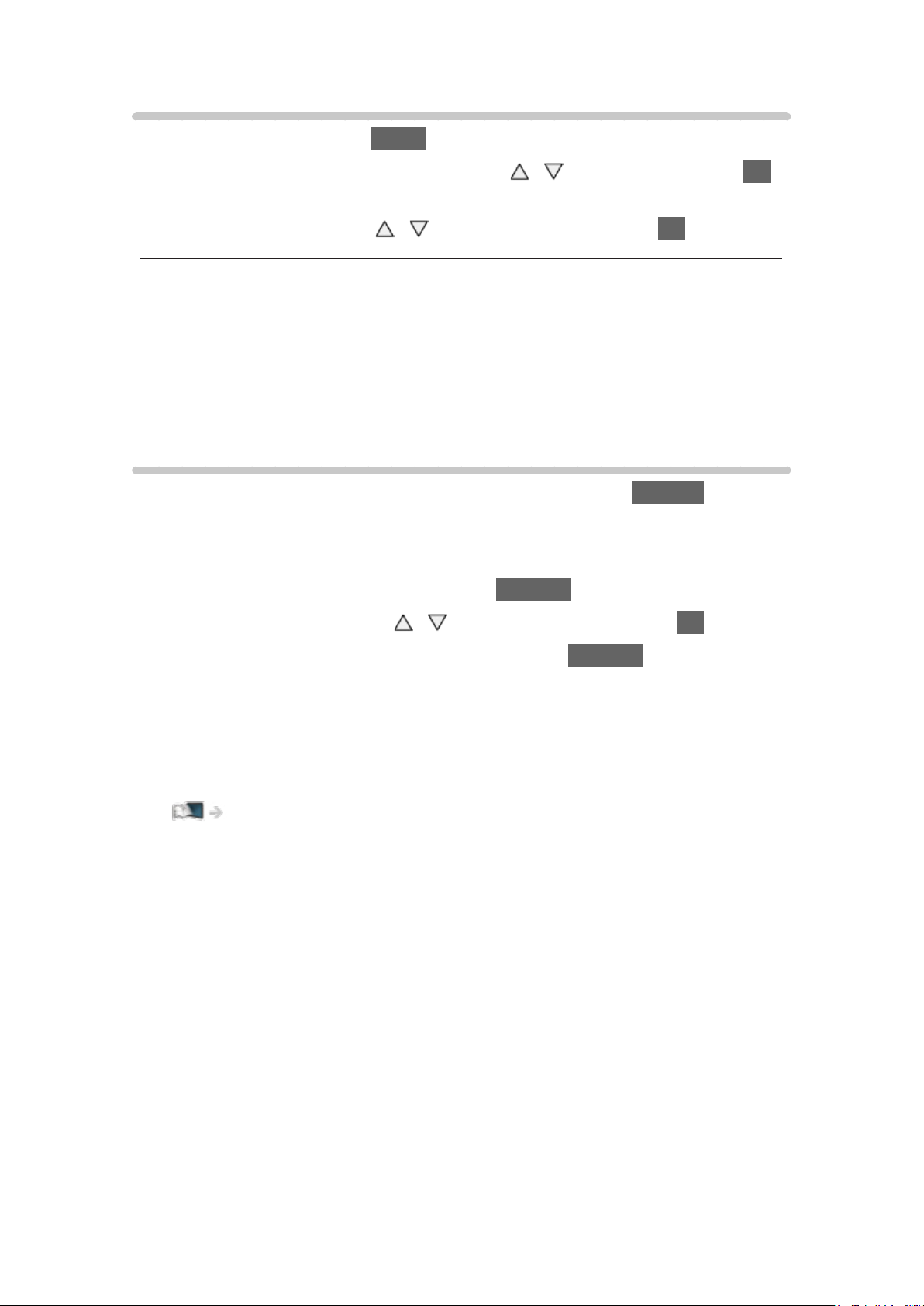
Umgebungssensor
1. Rufen Sie das Menü mit MENU auf.
2. Wählen Sie Bild > Umgebungssensor mit
um darauf zuzugreifen.
3. Wählen Sie Ein / Aus mit
Umgebungssensor
(Ein / Aus)
●
Funktion zur automatischen Helligkeitssteuerung
Die Bildeinstellungen werden automatisch an die jeweils herrschenden
Lichtverhältnisse angepasst.
/ aus und bestätigen Sie mit OK.
/ aus und drücken Sie OK,
Bildseitenverhältnis
Umschalten des Bildseitenverhältnisses (der Bildgröße) mit ASPECT.
■ Manuelles Ändern des Bildseitenverhältnisses
1. Rufen Sie Bildseitenverhältnis-Wahl mit ASPECT auf.
2. Wählen Sie den Modus mit
●
Sie können den Modus auch durch Drücken von ASPECT ändern.
(so oft betätigen, bis der gewünschte Modus erreicht ist.)
Auto:
Das beste Bildseitenverhältnis wird automatisch gemäß dem
„Bildseitenverhältnis-Steuersignal“ ausgewählt.
Fernsehen > Für optimale Bildqualität > Bildseitenverhältnis-Steuersignal
16:9:
Das Bild wird ohne Verzerrungen im echten (anamorphen) Format 16:9
angezeigt.
14:9:
Das Bild wird ohne Verzerrungen mit einem Standard-Bildseitenverhältnis
von 14:9 angezeigt.
Aspekt:
Zeigt ein Vollbild mit Seitenverhältnis 4:3 an. Nur am linken und rechten
Bildrand macht sich eine gewisse Streckung bemerkbar.
/ aus und bestätigen Sie mit OK.
4:3:
Das Bild wird ohne Verzerrungen mit einem Standard-Bildseitenverhältnis
von 4:3 angezeigt.
- 56 -
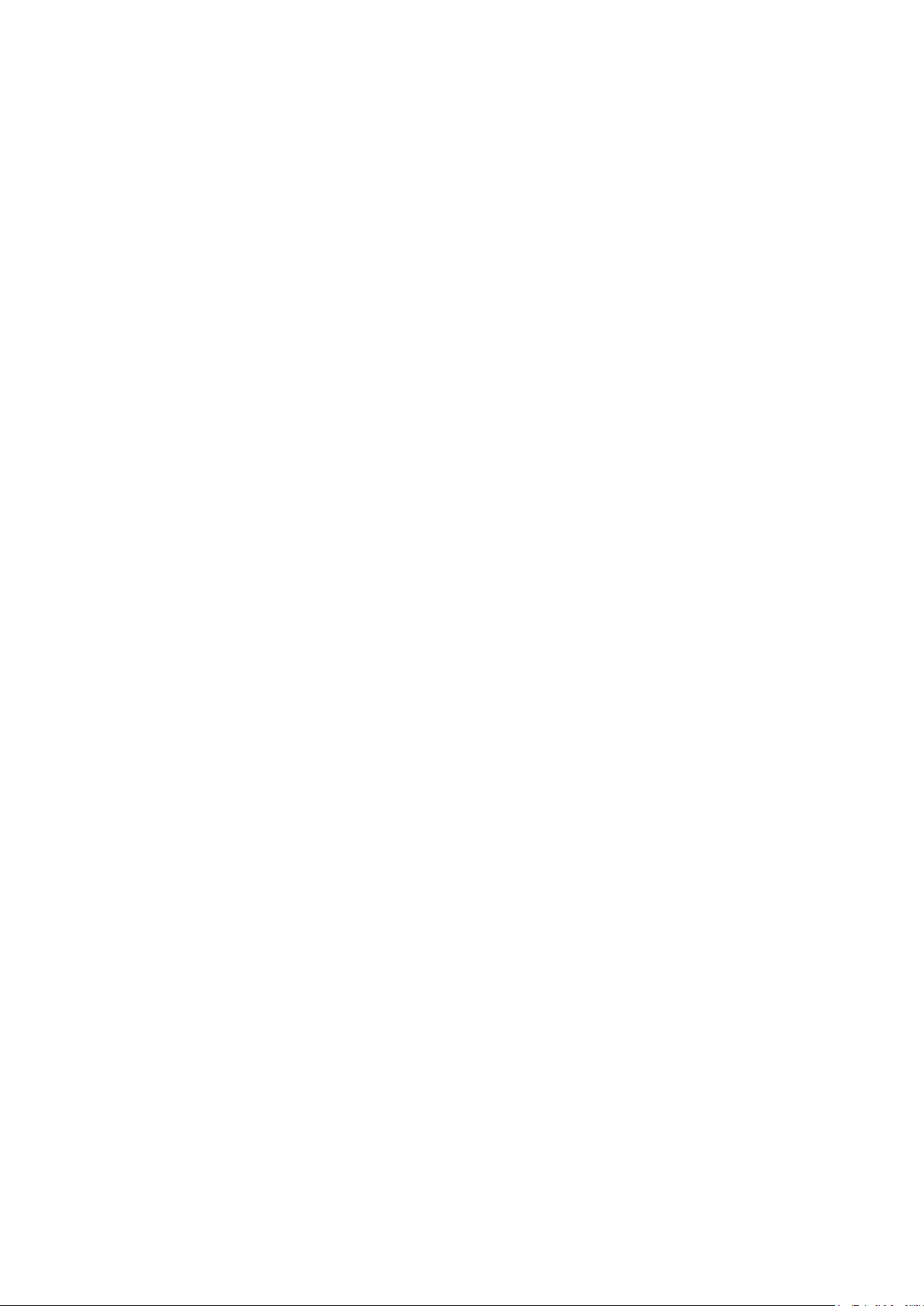
Zoom:
Das Bild wird ohne Verzerrungen mit einem Bildseitenverhältnis von
16:9 im Letterbox-Format oder mit einem Bildseitenverhältnis von 4:3
angezeigt.
4:3 Vollformat:
Das Bild wird mit einem Bildseitenverhältnis von 4:3 angezeigt und dabei
horizontal gestreckt, um den Bildschirm zu füllen.
●
Für HD-Signale (HD - High Definition)
Vollbild gestreckt:
Das Bild wird bildschirmfüllend mit einem Bildseitenverhältnis von 16:9
im echten (anamorphen) Letterbox-Format angezeigt. Nur am linken und
rechten Bildrand macht sich eine gewisse Streckung bemerkbar.
●
Für HD-Signale (HD - High Definition)
Vollbild Zoom:
Das Bild wird ohne Verzerrungen bildschirmfüllend mit einem
Bildseitenverhältnis von 16:9 im echten (anamorphen) Letterbox-Format
angezeigt.
●
Für HD-Signale (HD - High Definition)
H Voll:
Das Bild wird horizontal so vergrößert, dass der Bildschirm gefüllt wird,
ohne dass es zu Verzerrungen kommt.
●
Für DCI 4K Format
V Voll:
Das Bild wird vertikal so vergrößert, dass der Bildschirm gefüllt wird, ohne
dass es zu Verzerrungen kommt.
●
Für DCI 4K Format
= Hinweis =
●
Um diese Funktion uneingeschränkt zu nutzen, bringen Sie das Bild auf
Vollbild (TV, Inhalte externer Geräte usw.).
●
Das Bildseitenverhältnis kann separat für SD- (Standardauflösung) und
HD-Signale (hohe Auflösung) gespeichert werden.
●
Das Bildseitenverhältnis kann beim Videotext-Dienst und bei Signalen für
3D-Modus nicht geändert werden.
●
Bei Anzeige von 4K-Inhalten ist das Seitenverhältnis auf 16:9 fixiert, außer
bei DCI 4K.
●
Nur 16:9 und 4:3 sind bei PC-Signal von Eingang DisplayPort verfügbar.
- 57 -
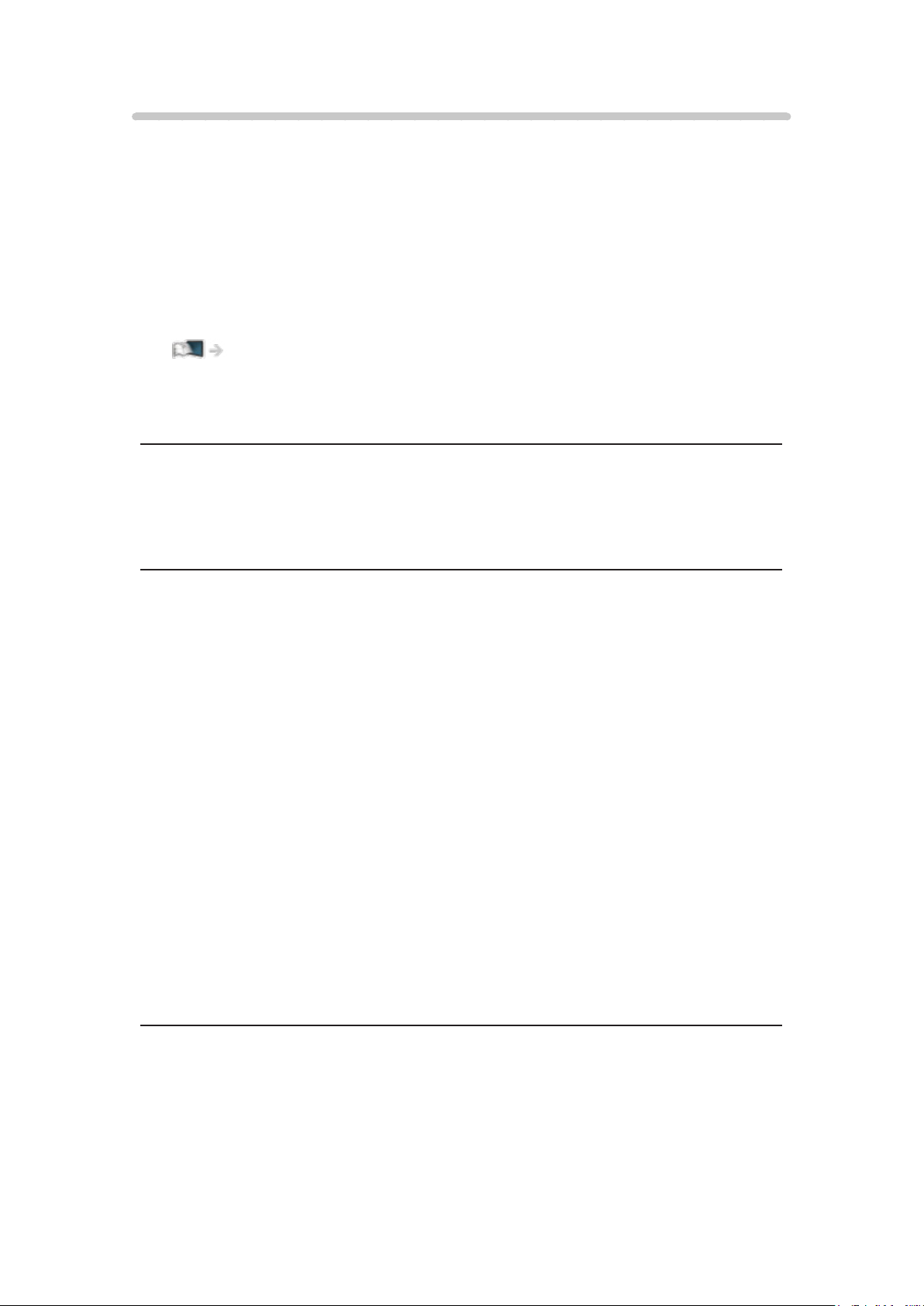
Bildseitenverhältnis-Steuersignal
Sendungen enthalten normalerweise ein „Aspect Control Signal” (Signal zur
Steuerung des Seitenverhältnisses). (Breitbildsignal, Steuerungssignal über
den SCART- / HDMI-Anschluss)
Im Auto Modus wird links oben auf dem Bildschirm das Bildseitenverhältnis
angezeigt, wenn dem Fernseher ein Breitbild-Steuersignal (WSS) oder
ein Steuersignal über die Buchse SCART (Pin 8) / HDMI zugeleitet wird.
Das Bildseitenverhältnis wird automatisch auf das entsprechende Format
umgeschaltet.
Fernsehen > Für optimale Bildqualität > Bildseitenverhältnis
■ Vorhandene Bedingungen
Satelliten-Anschluss (nur WSS)
●
Zulässiges Eingangssignalformat:
DVB-S
Anschluss für terrestrische Antenne / Kabel (nur WSS)
●
Zulässiges Eingangssignalformat:
DVB-C
DVB-T / DVB-T2
PAL B, G, H, I, D, K
SECAM B, G, L, L’, D, K
Unzulässiges Eingangssignalformat:
PAL 525/60 6,5 MHz
PAL 525/60 6,0 MHz
PAL 525/60 5,5 MHz
M.NTSC 6,5 MHz
M.NTSC 6,0 MHz
M.NTSC 5,5 MHz
- 58 -
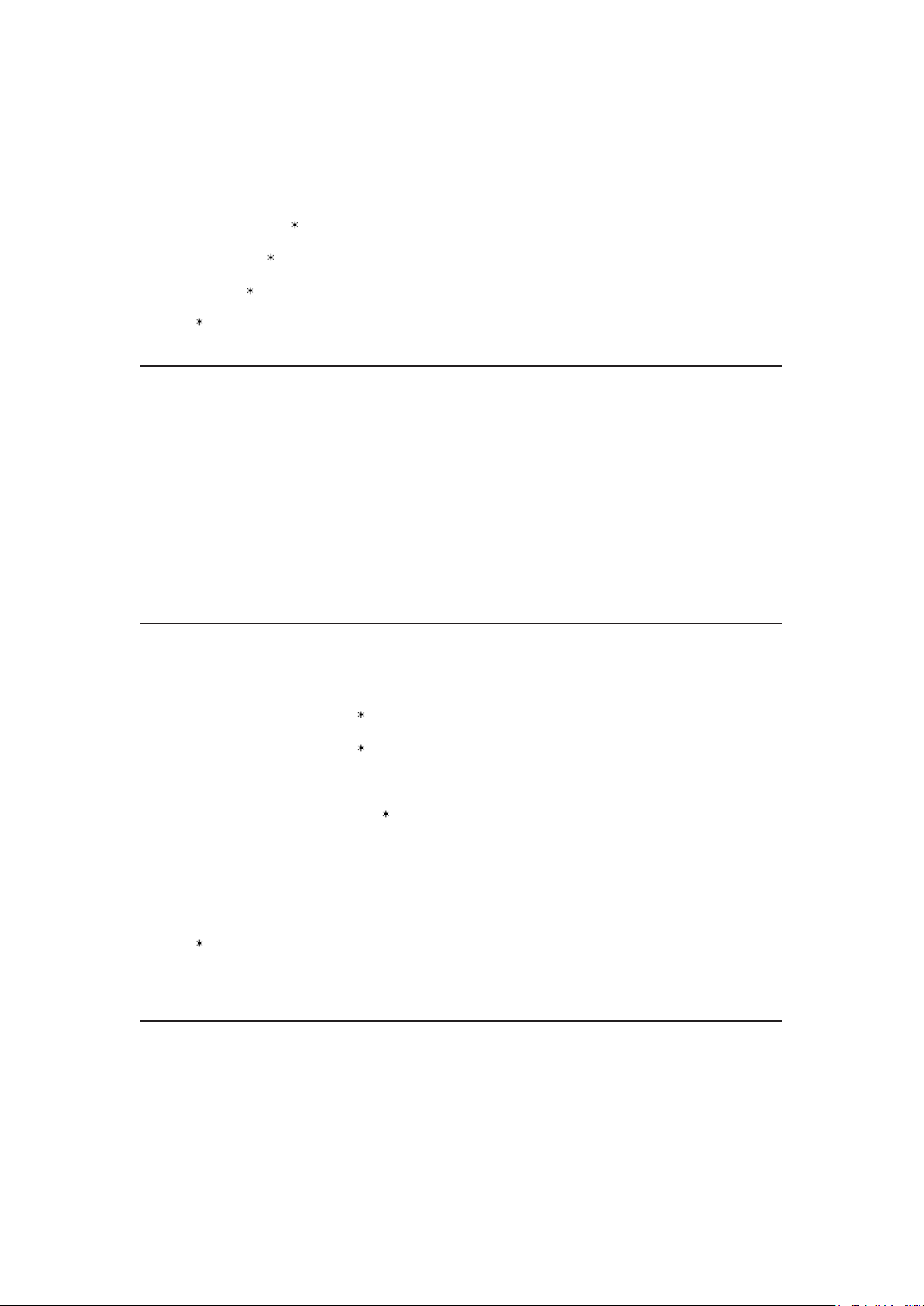
AV1 (SCART) Anschluss / AV2 (VIDEO) Buchsen
●
Zulässiges Eingangssignalformat:
PAL
SECAM
PAL 525/60
M.NTSC
NTSC
: Steuersignal nur über Buchse SCART (Pin 8) / HDMI
AV2 (COMPONENT) Buchsen (nur WSS)
●
Zulässiges Eingangssignalformat:
625 (576) / 50i, 50p
Unzulässiges Eingangssignalformat:
525 (480) / 60i, 60p
750 (720) / 60p, 50p
1 125 (1 080) / 60i, 50i
HDMI / DisplayPort-Anschlüsse
●
Zulässiges Eingangssignalformat:
525 (480) / 60i, 60p
625 (576) / 50i, 50p
750 (720) / 60p, 50p
1 125 (1 080) / 60i, 50i
1 125 (1 080) / 60p, 50p, 24p
3 840 × 2 160 / 60p, 50p, 30p, 25p, 24p
4 096 × 2 160 / 60p, 50p, 30p, 25p, 24p
: Nur bei HDMI-Anschluss
●
HDMI / DisplayPort-Anschlüsse empfangen kein WSS-Signal.
= Hinweis =
●
Falls bei Wiedergabe einer Breitbild-Aufzeichnung mit einem
Videorecorder ein ungewöhnliches Bildformat angezeigt wird,
justieren Sie die Spurlage am Videorecorder. Bitte schlagen Sie in der
Bedienungsanleitung des Videorecorders nach.
- 59 -
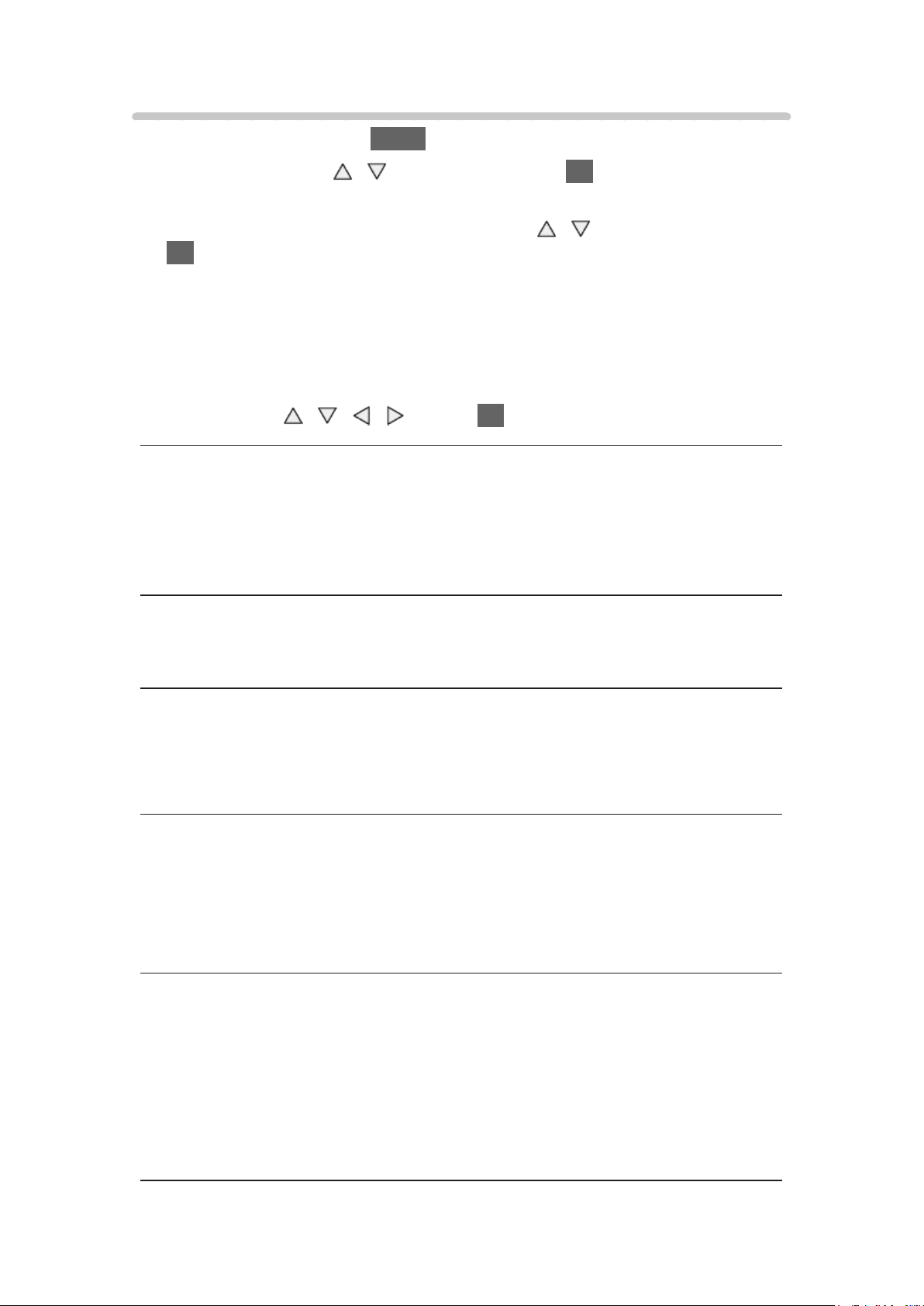
Grundlegende Einstellungen
1. Rufen Sie das Menü mit MENU auf.
2. Wählen Sie Bild mit
/ aus und drücken Sie OK, um darauf
zuzugreifen.
3. Wählen Sie eine der folgenden Optionen mit
/ aus und drücken Sie
OK, um darauf zuzugreifen.
Backlight / Kontrast / Helligkeit / Farbe / Farbton / Schärfe /
Farbtemperatur / Colour Management / Farb-Remastering / Rec.2020
Farb-Remastering / Umkehr-Filmeffekt / adapt.Backlight-Steuerung /
Letterbox / Remaster-Prozess Auflösg. / Bildtext-Glättungswerkzg. /
Kontrast-Remastering / Intelligent Frame Creation / 24p Smooth Film
4. Festlegen mit
/ / / und auf OK drücken, um zu speichern.
Backlight, Kontrast, Helligkeit, Farbe, Farbton, Schärfe
Passt die Pegel dieser Wiedergabeeigenschaften wunschgemäß an.
●
Schärfe ist nicht verfügbar, wenn 1080p: Punkt auf 4Punkt auf Ein gestellt
ist.
Farbtemperatur
Zur Einstellung des Gesamtfarbtons des Bildes (mehr Blau - mehr Rot).
Colour Management
(Ein / Aus)
Lebhaftere Farben werden automatisch erzeugt.
Farb-Remastering
(Hoch / Niedrig / Aus)
Erzeugt durch eine erweiterte Farbpalette lebendigere Bilder.
●
Nicht gültig bei Fotoinhalten oder wenn Modus THX-Modus ist.
Rec.2020 Farb-Remastering
(Hoch / Niedrig / Aus)
Zeigt lebendigere Bilder, wenn das Rec. 2020 Signal zur passenden
Farbpalette konvertiert wird.
●
Diese Funktion steht nur bei Zuführung des Rec. 2020 Signal zur
Verfügung und wird an Stelle von Farb-Remastering angezeigt.
- 60 -

Umkehr-Filmeffekt
(Hoch / Niedrig / Aus)
Ergibt einen Bildeffekt wie z.B. Umkehr-Film bei fotografischen Inhalten.
●
Bei Foto-Inhalten
●
Nicht verfügbar, wenn Modus auf THX-Modus gestellt ist
adapt.Backlight-Steuerung
Reguliert automatisch je nach Bild die Intensität der Hintergrundbeleuchtung.
●
Nicht verfügbar im Mehrbild-Modus
Letterbox
(Dimmer / Normal)
Passt den Schwarzwert des Letterbox- (anamorphen) Bereichs zum
Betrachten von Spielfilmen usw. an.
●
Nicht verfügbar im Mehrbild-Modus
Remaster-Prozess Auflösg.
(Auto / Hoch / Mittel / Niedrig / Aus)
Erhöht die Bildauflösung, so dass das Bild schärfer erscheint.
●
Nicht verfügbar, wenn Spielemodus / 1080p: Punkt auf 4Punkt / 1080p
Pure Direct / 4K Pure Direct auf Ein gestellt ist
Bildtext-Glättungswerkzg.
(Auto / Hoch / Mittel / Niedrig / Aus)
Glättet die Konturen von Untertiteln. Ist insbesondere wirksam bei Inhalten
mit geringer Bildauflösung.
●
Nicht verfügbar, wenn Spielemodus / 1080p: Punkt auf 4Punkt / 1080p
Pure Direct / 4K Pure Direct auf Ein gestellt ist
Kontrast-Remastering
(Ein / Aus)
Helle Bereiche des Bildes entsprechen eher der Luminanz des Originals, so
dass das Bild dadurch besser wirkt.
●
Nicht verfügbar im 3D-Mehrbild-Modus oder wenn adapt.Backlight-
Steuerung oder Kontrast-Regelung auf Aus gestellt ist
- 61 -

Intelligent Frame Creation
(Hoch / Mittel / Niedrig / Aus)
Automatische Kompensation der Bildwechselrate, um ruckelnde Bewegungen
im Bild zu reduzieren.
●
Je nach Bildinhalt können Rauschanteile im Bild auftreten. Ändern Sie die
Einstellung entsprechend.
●
Nicht verfügbar im Mehrbild-Modus oder bei Foto-Inhalten von Media
Player / Netzwerkdiensten
●
Stellen Sie Spielemodus, 1080p Pure Direct und 4K Pure Direct auf Aus,
um diese Funktion zu benutzen.
24p Smooth Film
(Hoch / Mittel / Niedrig / Aus)
Automatische Kompensation der Bildrate, um die 24p Quellvideobilder
ruckelfrei anzuzeigen.
●
Diese Funktion ist für den 24p-Signaleingang verfügbar und wird statt
Intelligent Frame Creation angezeigt.
●
Nicht verfügbar im Mehrbild-Modus oder bei Foto-Inhalten von Media
Player / Netzwerkdiensten
●
Stellen Sie Spielemodus, 1080p Pure Direct und 4K Pure Direct auf Aus,
um diese Funktion zu benutzen.
Einstellungen zum Reduzieren von Bildrauschen
1. Rufen Sie das Menü mit MENU auf.
2. Wählen Sie Bild > Rauschunterdrückung / Remaster-Prozess MPEG mit
/ und drücken Sie OK, um darauf zuzugreifen.
3. Wählen Sie aus mit
Rauschunterdrückung
(Auto / Hoch / Mittel / Niedrig / Aus)
Reduziert störendes Bildrauschen.
Remaster-Prozess MPEG
/ und drücken Sie OK, um zu speichern.
(Auto / Hoch / Mittel / Niedrig / Aus)
Reduziert Flimmern in den Bildkonturen und „Klötzchenbildung“.
- 62 -
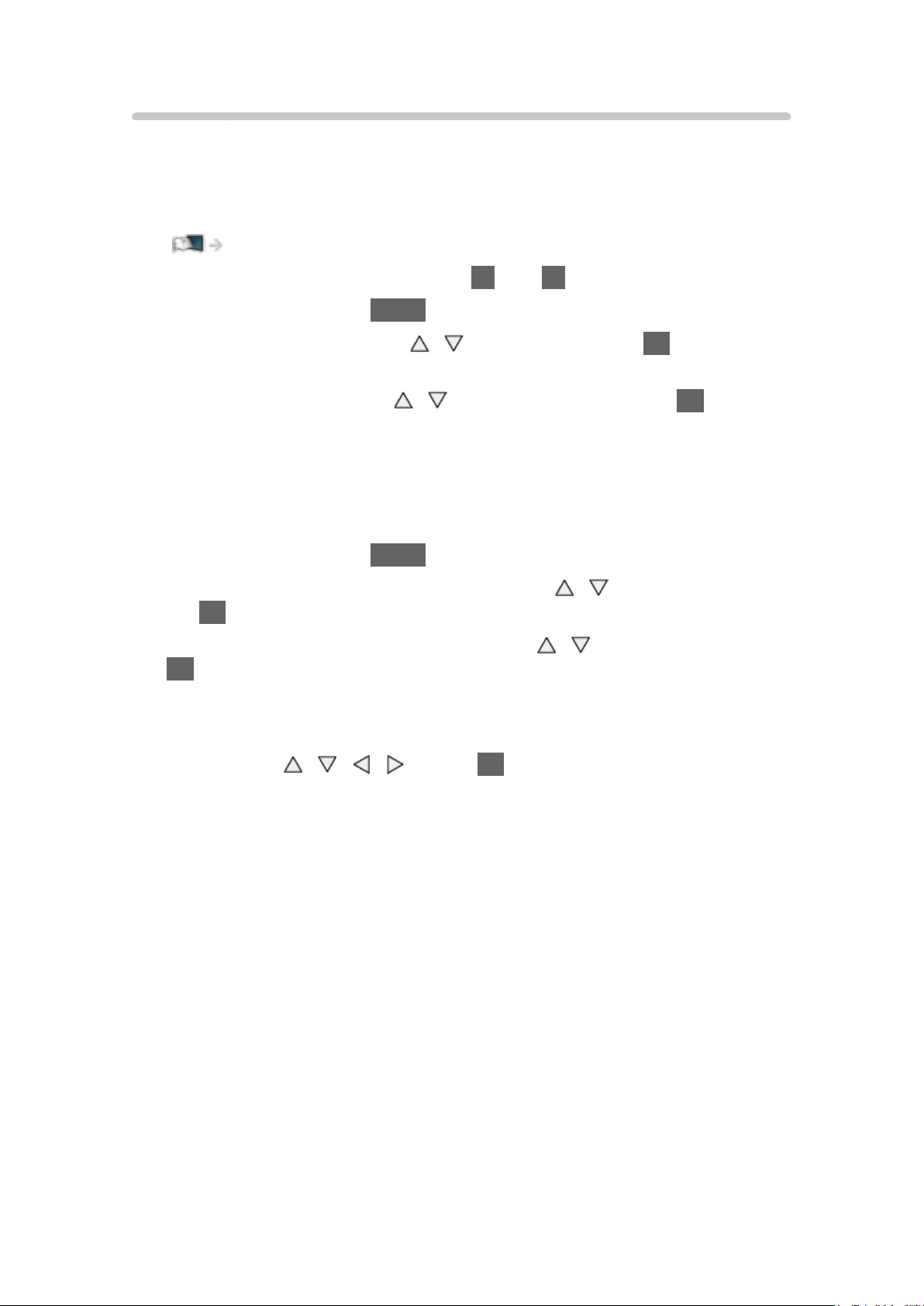
Erweiterte Einstellungen
Sie können die Bildeinstellungen detailliert einrichten und anpassen, wenn
Modus auf Kino, True Cinema, Monitor, Benutzereinst. oder Professionell 1 /
2 gestellt ist. Für jeden Eingang können die Einstellungen für True Cinema,
Monitor, Benutzereinst. oder Professionell 1 / 2 gespeichert werden.
Fernsehen > Für optimale Bildqualität > Modus
1. Wählen Sie den Eingangsmodus mit AV oder TV aus.
2. Rufen Sie das Menü mit MENU auf.
3. Wählen Sie Bild > Modus mit
zuzugreifen.
4. Wählen Sie den Modus mit
Kino / True Cinema / Monitor / Benutzereinst. / Professionell 1 /
Professionell 2
/ aus und drücken Sie OK, um darauf
/ aus und bestätigen Sie mit OK.
■ Detailliertes Einstellen des Bildes
1. Rufen Sie das Menü mit MENU auf.
2. Wählen Sie Bild > Erweiterte Einstellungen mit
Sie OK, um darauf zuzugreifen.
3. Wählen Sie eine der folgenden Optionen mit
OK, um darauf zuzugreifen.
Kontrast-Regelung / Farbskala / Weißabgleich / Farbabgleich / Gamma /
Grundeinstellungen
4. Festlegen mit
/ / / und auf OK drücken, um zu speichern.
/ aus und drücken
/ aus und drücken Sie
- 63 -
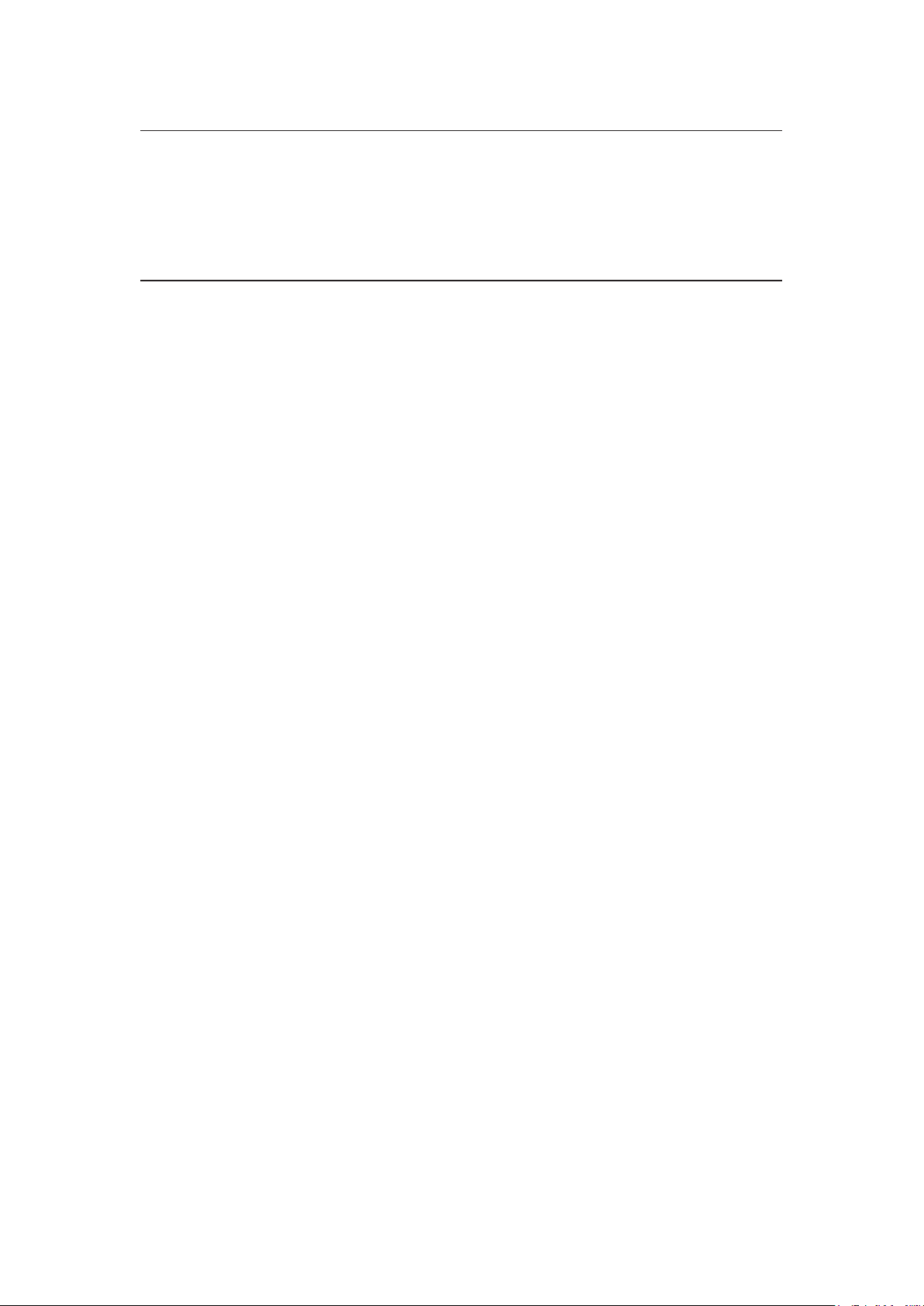
■ Kontrast-Regelung
Kontrast-Regelung
(Auto / Custom / Aus)
Passt die detaillierten Kontrasteinstellungen automatisch an. Wählen Sie
Custom, um Kontrast-Regelung Einst. manuell einzustellen.
Kontrast-Regelung Einst.
adapt.Gamma-Steuerung:
Dient zum Anpassen der Gammakurve, um das Bild heller zu machen.
Schwarzwert-Expander:
Dient zur graduellen Anpassung der Schwarztöne.
Weißeffekt bereinigen.:
Macht die weißen Bereiche klarer.
Grundeinstellungen:
Setzt Elemente von Kontrast-Regelung Einst. zurück.
■ Farbskala
Farbskala
(natürlich / Rec. 709 / SMPTE-C / EBU)
Akkurate Wiedergabe der Bildfarben gemäß den jeweiligen Farbmodellen.
natürlich:
Steigerung der Farbtiefe durch maximale Erweiterung des
Farbbereichs.
Rec. 709:
Standard für HD (High Definition)
SMPTE-C:
Standard für NTSC
EBU:
Standard für PAL
●
Stellen Sie Farb-Remastering, Rec.2020 Farb-Remastering und Umkehr-
Filmeffekt auf Aus, um diese Funktion zu benutzen.
- 64 -
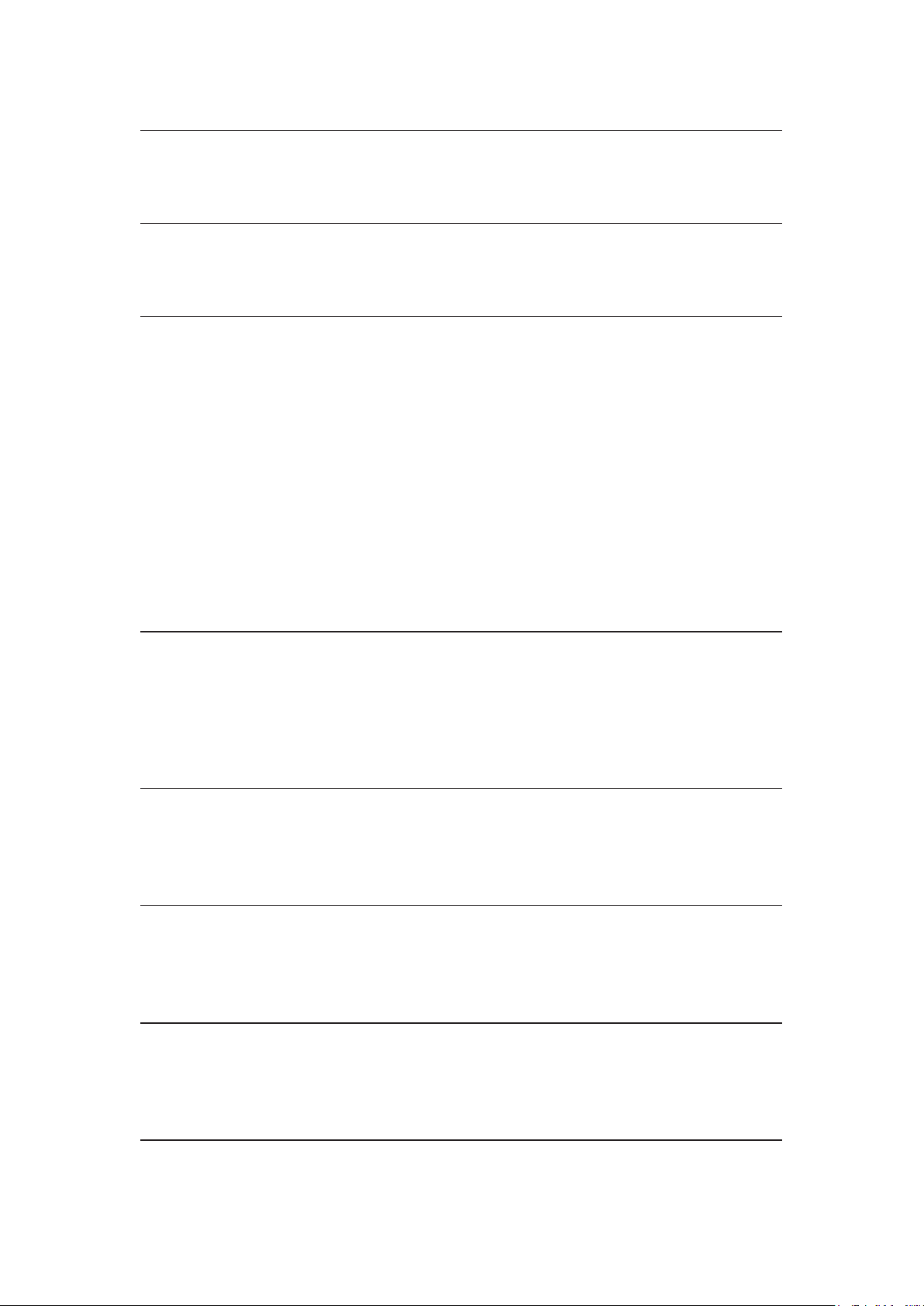
■ Weißabgleich
Weißabgleich Rot / Weißabgleich Grün / Weißabgleich Blau
Dient zum Weißabgleich bei hellen roten / grünen / blauen Farbbereichen.
Grauabgleich Rot / Grauabgleich Grün / Grauabgleich Blau
Dient zum Weißabgleich bei dunklen roten / grünen / blauen Farbbereichen.
Detaileinstellungen
Zur Anpassung weiterer Einzelheiten von Weißabgleich.
Eingangssignalpegel:
Dient zur Einstellung des Eingangssignalpegels.
Weißabgleich Rot / Weißabgleich Grün / Weißabgleich Blau:
Dient zu detailliertem Weißabgleich bei hellen roten / grünen / blauen
Farbbereichen.
Grundeinstellungen:
Setzt Elemente von Detaileinstellungen zurück.
Grundeinstellungen
Zum Zurücksetzen von Weißabgleich auf die Standardeinstellungen.
■ Farbabgleich
Farbton Rot / Sättigung Rot / R-Luminanz
Dient zur Anpassung des Farbtons / Sättigung / Luminanz bei roten
Bereichen.
Farbton Grün / Sättigung Grün / G-Luminanz
Dient zur Anpassung des Farbtons / Sättigung / Luminanz bei grünen
Bereichen.
Farbton Blau / Sättigung Blau / B-Luminanz
Dient zur Anpassung des Farbtons / Sättigung / Luminanz bei blauen
Bereichen.
- 65 -
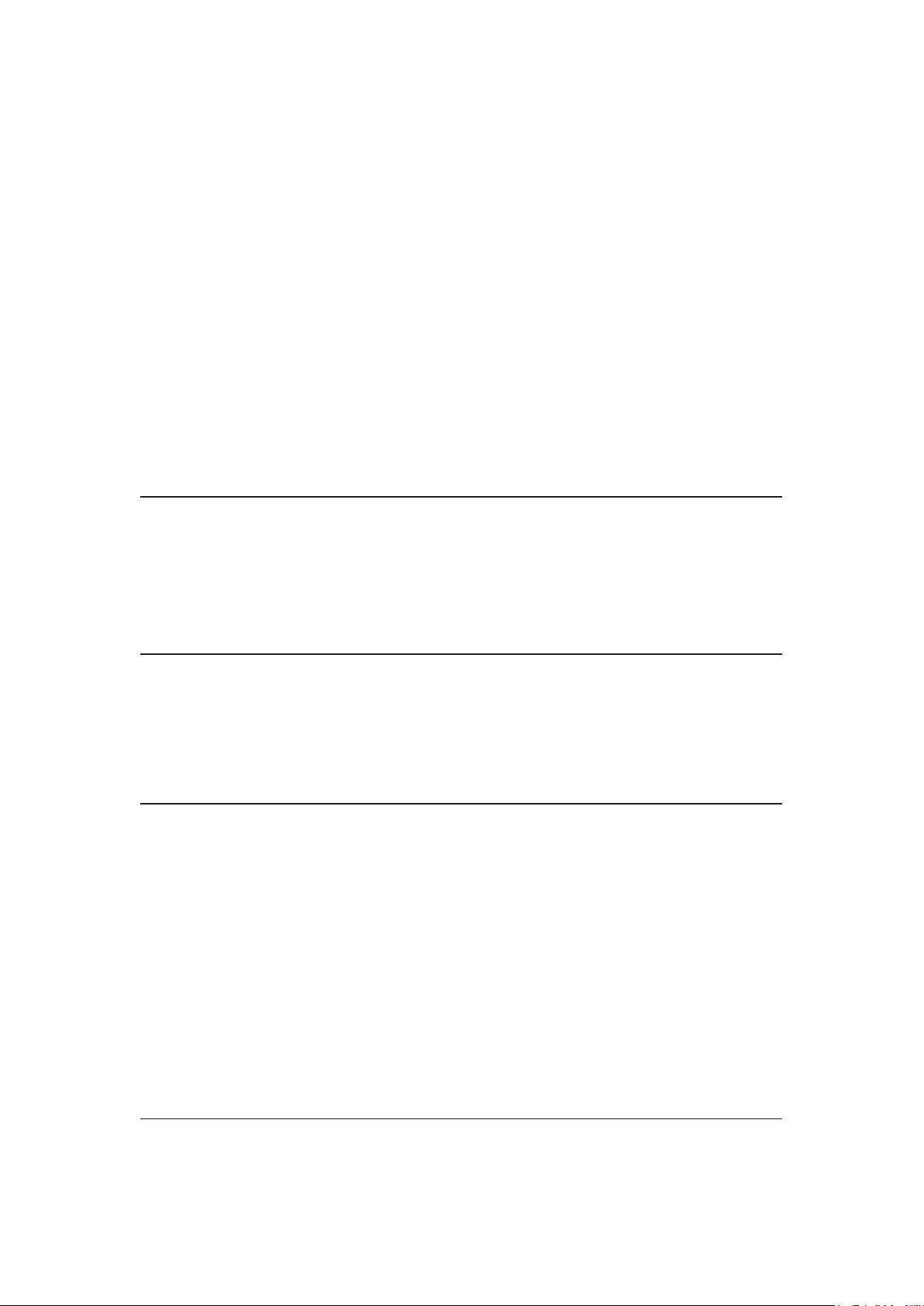
Detaileinstellungen
Zur Anpassung weiterer Einzelheiten von Farbabgleich.
Farbton Gelb / Farbton Cyan / Farbton Purpur:
Dient zur Einstellung des Farbtons gelber / cyanfarbener /
magentafarbener Bereiche.
Sättigung Gelb / Sättigung Zyan / Sättigung Purpur:
Dient zur Einstellung der Sättigung gelber / cyanfarbener /
magentafarbener Bereiche.
Y-Luminanz / C-Luminanz / M-Luminanz:
Dient zur Einstellung der Luminanz gelber / cyanfarbener /
magentafarbener Bereiche.
Grundeinstellungen:
Setzt Elemente von Detaileinstellungen zurück.
Grundeinstellungen
Zum Zurücksetzen von Farbabgleich auf die Standardeinstellungen.
■ Gamma
Gamma
Wechselt die Gammakurve.
●
Beachten Sie, dass die numerischen Werte als Referenzwerte für die
Einstellung dienen.
Detaileinstellungen
Zur Anpassung weiterer Einzelheiten von Gamma.
Eingangssignalpegel:
Dient zur Einstellung des Eingangssignalpegels.
Verstärkung:
Stellt den Gamma-Verstärkungsgrad für den ausgewählten Signalpegel
ein.
Grundeinstellungen:
Setzt Elemente von Detaileinstellungen zurück.
Grundeinstellungen
Zum Zurücksetzen von Gamma auf die Standardeinstellungen.
- 66 -

■ Grundeinstellungen
Grundeinstellungen
Zum Zurücksetzen von Erweiterte Einstellungen auf die
Standardeinstellungen.
Options-Einstellungen
1. Rufen Sie das Menü mit MENU auf.
2. Wählen Sie Bild > Options-Einstellungen mit
/ aus und drücken Sie
OK, um darauf zuzugreifen.
3. Wählen Sie eine der folgenden Optionen mit
/ aus und drücken Sie
OK, um darauf zuzugreifen.
Spielemodus / Film-Klarzeichner / 1080p Pure Direct / 4K Pure Direct
/ 1080p: Punkt auf 4Punkt / HDMI-Inhaltstyp / DisplayPort Inhaltstyp
/ HDMI RGB-Bereich / DisplayPort RGB-Bereich / AV-Farbsystem /
3D-COMBFILTER
4. Wählen Sie aus mit
/ und drücken Sie OK, um zu speichern.
Spielemodus
(Ein / Aus)
Liefert ein für Spiele mit schnellen Bewegungssignalen geeignetes Bild.
●
Diese Funktion steht im TV-Modus nicht zur Verfügung.
●
Um im Spiel-Modus fortlaufend die verbrachte Zeit anzuzeigen, stellen Sie
Spielzeitanzeige ein.
Film-Klarzeichner
(Ein / Aus)
Zur Optimierung der vertikalen Auflösung von Bildern einer Filmquelle.
●
Diese Funktion steht bei Zeilensprungsignalen zur Verfügung (außer im
Netzwerk-Modus oder wenn Spielemodus auf Ein eingestellt ist).
1080p Pure Direct
(Ein / Aus)
Reproduziert exakt die originale Bildqualität für ein 1080p (HDMI /
DisplayPort)-Eingangssignal.
●
Nicht verfügbar im 3D-Modus, Mehrbild-Modus oder wenn 1080p: Punkt
auf 4Punkt auf Ein gestellt ist
- 67 -
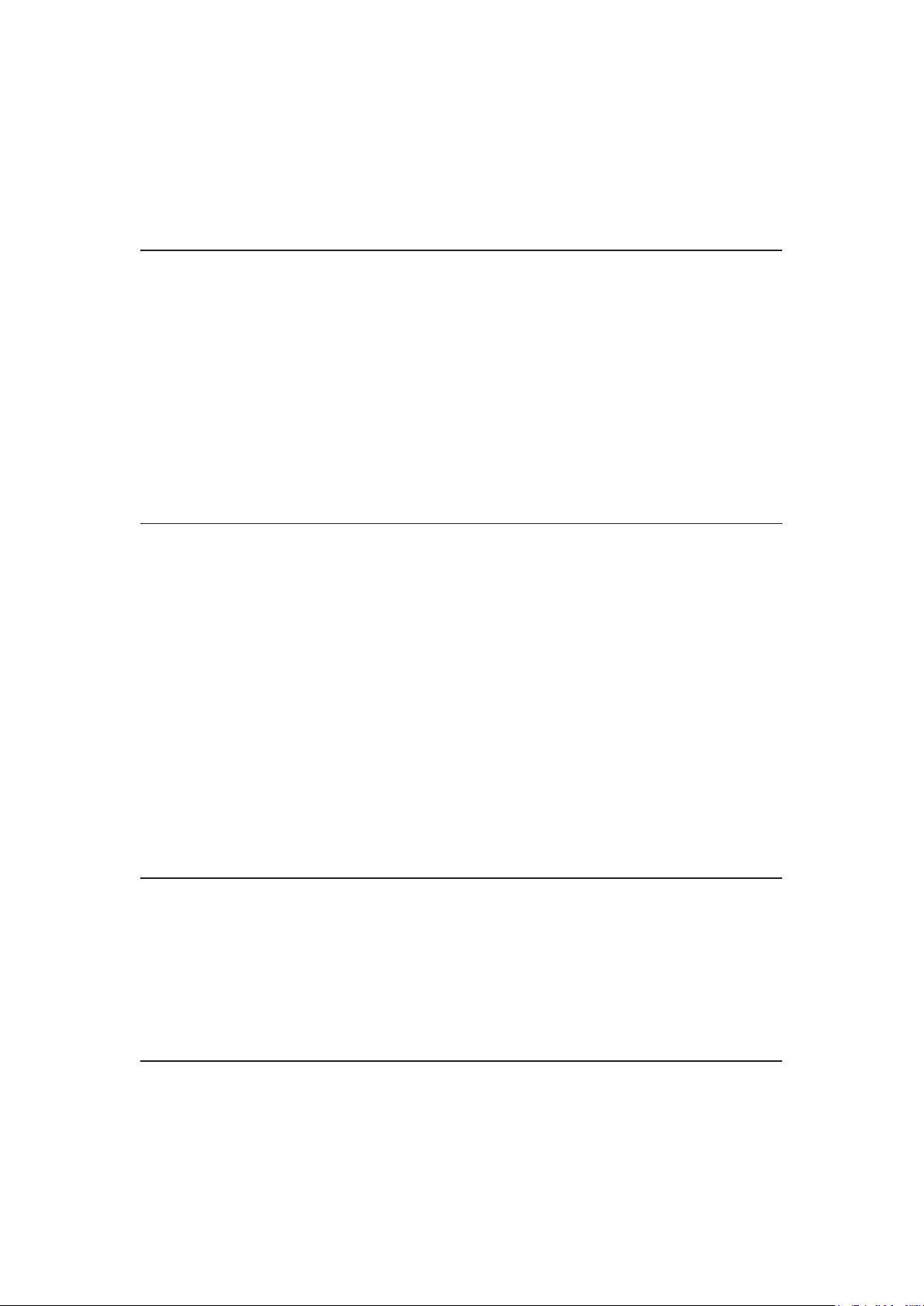
4K Pure Direct
(Ein / Aus)
Reproduziert exakt die originale Bildqualität für ein 4K (HDMI / DisplayPort)Eingangssignal.
●
Diese Funktion steht im 3D- oder Mehrbild-Modus nicht zur Verfügung.
1080p: Punkt auf 4Punkt
(Ein / Aus)
Um beim 1080p-Signal das Bild schärfer zu stellen, wird praktisch Pixel für
Pixel angezeigt.
●
Für HDMI- und DisplayPort-Eingang
●
Bei Pixel-für-Pixel-Anzeige wird möglicherweise nicht das gesamte Bild
exakt angezeigt.
●
Diese Funktion steht im 3D- oder Mehrbild-Modus nicht zur Verfügung.
HDMI-Inhaltstyp
(Grafiken / Fotos / Auto / Aus)
Passt die Bildeinstellungen für jeden HDMI-Eingang an den ausgewählten
Inhaltstyp an.
Auto:
Passt automatisch die Bildeinstellungen an die per HDMI empfangenen
Inhalte an, sofern das angeschlossene Gerät Inhalte des HDMI-Typs
unterstützt.
●
Um für jeden Inhaltstyp die Verfügbarkeit bei Auto-Modus festzulegen,
wählen Sie Auto Detaileinstellungen.
●
Für HDMI-Eingang
DisplayPort Inhaltstyp
(Grafiken / Fotos / Aus)
Passt die Bildeinstellungen des DisplayPort-Eingangs an den ausgewählten
Inhaltstyp an.
●
Für Eingang DisplayPort
- 68 -
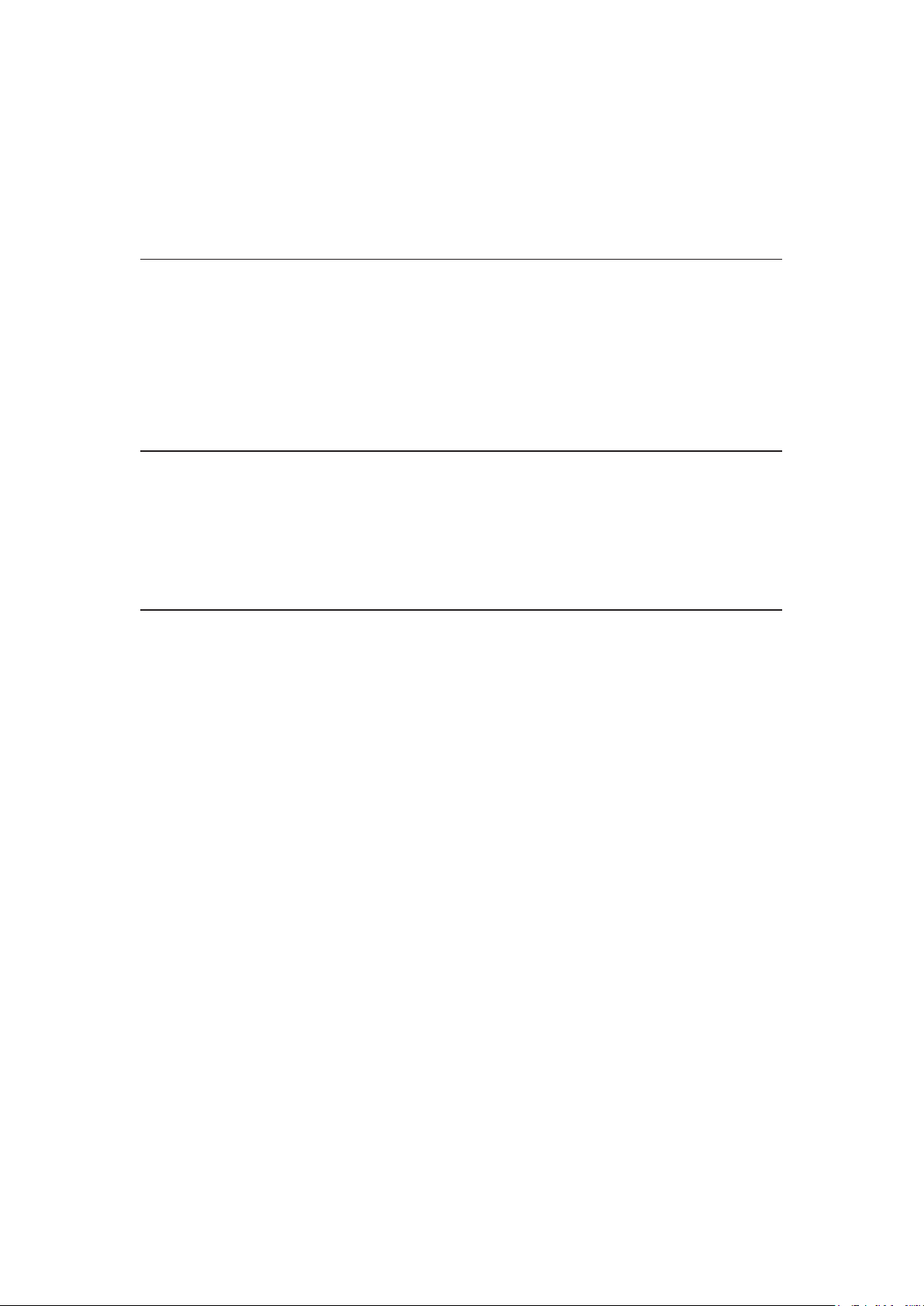
HDMI RGB-Bereich
(Auto / Voll / Normal)
Passt für jeden HDMI-Eingang den Schwarzwert des Bildes an.
●
Ist der Schwarzwert nicht passend, wählen Sie Voll.
●
Für HDMI-Eingang
DisplayPort RGB-Bereich
(Auto / Voll / Normal)
Passt beim DisplayPort-Eingang den Schwarzwert des Bildes an.
●
Ist der Schwarzwert nicht passend, wählen Sie Voll.
●
Für Eingang DisplayPort
AV-Farbsystem
(Auto / PAL / SECAM / M.NTSC / NTSC)
Dient zur Wahl des optionalen Farbsystems je nach Format des Videosignals.
●
Für AV-Eingang
3D-COMBFILTER
(Ein / Aus)
Macht die Anzeige von Standbildern oder Zeitlupenbildern lebendiger.
●
Beim Anzeigen eines Standbildes oder bei Zeitlupenwiedergabe macht
sich gelegentlich ein Farbmuster bemerkbar. Wählen Sie die Einstellung
Ein, um schärfere, originalgetreuere Farben zu erhalten.
●
Zum Empfang von PAL- oder NTSC-Signalen im TV-Modus oder von
Composite
- 69 -

Bildschirmeinstellungen
1. Rufen Sie das Menü mit MENU auf.
2. Wählen Sie Bild > Bildschirmeinstellungen mit
/ aus und drücken Sie
OK, um darauf zuzugreifen.
3. Wählen Sie eine der folgenden Optionen mit
/ aus und drücken Sie
OK, um darauf zuzugreifen.
16:9 Overscan / Bildbreite / Zoom Anpassung / Multi Window / Bildschirm
4. Wählen Sie aus mit
/ und drücken Sie OK, um zu speichern.
16:9 Overscan
(Ein / Aus)
Wählt den Bildschirmbereich aus, der zur Anzeige des 16:9-Format-Bildes
verwendet wird.
Ein:
Das Bild wird vergrößert, um den Bildrand zu verdecken.
Aus:
Das Bild wird in seiner Originalgröße angezeigt.
●
Wählen Sie die Einstellung Ein, wenn Rauschen am Bildschirmrand
auftritt.
●
Diese Einstellung kann für SD- (Standardauflösung) und HD-Signale
(hohe Auflösung) gespeichert werden.
●
Nicht verfügbar bei 4K-Inhalten, Netzwerkgeräten oder wenn 1080p: Punkt
auf 4Punkt auf Ein gestellt ist
Bildbreite
(Bildbreite1 / Bildbreite2)
Schaltet den horizontalen Anzeigebereich so, dass an den Seitenrändern des
Bildes Bildrauschen reduziert wird.
●
Für TV-Modus, AV-, HDMI-, DisplayPort-Eingang
●
Nicht verfügbar bei 4K-Inhalten, im 3D-Modus oder wenn 1080p: Punkt auf
4Punkt auf Ein gestellt ist
Zoom Anpassung
Passt die vertikale Position und die Größe an, wenn die Einstellung des
Bildseitenverhältnisses auf Aspekt, Vollbild gestreckt, Zoom oder Vollbild
Zoom gestellt ist.
●
Nicht verfügbar bei 4K-Inhalten
- 70 -
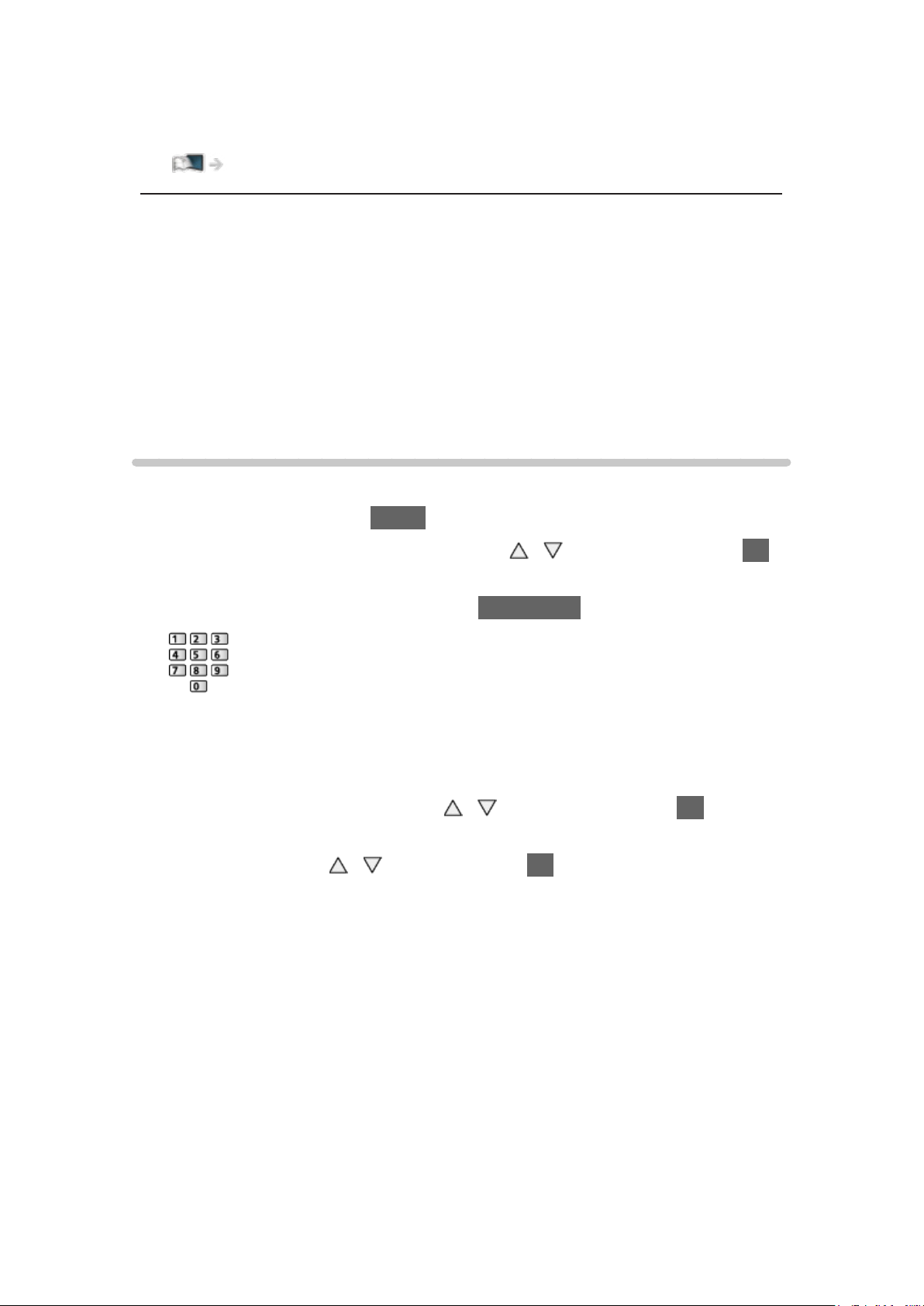
Multi Window
Zeigt unterschiedliche Bilder in zwei Fenstern an.
Funktionen > Multi Window > Verwendung
Bildschirm
(Ein / Aus)
Schaltet den Bildschirm aus, wenn Sie Aus einstellen.
●
Diese Funktion senkt wirksam den Stromverbrauch, wenn Sie nur den Ton
hören, ohne Bilder zu betrachten.
●
Drücken Sie eine beliebige Taste (außer Bereitschaft/Ein/Aus-Schalter),
um den Bildschirm wieder einzuschalten.
Sperreinstellungen
Sperrt bei jedem Eingang die Einstellungen von Professionell 1 / 2.
1. Rufen Sie das Menü mit MENU auf.
2. Wählen Sie Bild > Sperreinstellungen mit
/ aus und drücken Sie OK,
um darauf zuzugreifen.
3. Geben Sie die PIN (4 Ziffern) mit den Zifferntasten ein.
●
Geben Sie die PIN beim ersten Einstellen zweimal ein.
●
Bitte notieren Sie sich die PIN für den Fall, dass Sie sie später
vergessen.
4. Wählen Sie Änderung Sperre mit
/ aus und drücken Sie OK, um
darauf zuzugreifen.
5. Wählen Sie Ein mit
/ und drücken Sie OK, um die Einstellung
festzulegen.
●
Im Bildmenü können Backlight, Kontrast, Helligkeit, Farbe, Farbton,
Schärfe, Farbtemperatur, Colour Management, adapt.Backlight-Steuerung,
Remaster-Prozess Auflösg., Bildtext-Glättungswerkzg., Kontrast-
Remastering, Erweiterte Einstellungen und Grundeinstellungen gesperrt
werden.
- 71 -

■ Ändern der PIN
1. Wählen Sie PIN ändern mit / aus und drücken Sie OK, um darauf
zuzugreifen.
2. Geben Sie mit den Zifferntasten zweimal eine neue PIN ein.
Änderung kopieren
Kopiert die Bildeinstellungen von True Cinema, Monitor, Benutzereinst.,
Professionell 1 oder Professionell 2 auf die eines anderen Eingangsmodus
oder eines anderen Anzeigemodus.
1. Rufen Sie das Menü mit MENU auf.
2. Wählen Sie Bild > Änderung kopieren > Zielanzeige-Modus / Ziel mit
und drücken Sie zur Bestätigung OK.
3. Wählen Sie das Ziel, auf das kopiert werden soll, mit
bestätigen Sie mit OK.
4. Wählen Sie Kopiervorgang starten mit
zu kopieren.
5. Bei Anzeige der Bestätigungsanzeige wählen Sie Ja mit
drücken Sie OK, um zu bestätigen.
= Hinweis =
●
Options-Einstellungen, Bildschirmeinstellungen und 3D-Einstellungen
werden nicht kopiert.
●
Sie können im Sperrmodus nicht kopieren.
/ und drücken Sie auf OK, um
/ aus und
/ und
/
- 72 -
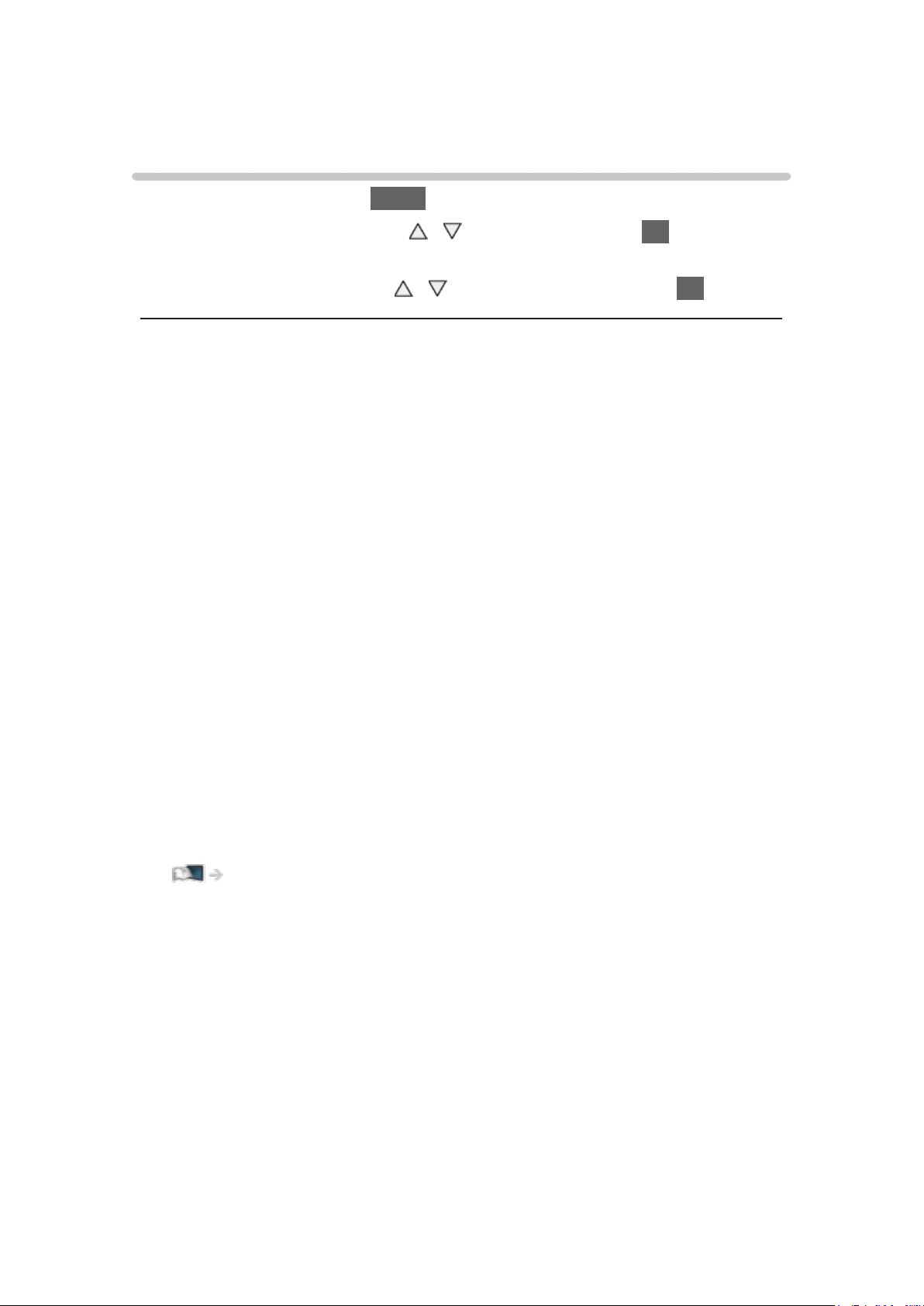
Für optimale Tonqualität
Soundmodus
1. Rufen Sie das Menü mit MENU auf.
2. Wählen Sie Ton > Modus mit
zuzugreifen.
3. Wählen Sie den Modus mit
Modus
(Standard / Musik / Ambiente / Benutzer)
Zur Auswahl Ihres bevorzugten Klangmodus für jeden Eingang.
Standard:
Liefert die passende Tonqualität für alle Arten von Szenarien.
Musik:
Verbessert die Tonqualität beim Betrachten von Musikvideos usw.
Ambiente:
Verstärkt räumliche Effekte und liefert sauberen Klang.
Benutzer:
Dient zur manuellen Einstellung des Tons mit dem Equalizer, sodass er
Ihrer gewünschten Tonqualität entspricht.
/ aus und drücken Sie OK, um darauf
/ aus und bestätigen Sie mit OK.
●
In jedem Modus kann Bass, Höhen, Surround und Bass-Verstärkung
angepasst und gespeichert werden.
●
Im Benutzermodus wird Equalizer im Tonmenü zur Verfügung stehen
statt Bass und Höhen. Wählen Sie den Equalizer aus und stellen Sie die
Frequenz ein.
Fernsehen > Für optimale Tonqualität > Grundlegende Einstellungen
●
Diese Funktion wirkt sich nur auf den Ton aus, der über die Lautsprecher
des Fernsehers übertragen wird.
- 73 -

Grundlegende Einstellungen
1. Rufen Sie das Menü mit MENU auf.
2. Wählen Sie Ton mit
/ aus und drücken Sie OK, um darauf
zuzugreifen.
3. Wählen Sie eine der folgenden Optionen mit
/ aus und drücken Sie
OK, um darauf zuzugreifen.
Bass / Höhen / Equalizer / Balance / Surround / Bass-Verstärkung
4. Festlegen mit
/ / / und auf OK drücken, um zu speichern.
Bass
Passt den Pegel an, um die Ausgabe der Bässe zu verstärken oder
abzuschwächen.
Höhen
Passt den Pegel an, um die Ausgabe der Höhen zu verstärken oder
abzuschwächen.
Equalizer
Dient zur Einstellung des Frequenzpegels, um die gewünschte Tonqualität zu
erhalten.
●
Diese Funktion ist verfügbar, wenn Modus auf Benutzer eingestellt ist.
●
Wählen Sie eine Frequenz aus und ändern Sie den Frequenzpegel mit
/ .
●
Wenn Sie die Bässe verstärken möchten, erhöhen Sie den Pegel der
niedrigen Frequenzen. Wenn Sie die Höhen verstärken möchten, erhöhen
Sie den Pegel der hohen Frequenzen.
●
Um die Pegel jeder Frequenz auf die Grundeinstellungen zurückzusetzen,
wählen Sie Grundeinstellungen mit / aus und drücken Sie OK.
●
Diese Funktion wirkt sich nur auf den Ton aus, der über die Lautsprecher
des Fernsehers übertragen wird.
Balance
Dient zur Einstellung des relativen Lautstärkeanteils des rechten und des
linken Lautsprechers.
- 74 -
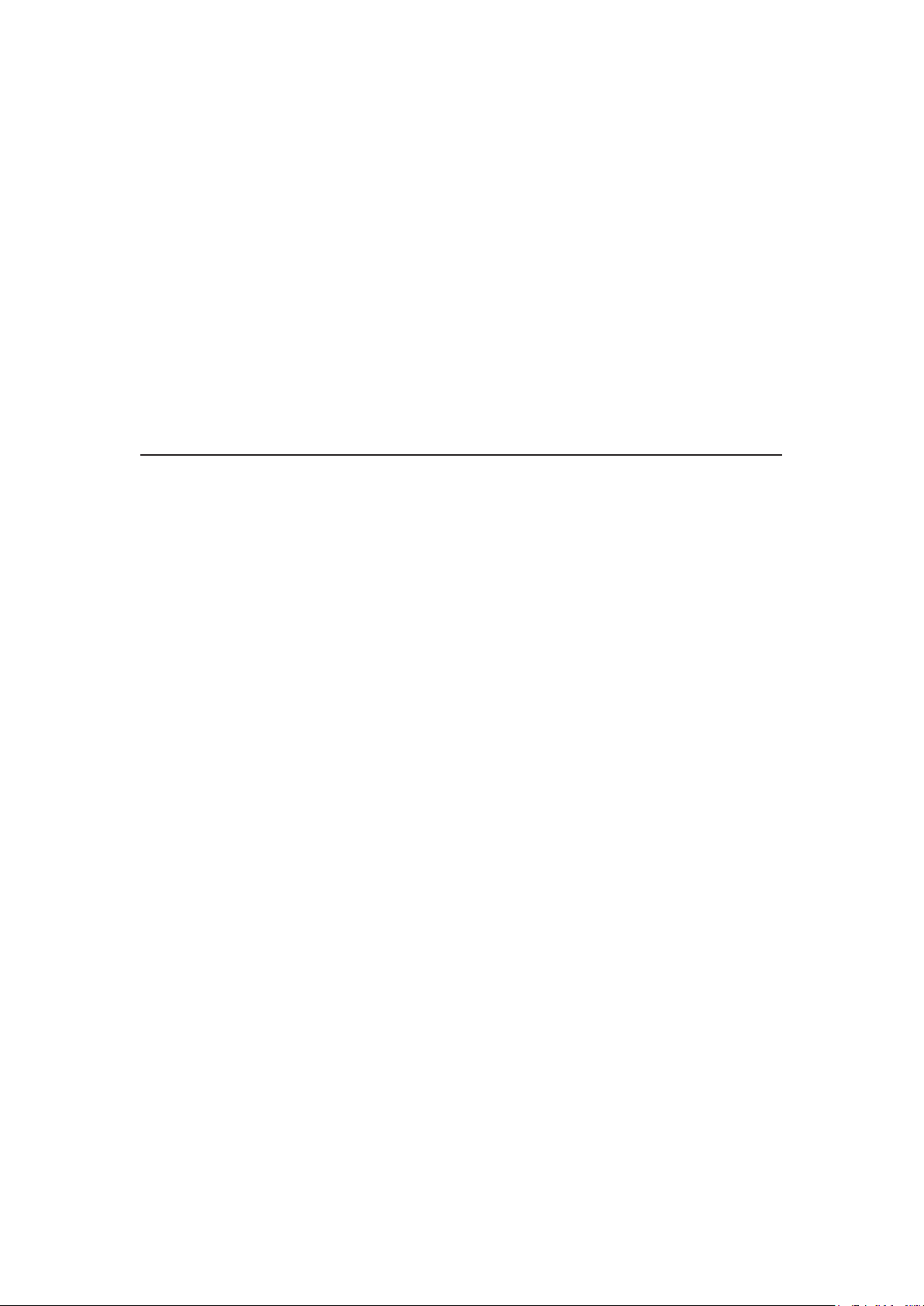
Surround
(Diffuser Surround / Virtual Surround / Aus)
Wählt Surround-Soundeinstellungen.
Diffuser Surround:
Eine raffinierte, technische Enhancer-Schaltung und ein Hall-Effekt
werden zur Simulierung eines verbesserten räumlichen Effekts
eingesetzt.
Virtual Surround:
Eine Dynamic Enhancer-Schaltung wird zur Simulierung eines
räumlichen Effekts mit verbesserter Breite und Tiefe eingesetzt.
●
Diese Funktion wirkt sich nur auf den Ton aus, der über die Lautsprecher
des Fernsehers übertragen wird.
Bass-Verstärkung
(Ein / Aus)
Verstärkt die Bässe.
●
Diese Funktion wirkt sich nur auf den Ton aus, der über die Lautsprecher
des Fernsehers übertragen wird.
- 75 -
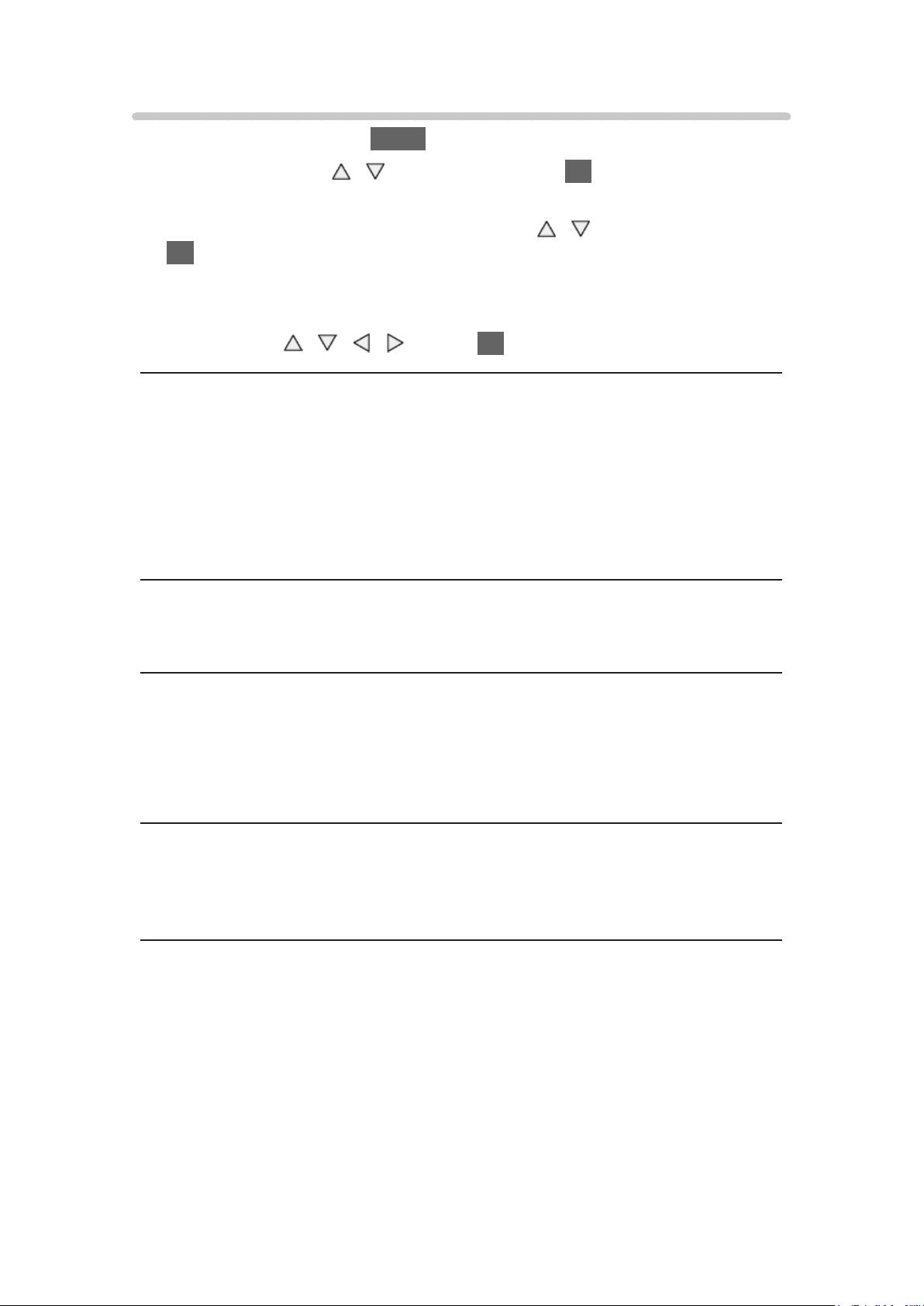
Lautstärkeeinstellungen
1. Rufen Sie das Menü mit MENU auf.
2. Wählen Sie Ton mit
zuzugreifen.
3. Wählen Sie eine der folgenden Optionen mit
OK, um darauf zuzugreifen.
Lautsprecher-Einstellung / Kopfhörerlautstärke / Auto-Pegel / Lautstärke
Korrektur / Wandabstand der Lautspr.
4. Festlegen mit
Lautsprecher-Einstellung
(TV Lautsprecher / Kopfhörer / Aus)
Zur Auswahl der Tonausgabe für die Lautstärkeanpassung. Stellt auf Aus,
wenn externe Lautsprecher benutzt werden.
●
Die Lautsprecher des Fernsehers werden ausgeschaltet, wenn Kopfhörer
oder Aus ausgewählt wird.
Kopfhörerlautstärke
/ / / und auf OK drücken, um zu speichern.
/ aus und drücken Sie OK, um darauf
/ aus und drücken Sie
Dient zur Einstellung des Lautstärkepegels des Kopfhörers.
Auto-Pegel
(Ein / Aus)
Regelt automatisch größere Abweichungen des Lautstärkepegels zwischen
Kanälen und Eingängen.
Lautstärke Korrektur
Dient zur Einstellung der Lautstärke der einzelnen Programme oder des
Eingangsmodus.
- 76 -

Wandabstand der Lautspr.
(Unter 30cm / Über 30cm)
Passt Töne niedriger Frequenz aufgrund des Abstands zwischen
Lautsprechern und Wänden an.
●
Wenn der Abstand zwischen der Rückwand des Fernsehers und der Wand
weniger als 30 cm beträgt, empfiehlt sich die Wahl der Einstellung Unter
30cm.
●
Wenn der Abstand zwischen der Rückwand des Fernsehers und der Wand
mehr als 30 cm beträgt, empfiehlt sich die Wahl der Einstellung Über
30cm.
●
Diese Funktion wirkt sich nur auf den Ton aus, der über die Lautsprecher
des Fernsehers übertragen wird.
Sprachhilfe-Einstellungen
1. Rufen Sie das Menü mit MENU auf.
2. Wählen Sie Ton > Sprachhilfe-Einstellungen mit
/ aus und drücken
Sie OK, um darauf zuzugreifen.
3. Wählen Sie eine der folgenden Optionen mit
/ aus und drücken Sie
OK, um darauf zuzugreifen.
Sprachhilfe / Geschwindigkeit / Lautstärke / Sprache / Benutzerebene /
Web Browser
4. Festlegen mit
/ / / und auf OK drücken, um zu speichern.
Sprachhilfe
(Ein / Aus)
Stellen Sie diese Funktion auf Ein, wenn sehbehinderte Menschen bei den
Grundfunktionen (Meldungen auf dem Bildschirm usw.) Anleitung durch
Ansagen erhalten sollen.
Geschwindigkeit
(Hoch / Normal / Langsam)
Zur Auswahl der Geschwindigkeit, in der die Ansage von Anleitungen erfolgt.
Lautstärke
(Hoch / Mittel / Niedrig)
Zur Auswahl der Lautstärke, in der die Ansage von Anleitungen erfolgt.
- 77 -
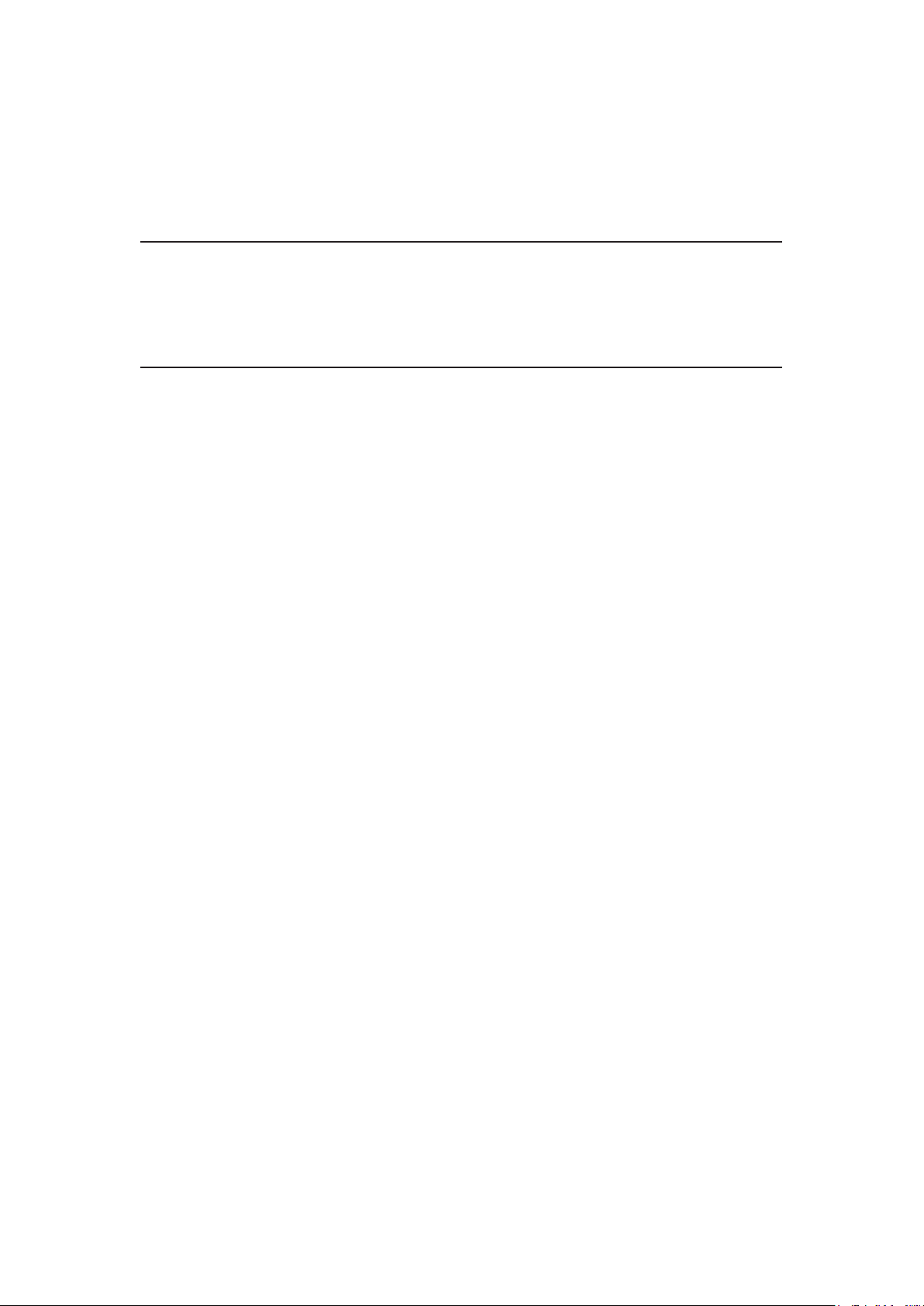
Sprache
Zur Auswahl der Sprache, in der die Ansage von Anleitungen erfolgt.
●
Möglicherweise steht nicht jede Sprache zur Verfügung. Falls die
ausgewählte Sprache nicht unterstützt wird, wird Sprache automatisch auf
Englisch gestellt.
Benutzerebene
(Anfänger / Experte)
Zur Auswahl der Wortfülle, in der die Ansage von Anleitungen erfolgt.
Web Browser
(Ein / Aus)
Auf Ein schalten, um die anleitende Ansage zu aktivieren in Bezug auf
Netzwerk-Inhalte im Webbrowser.
- 78 -
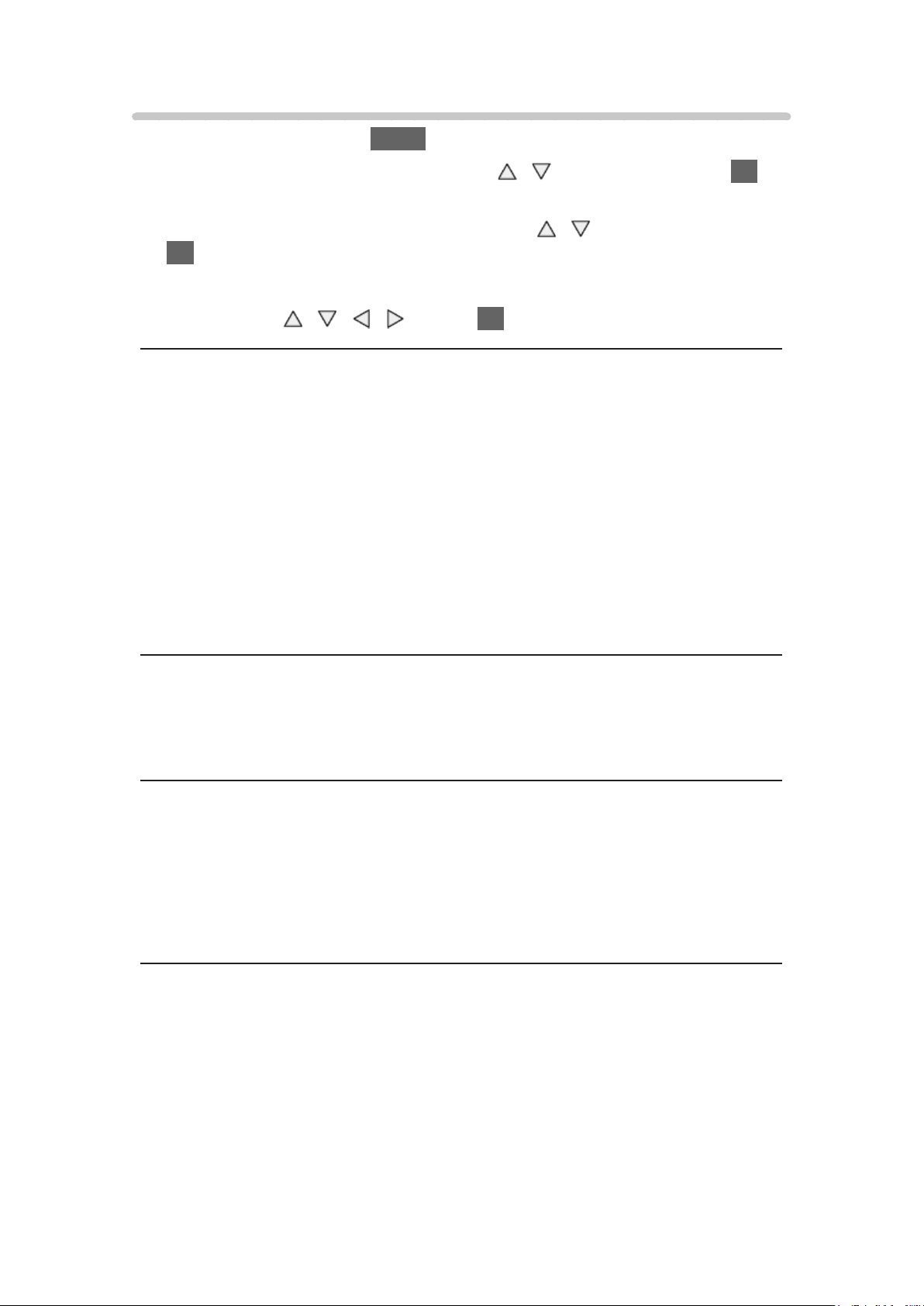
Audio Deskription
1. Rufen Sie das Menü mit MENU auf.
2. Wählen Sie Ton > Audio Deskription mit
/ aus und drücken Sie OK,
um darauf zuzugreifen.
3. Wählen Sie eine der folgenden Optionen mit
/ aus und drücken Sie
OK, um darauf zuzugreifen.
Bevorzugter Audio-Typ / Lautstärke / Lautsprecher / Kopfhörer
4. Festlegen mit
/ / / und auf OK drücken, um zu speichern.
Bevorzugter Audio-Typ
(Standard / Audio Deskription)
Erzähl-Einstellungen für sehbehinderte Benutzer
Wählen Sie die Einstellung Audio Deskription zur Aktivierung der Tonspur für
Sehbehinderte, sofern diese für die Sendung verfügbar ist.
●
Die Verfügbarkeit der Tonspur mit Audiobeschreibung wird durch AD im
Informationsbanner angezeigt.
●
Für DVB
●
Nicht wirksam im Mehrbild-Modus beim Nebenfenster
Lautstärke
Passt die Lautstärke für die Audiobeschreibung an.
●
Für DVB
Lautsprecher
(Mix-Modus / Standard)
Stellen Sie Mix-Modus ein, um die Beschreibungs-Tonspur von den
Lautsprechern des Fernsehers zu aktivieren.
●
Für DVB
Kopfhörer
(Mix-Modus / Standard)
Stellen Sie Mix-Modus ein, um die Beschreibungs-Tonspur von den
Kopfhörern zu aktivieren.
●
Für DVB
- 79 -
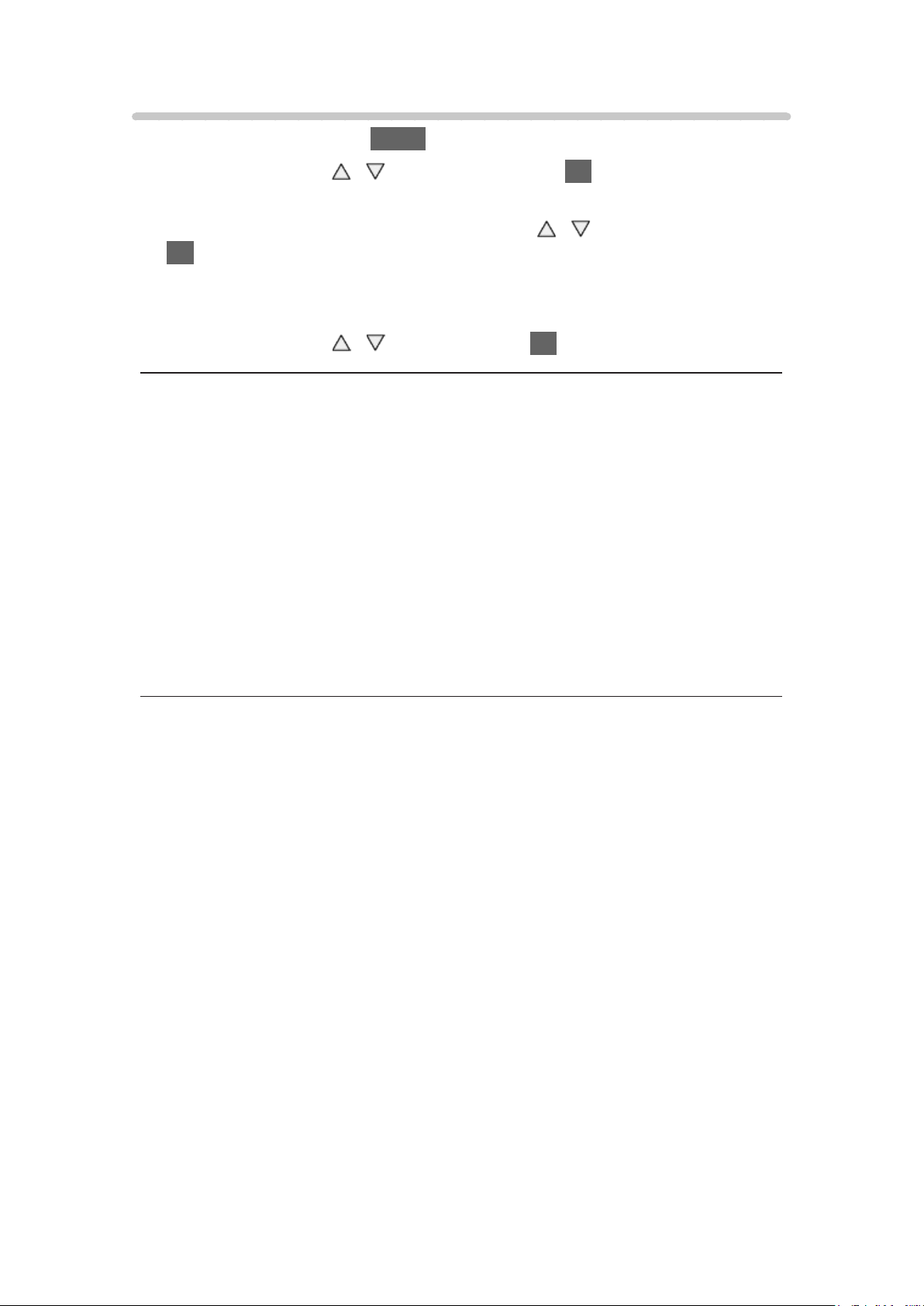
Erweiterte Einstellungen
1. Rufen Sie das Menü mit MENU auf.
2. Wählen Sie Ton mit
/ aus und drücken Sie OK, um darauf
zuzugreifen.
3. Wählen Sie eine der folgenden Optionen mit
/ aus und drücken Sie
OK, um darauf zuzugreifen.
Audio Empfang / Bevorzugter Audiotyp / SPDIF Auswahl / Pegel Optischer
Ausgang / SPDIF-Verzögerung / HDMI Eingang / DisplayPort Eingang
4. Wählen Sie aus mit
/ und drücken Sie OK, um zu speichern.
Audio Empfang
Auswahl des Mehrkanalton-Modus (sofern verfügbar).
Stereo:
Als Normaleinstellung verwenden.
Mono:
Wenn kein Stereosignal empfangen werden kann.
M1 / M2:
Verfügbar, wenn Mono-Signale übertragen werden.
●
Für Analog
Bevorzugter Audiotyp
(Auto / Mehrkanal / Stereo / MPEG)
●
Die jeweils verfügbaren Optionen sind vom gewählten Land abhängig.
Wählt die Grundeinstellung für Tonspuren.
Auto:
Dient zur automatischen Wahl der Tonspuren, wenn ein Programm
über mehr als zwei Tonspuren verfügt. Die Vorrangfolge ist: Dolby
Digital Plus, HE-AAC, Dolby Digital, MPEG.
Mehrkanal:
Die Mehrkanal-Tonspur erhält Vorrang.
Stereo:
Die Stereo-(2-Kanal-)Tonspur erhält Vorrang.
MPEG:
MPEG erhält Vorrang.
- 80 -

●
Bei Dolby Digital Plus und Dolby Digital handelt es sich um zwei von Dolby
Laboratories entwickelte Verfahren zur Codierung von Digitalsignalen.
Diese beiden Formate umfassen sowohl stereophone (2-kanalige) als
auch mehrkanalige Audiosignale.
●
Bei HE-AAC handelt es sich um ein spezielles Codierverfahren, das zur
Komprimierung von digitalen Audiosignalen eingesetzt wird, um eine
effiziente Speicherung und Übertragung von Musikdaten zu ermöglichen.
●
Bei MPEG handelt es sich um ein Komprimierungsverfahren, mit dem sich
die Größe von Musikdateien ohne eine deutliche Beeinträchtigung der
Klangqualität beträchtlich reduzieren lässt.
●
Dolby Digital Plus und HE-AAC sind Technologien, die für Programme im
HD-Format (High Definition) vorgesehen sind.
●
Für DVB
SPDIF Auswahl
(Auto / PCM)
Legt die Grundeinstellung für das von den Buchsen DIGITAL AUDIO und
HDMI2 (ARC-Funktion) ausgegebene digitale Audiosignal fest.
●
SPDIF ist ein Standardformat für die Übertragung von Audiodateien.
Auto:
Signale der Formate Dolby Digital Plus, Dolby Digital und HE-AAC
Mehrkanal werden als Dolby Digital-Bitstream ausgegeben. Signale
des Formats MPEG werden als PCM-Ton ausgegeben. DTS wird
als DTS für Video-Inhalte von Media Player / Netzwerkdienste
ausgegeben.
PCM:
Das digitale Ausgangssignal ist fest auf PCM-Ton eingestellt.
●
ARC (Audio Return Channel) ist eine Funktion, mit der Sie digitale
Audiosignale über ein HDMI-Kabel übertragen können.
●
Für DVB oder bei Videoinhalten in Media Player / Netzwerkdiensten
Media Player > Video-Modus > Audioausgangs-Einstellungen
Netzwerk > Videos > Audioausgangs-Einstellungen
Pegel Optischer Ausgang
Passt den Audio-Pegel der PCM-Ausgabe von den Anschlüssen DIGITAL
AUDIO und HDMI2 (ARC-Funktion) an, um ihn an den der anderen AudioTypen anzugleichen.
- 81 -
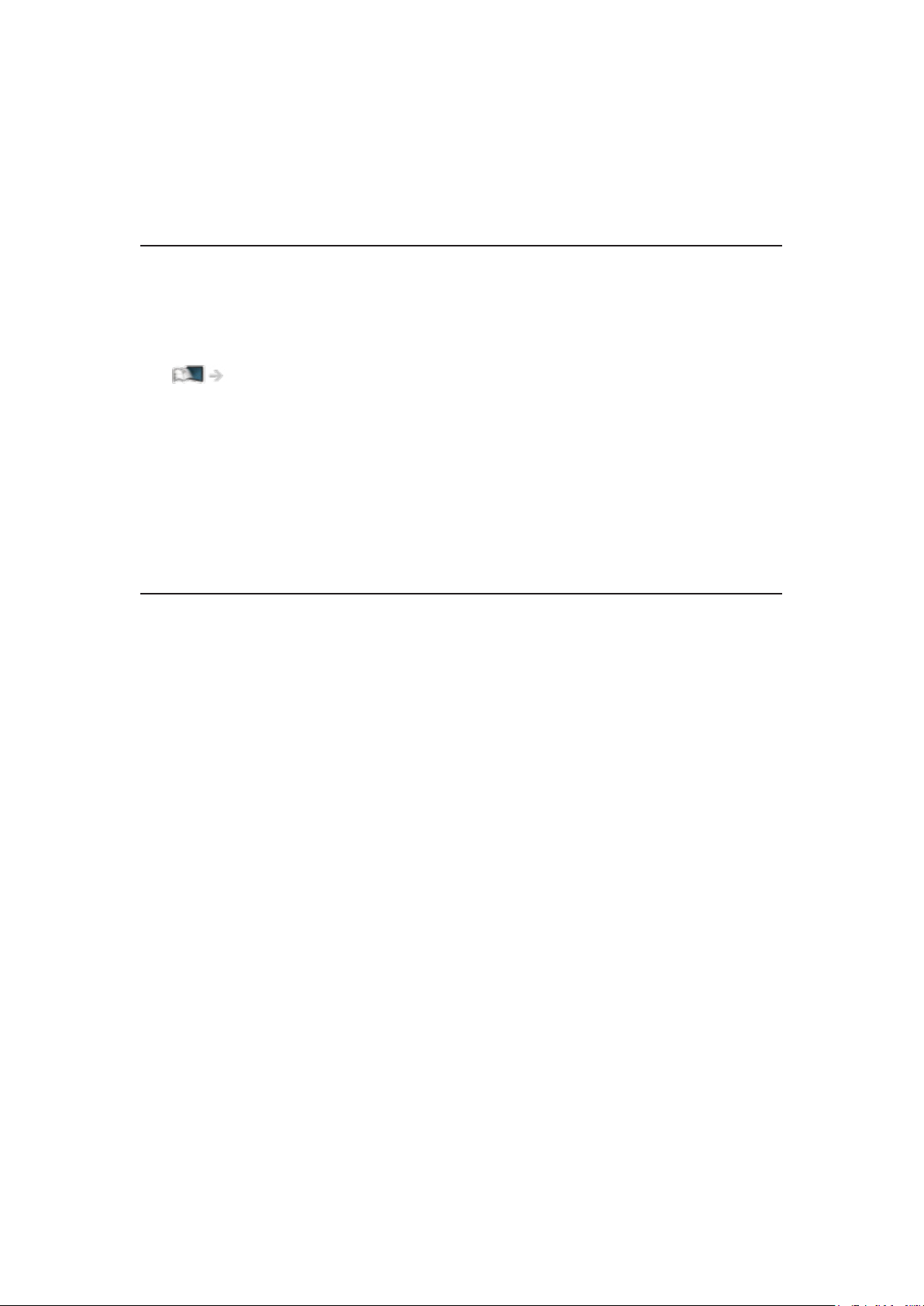
SPDIF-Verzögerung
Dient zur Einstellung der Verzögerungszeit der Tonausgabe von den Buchsen
DIGITAL AUDIO und HDMI2 (ARC-Funktion), wenn der Ton nicht mit dem Bild
synchron ist.
●
Für DVB
HDMI Eingang
(Digital / Analog)
Anpassung des Eingangssignals.
Fernsehen > Zusatzgeräte > HDMI-Funktionen
Digital:
Wenn die Klangübertragung über die HDMI-Kabel erfolgt
Analog:
Wenn die Klangübertragung über den HDMI-DVIAdapterkabelanschluss erfolgt
●
Für HDMI-Eingang
DisplayPort Eingang
(Digital / Analog)
Anpassung des Eingangssignals.
Digital:
Wenn die Klangübertragung über die DisplayPort-Kabelverbindung
erfolgt
Analog:
Wenn die Klangübertragung nicht über die DisplayPortKabelverbindung erfolgt
●
Für Eingang DisplayPort
- 82 -
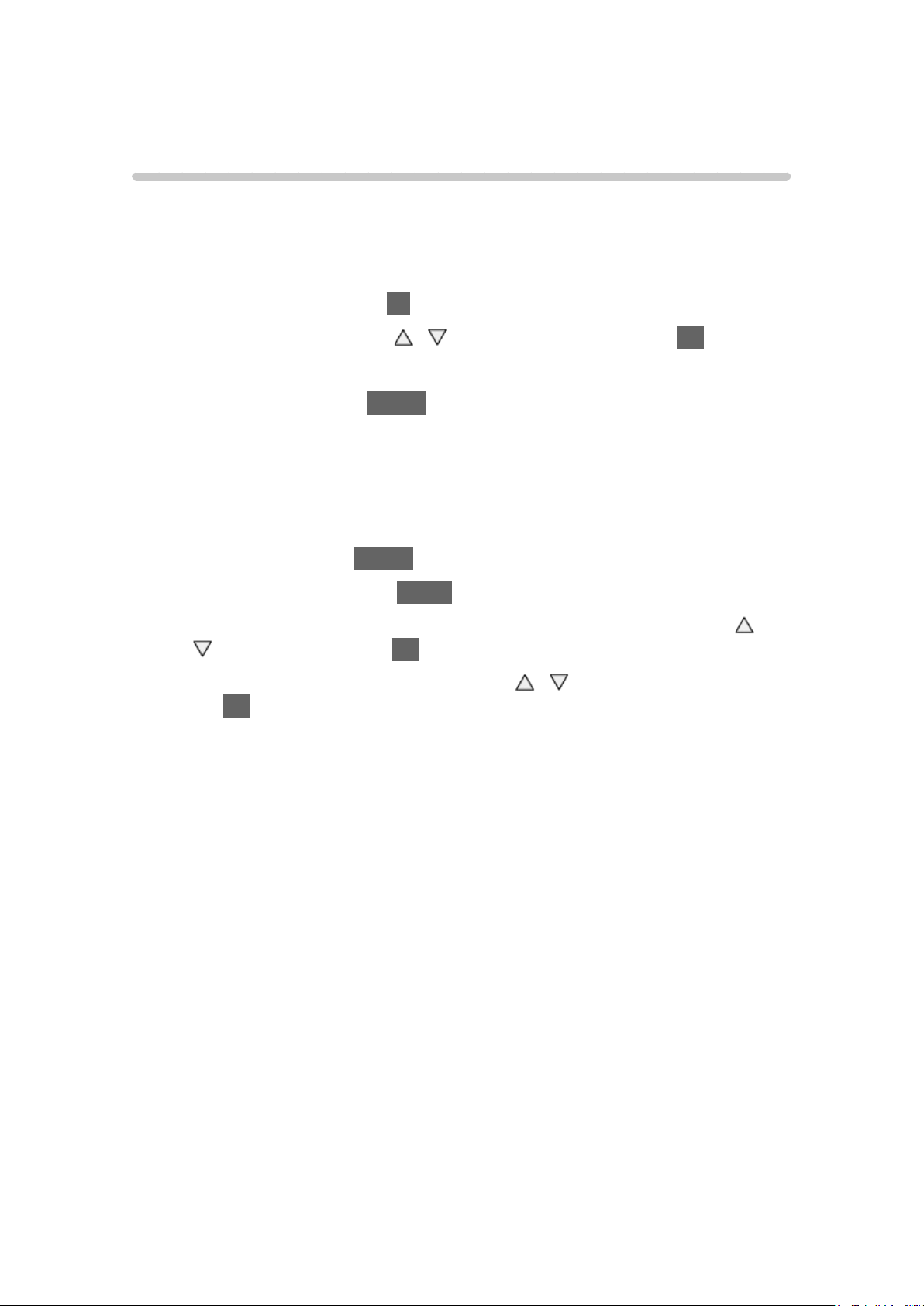
TV Guide
Verwendung des Programmassistenten
TV Guide Der elektronische Programmassistent (Electronic Programme
Guide - EPG) ermöglicht Ihnen den Zugriff auf Programminformationen zum
momentan ausgestrahlten Programm und den Programmen der nächsten
sieben Tage (abhängig vom Sender).
1. Rufen Sie TV Auswahl mit TV auf.
2. Wählen Sie den Modus mit
DVB-S / DVB-C / DVB-T / Analog
3. Rufen Sie TV Guide mit GUIDE auf.
●
Drücken Sie erneut, um das Layout zu ändern. (Horizontal / Hochformat)
– Wählen Sie Horizontal zum Betrachten mehrerer Sender.
– Wählen Sie Hochformat zum Betrachten einzelner Sender.
●
In Abhängigkeit vom gewählten Land können Sie den Standardbildschirm
auswählen, indem Sie GUIDE drücken. (Standard-Guide)
1) Rufen Sie das Menü mit MENU auf.
2) Wählen Sie Setup > Anzeige-Einstellungen > Standard-Guide mit
aus und drücken Sie OK, um darauf zuzugreifen.
3) Wählen Sie Senderliste / TV Guide mit
mit OK.
TV Guide:
Electronic Programme Guide (EPG) ist verfügbar.
/ aus und bestätigen Sie mit OK.
/ aus und bestätigen Sie
/
Senderliste:
Anstelle von EPG wird die Senderliste eingeblendet.
- 83 -
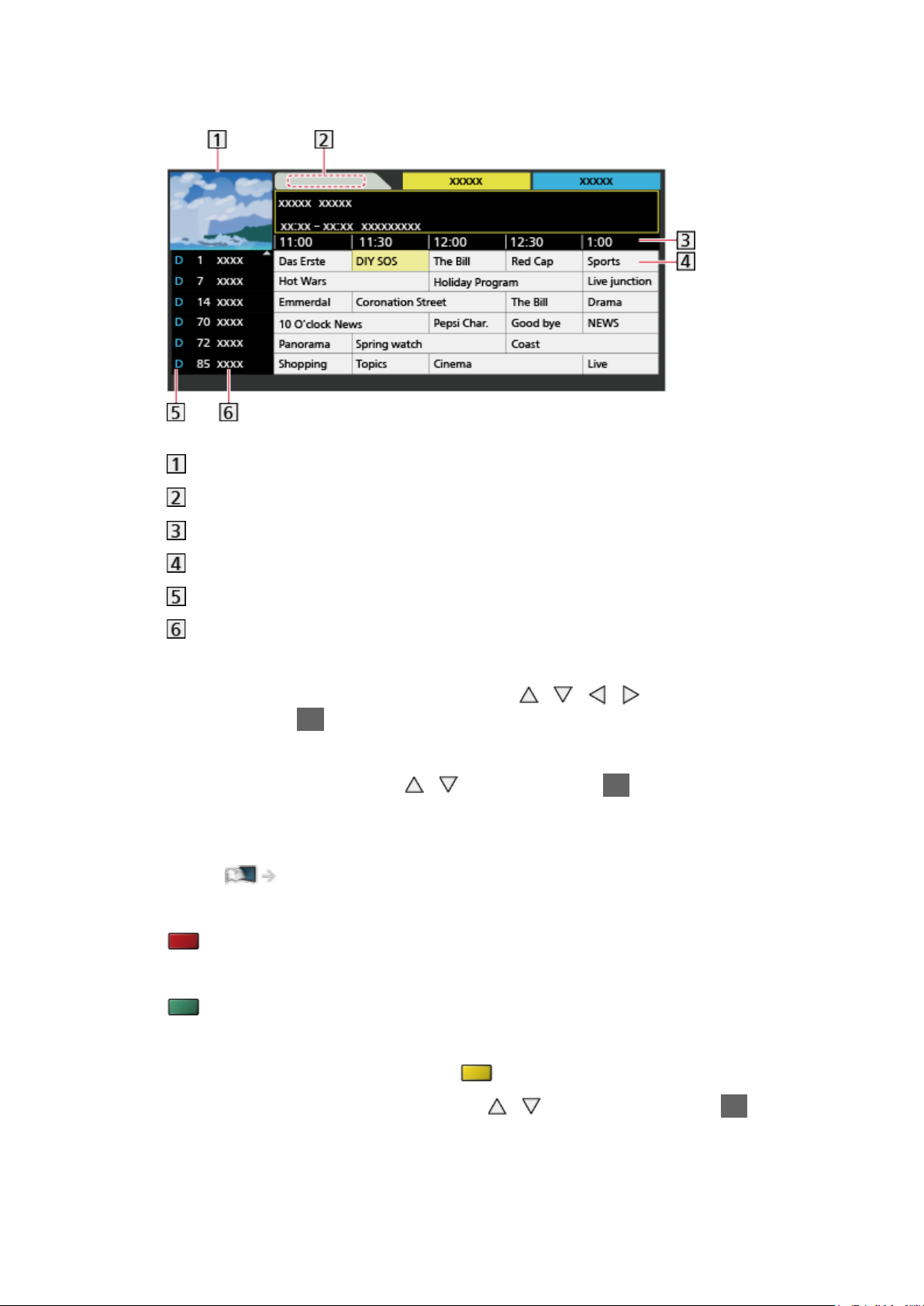
(Beispiel)
Fernsehbildschirm
Datum
Uhrzeit
Sendung
D (DVB-T) / A (Analog)
Kanalposition und -name
●
Betrachten des Programms
1) Wählen Sie das aktuelle Programm mit
/ / / aus und
drücken Sie OK, um darauf zuzugreifen.
– Oben links auf dem Bildschirm wird die aktuelle Sendung angezeigt.
2) Wählen Sie Anzeigen mit
/ und drücken Sie OK, um es
anzuschauen. (DVB)
– So benutzen Sie Timer-Programmierung
Fernsehen > TV Guide > Timer-Programmierung
●
Zum vorherigen Tag (DVB)
(Rot)
●
Zum nächsten Tag (DVB)
(Grün)
●
Anzeigen einer Programmliste des gewählten Programm-Typs
1) Rufen Sie die Typenliste auf mit
2) Wählen Sie den Programm-Typ mit
(Gelb).
/ aus und drücken Sie OK,
um darauf zuzugreifen.
- 84 -

●
Zum Suchen von Programmtiteln und zum Einsehen einer Liste gesuchter
Sendungen (DVB) (falls verfügbar)
1) Rufen Sie die Suchliste auf mit
2) Wählen Sie Suchen mit
/ aus und drücken Sie OK, um darauf
(Gelb).
zuzugreifen.
3) Geben Sie Zeichen ein mit
/ / / und drücken Sie OK, um zu
bestätigen.
– Zeichen können Sie mit den Zifferntasten eingeben.
Funktionen > Textzeichen eingeben > Verwenden der Zifferntasten
4) Drücken Sie (Grün), um die Suche zu starten.
– Es werden alle Programmtitel aufgelistet, die das eingegebene Wort
enthalten.
– Wird die Suche gestartet, ohne dass Zeichen eingegeben worden
sind, werden alle Programme aufgelistet, einschließlich der
aktuellen.
●
Anzeigen einer Programmliste der gewählten Kategorie
1) Rufen Sie die Kategorienliste auf mit
(Blau).
2) Wählen Sie die Kategorie mit
/ aus und drücken Sie OK, um
darauf zuzugreifen.
– Zum Auflisten von Lieblingsprogrammen wählen Sie Favoriten
bearbeiten.
Fernsehen > Abstimmen und Bearbeiten von > Favoriten bearbeiten
●
Weitere Details zum Programm anzeigen (DVB)
1) Wählen Sie das Programm mit
2) Drücken Sie auf
, um zu schauen.
/ / / aus.
– Drücken Sie die Taste erneut, um zum TV Guide zurückzukehren.
●
Zum Beenden von TV Guide
EXIT
- 85 -
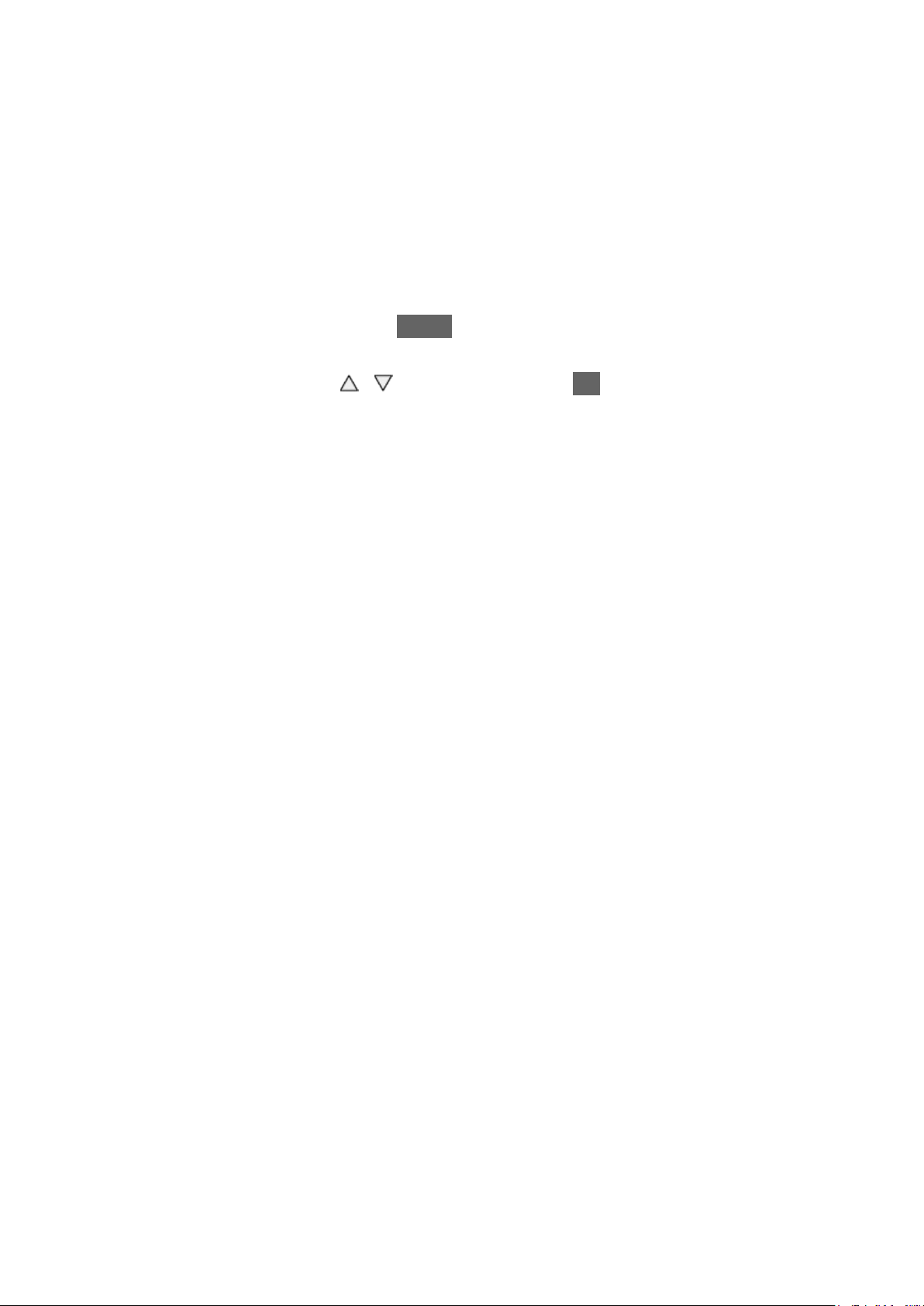
= Hinweis =
●
Beim erstmaligen Einschalten des Fernsehers, oder wenn das Gerät
länger als eine Woche ausgeschaltet war, kann einige Zeit verstreichen,
bevor der komplette Programmassistent eingeblendet wird.
●
Diese Funktion variiert je nach der gewählten Ländereinstellung.
●
Möglicherweise ist abhängig vom gewählten Land eine Eingabe oder
Aktualisierung der Postleitzahl erforderlich, damit das GUIDE Plus+System benutzt werden kann.
1) Rufen Sie das Menü mit MENU auf.
2) Wählen Sie Setup > Andere Einstellungen > GUIDE Plus+
Einstellungen mit
/ aus und drücken Sie OK, um darauf
zuzugreifen.
3) Befolgen Sie die Anweisungen auf dem Bildschirm.
Aktualisierung:
Dient zur Aktualisierung des GUIDE Plus+-Zeitplans und des GUIDE
Plus+-Systems (nur in bestimmten Ländern verfügbar).
Postcode:
Dient zur Einstellung Ihrer Postleitzahl für den Empfang lokaler
Informationen im GUIDE Plus+-System (nur in bestimmten Ländern
verfügbar).
Systeminformationen:
Dient zum Anzeigen der Systeminformationen des GUIDE Plus+Systems (nur in bestimmten Ländern verfügbar).
●
DVB-T- und analoge Sender werden auf demselben Bildschirm des
Programmassistenten angezeigt. Zur Unterscheidung werden sie u. U.
mit D bzw. A gekennzeichnet. Für Analogkanäle wird keine Programmliste
erstellt.
- 86 -
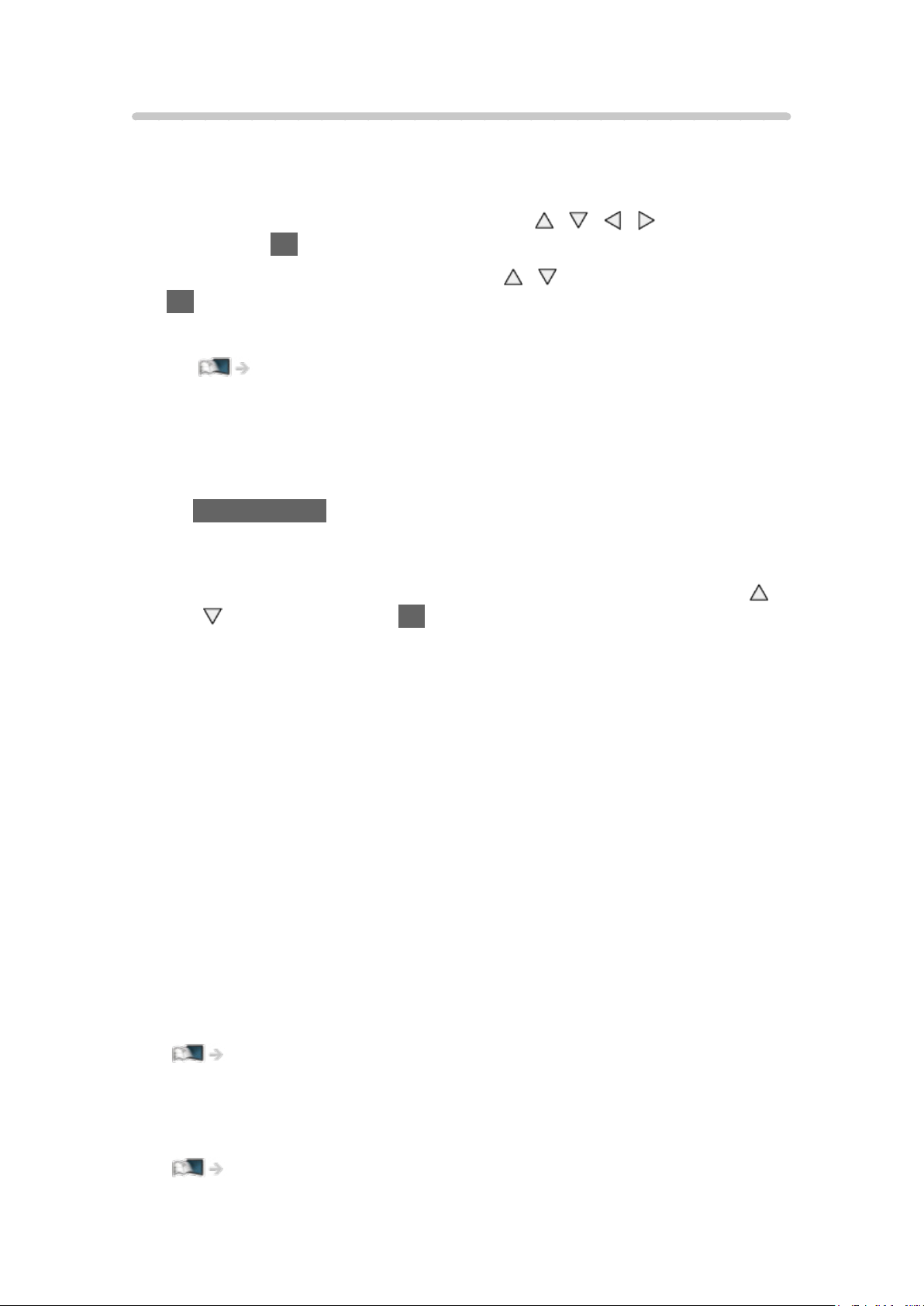
Timer-Programmierung
Mit dieser Funktion können Sie die Programme auswählen, an die Sie
erinnert werden wollen, um sie zu sehen oder um sie auf USB-Festplatte
aufzuzeichnen.
1. Wählen Sie die bevorstehende Sendung mit
drücken Sie OK, um zu bestätigen.
2. Wählen Sie USB - HDD / Erinnerung mit
/ aus und bestätigen Sie mit
OK.
●
Überprüfen/Ändern/Abbrechen eines Timer-Ereignisses
Aufzeichnen > Timer-Programmierung >
Bearbeiten der Timer-Programmierung
●
LED wechselt im Bereitschaftsmodus zu orange, wenn Timer-
Programmierung eingestellt wird.
●
Rückkehr zu TV Guide
BACK/RETURN
●
Bei Auswahl des aktuellen Programms wird ein Bestätigungsbildschirm
eingeblendet, der Sie danach fragt, ob Sie dieses Programm ansehen
oder aufzeichnen möchten. Wählen Sie Timer-Programmierung mit
/ und drücken Sie auf OK, um nach Beenden der Programmierung
des Timer-Ereignisses mit der Aufzeichnung auf USB - HDD zu
beginnen.
/ / / aus, und
●
Je nach ausgewähltem Land können Sie auch signalunterstützte
Aufnahme festlegen (siehe unten).
= Hinweis =
●
Nicht zugelassen bei Analog
●
Timer-Programmierung funktioniert nur dann zuverlässig, wenn über
das Signal des Senders oder des Anbieters die richtigen Zeitangaben
übermittelt werden.
●
Je nach Fortschritt der Aufzeichnung kann ein analoges Programm
möglicherweise nicht ausgewählt werden.
●
Denken Sie beim Aufzeichnen von Programmen auf die USB-Festplatte
daran, die USB-Festplatte unter USB Geräteeinstellungen zu formatieren
und für die Aufzeichnung zu aktivieren.
Aufzeichnen > Einrichten der USB-Festplatte
●
Ermöglicht, Timer-Programmierereignisse dieses Fernsehers über ein
Netzwerkgerät (Smartphone usw.) von außerhalb des Heimnetzwerks
festzulegen.
Aufzeichnen > Timer-Programmierung > Fern-Aufnahme
- 87 -
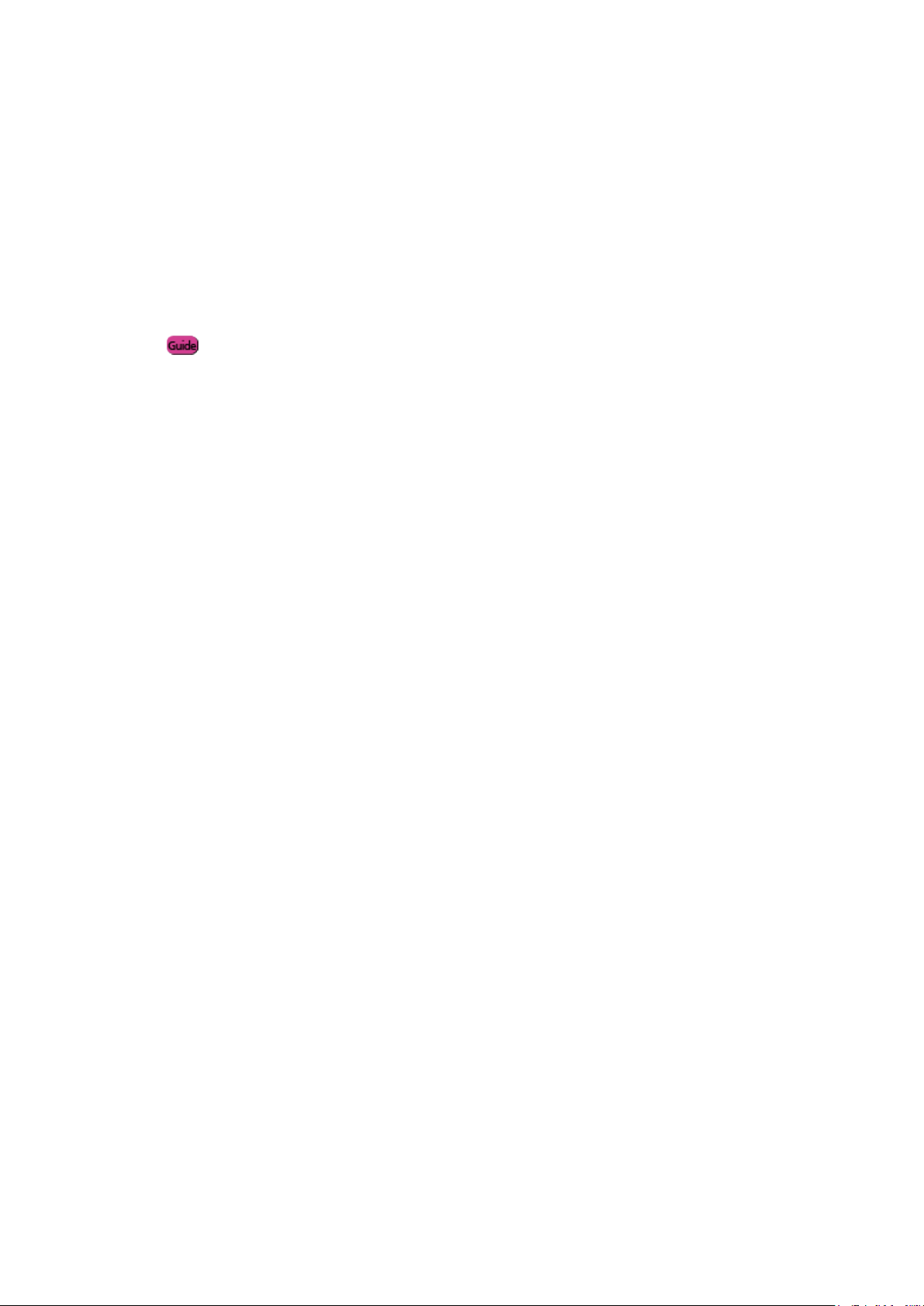
■ signalunterstützte Aufnahme
signalunterstützte Aufnahme ist eine Timer-Programmierung, welche
durch die Informationen des Programmassistenten gesteuert wird; falls der
Programmanbieter den Start- und Endezeitpunkt der Sendung ändert, wird
diese Änderung in die Timer-Programmierung übernommen. Beachten Sie,
dass signalunterstützte Aufnahme nur zuverlässig funktioniert, wenn von
Sendern die korrekten Daten empfangen werden.
●
Die Verfügbarkeit dieser Funktion ist vom gewählten Land und TV-Modus
abhängig.
●
wird beim Timer-Ereignis angezeigt, wenn signalunterstützte
Aufnahme eingestellt ist.
= Hinweis =
●
Wenn Sie die Zeiten für Anfang und Ende bei einem unterstützten Signal
für Aufzeichnung um mehr als 10 Minuten ändern, werden Änderungen
des Senders an den Zeiten für Anfang und Ende nicht mehr übernommen.
Dann sind die Zeiten für Anfang und Ende fixiert.
- 88 -

Videotext
Betrachten von Videotext
1. Auf Videotext umschalten mit TEXT.
●
Die Indexseite wird angezeigt (die Anzeige ist je nach Inhalt
unterschiedlich).
●
Oben links auf dem Bildschirm werden die Nummern der Seiten /
Unterseiten angezeigt.
●
Oben rechts auf dem Bildschirm wird die Uhrzeit / das Datum angezeigt.
●
Unten auf dem Bildschirm wird ein Farbbalken angezeigt.
2. Wählen Sie die Seite mit den Zifferntasten,
(farbige Tasten).
●
Einstellen des Kontrasts
1) Betätigen Sie die MENU-Taste dreimal, um Kontrast anzuzeigen.
2) Nehmen Sie die Einstellungen mit
OK.
●
Beenden von Videotext
EXIT
/ vor und bestätigen Sie mit
/ oder
■ Anzeigen verdeckter Daten
1. Drücken Sie MENU.
2. Sie blenden ein mit
(Rot).
●
Drücken Sie die Taste erneut, um die vorherige Meldung wieder
anzuzeigen.
■ Anzeigen einer gespeicherten Favoriten-Seite
Drücken Sie STTL, um eine Favoriten-Seite aufzurufen.
●
Aufrufen der Seite, die auf (Blau) gespeichert ist. (Listenmodus)
●
Die Werkseinstellung ist „P103“.
■ Normal / Oben / Unten
1. Drücken Sie MENU.
2. Drücken Sie
(Grün), um das Layout zu ändern.
- 89 -
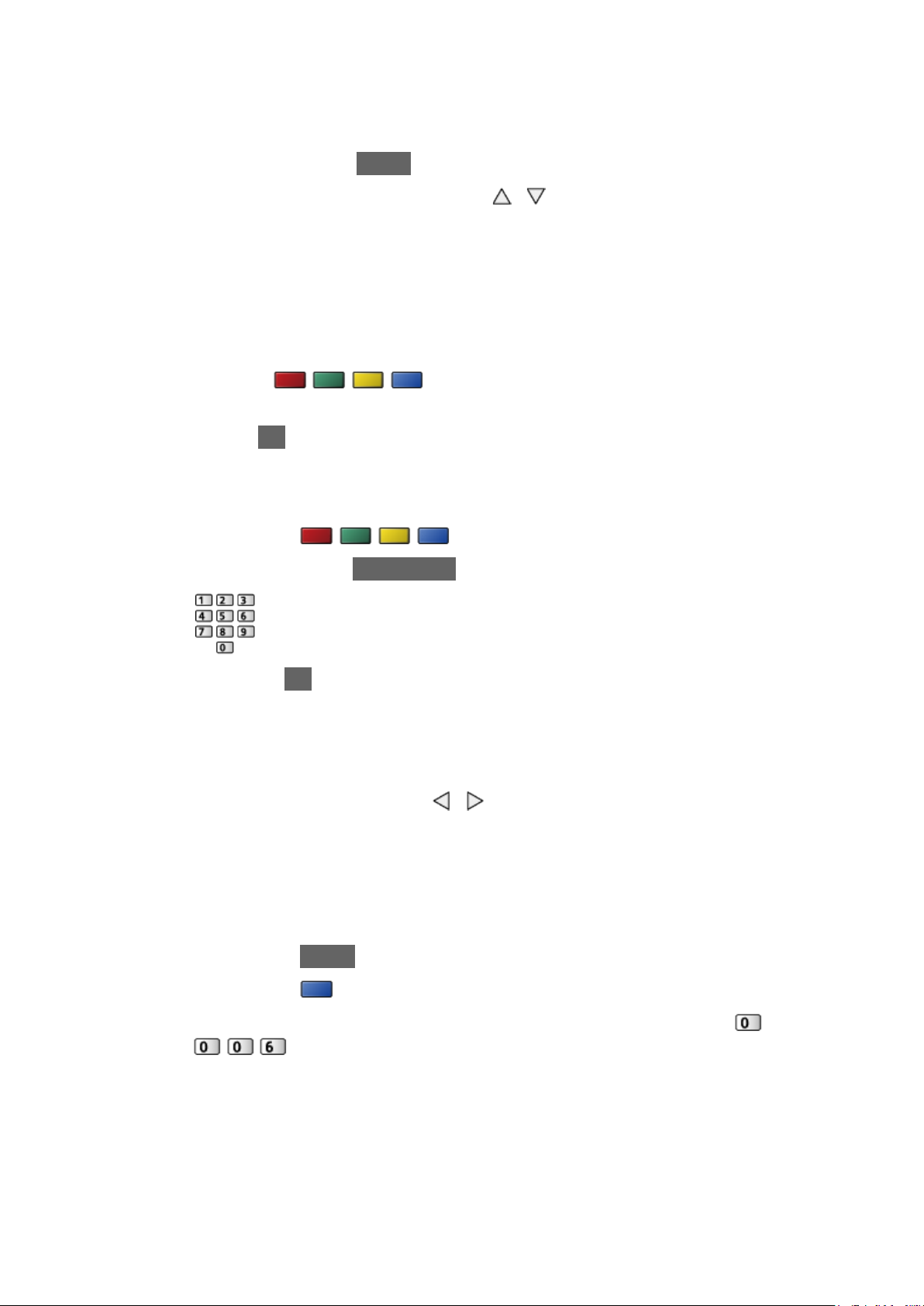
■ Gleichzeitiges Betrachten von Fernsehprogramm und
Videotext in zwei Fenstern
1. Drücken Sie 2-mal auf MENU.
2. Setzen Sie Bild + Text auf Ein / Aus mit
●
Diese Operationen können nur bei Anzeige von Videotext ausgeführt
werden.
/ .
■ Häufig betrachtete Seiten mit Hilfe der farbigen Tasten
speichern (nur Listenmodus)
1. Drücken Sie (farbige Tasten), während die Seite
angezeigt wird.
2. Halten Sie OK gedrückt.
●
Die Nummer der gespeicherten Seite erscheint nun weiß.
●
Ändern gespeicherter Seiten
1) Drücken Sie
2) Geben Sie mit den Zifferntasten eine neue Seitennummer ein.
(farbige Tasten), um zu wechseln.
3) Halten Sie OK gedrückt.
■ Unterseiten anzeigen
Oben auf dem Bildschirm wird die Anzahl der Unterseiten angezeigt. Um eine
Unterseite aufzurufen, drücken Sie / . (Nur wenn Videotext mehr als eine
Seite umfasst.)
●
Die Anzahl der Unterseiten (maximal 79) ist je nach Sender verschieden.
●
Die Suche kann einige Zeit dauern.
●
Anzeigen einer bestimmten Unterseite
1) Drücken Sie MENU.
2) Drücken Sie
3) Geben Sie die 4-stellige Nummer ein (z. B. P6, dann drücken Sie
).
(Blau).
- 90 -

Videotext-Modus
Bei Videotext-Diensten handelt es sich um Textinformationen, die von
Sendern ausgestrahlt werden.
●
Die angebotenen Funktionen sind je nach Sender verschieden.
1. Rufen Sie das Menü mit MENU auf.
2. Wählen Sie Setup > Anzeige-Einstellungen > Videotext mit
/ aus und
drücken Sie OK, um darauf zuzugreifen.
3. Wählen Sie TOP (FLOF) / List mit
/ aus und bestätigen Sie mit OK.
■ FLOF-Modus (FASTEXT) (im Fall von FLOF-
Videoübertragung (FASTEXT))
Im FLOF-Modus erscheinen vier Themenbereiche in unterschiedlichen
Farben am unteren Bildschirmrand.
Um auf weitere Informationen zu einem dieser Themenbereiche zuzugreifen,
drücken Sie die entsprechende farbige Taste auf der Fernbedienung.
Diese Funktionen bieten Ihnen einen schnellen Zugriff auf Informationen zu
den angezeigten Themenbereichen.
■ TOP-Modus (im Falle von TOP-Videotextübertragung)
Bei TOP-Videotext handelt es sich um eine wesentliche Verbesserung des
Standarddienstes, die Ihnen das Auffinden gewünschter Videotext-Seiten
erleichtert und Anleitung dazu bietet.
●
Rasche Übersicht über die verfügbaren Videotext-Informationen
●
Bequeme Auswahl des gewünschten Themas in mehreren Schritten
●
Seitenstatus-Informationen am unteren Bildschirmrand
●
Seite aufwärts/abwärts
(Rot) / (Grün)
●
Auswahl des gewünschten Themenbereichs
(Blau)
●
Wahl des nächsten Themas innerhalb des gewählten Themenbereichs
(Gelb)
(Nach dem letzten Thema wird auf den nächsten Themenbereich
weitergeschaltet.)
- 91 -
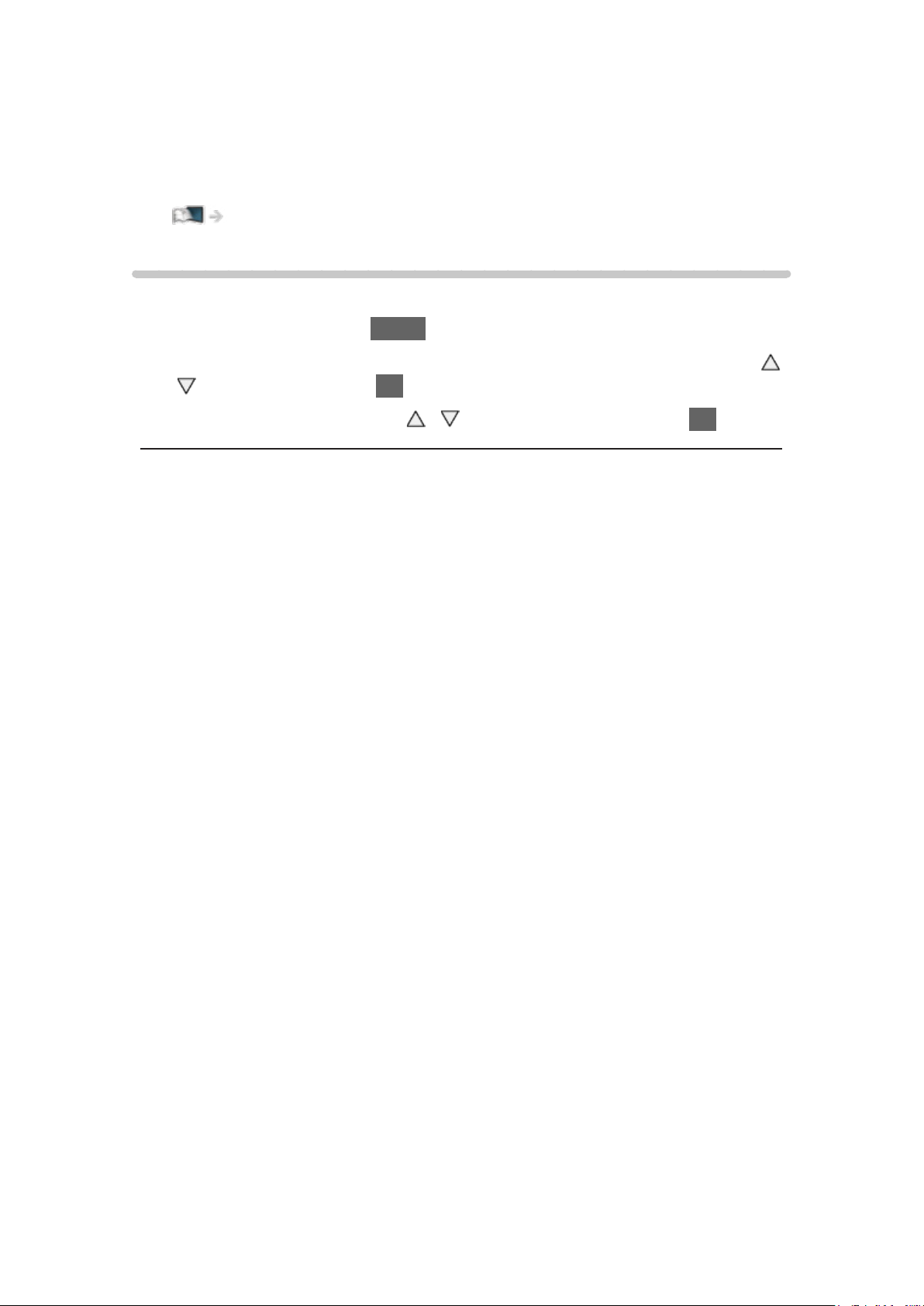
■ Listenmodus
Im Listenmodus erscheinen vier Seitennummern in unterschiedlichen Farben
am unteren Bildschirmrand. Diese Nummern können geändert und im
Speicher des Fernsehers gespeichert werden.
Fernsehen > Videotext > Betrachten von Videotext
Videotext-Zeichensatz
Dient zur Wahl des Videotext-Zeichensatzes.
1. Rufen Sie das Menü mit MENU auf.
2. Wählen Sie Setup > Anzeige-Einstellungen > Videotext-Zeichensatz mit
/ aus und drücken Sie OK, um darauf zuzugreifen.
3. Wählen Sie die Schriftart mit
West:
Englisch, Französisch, Deutsch, Griechisch, Italienisch, Spanisch,
Schwedisch, Türkisch usw.
Ost1:
Tschechisch, Englisch, Estnisch, Lettisch, Rumänisch, Russisch,
Ukrainisch usw.
Ost2:
Tschechisch, Ungarisch, Lettisch, Polnisch, Rumänisch usw.
/ aus und bestätigen Sie mit OK.
- 92 -
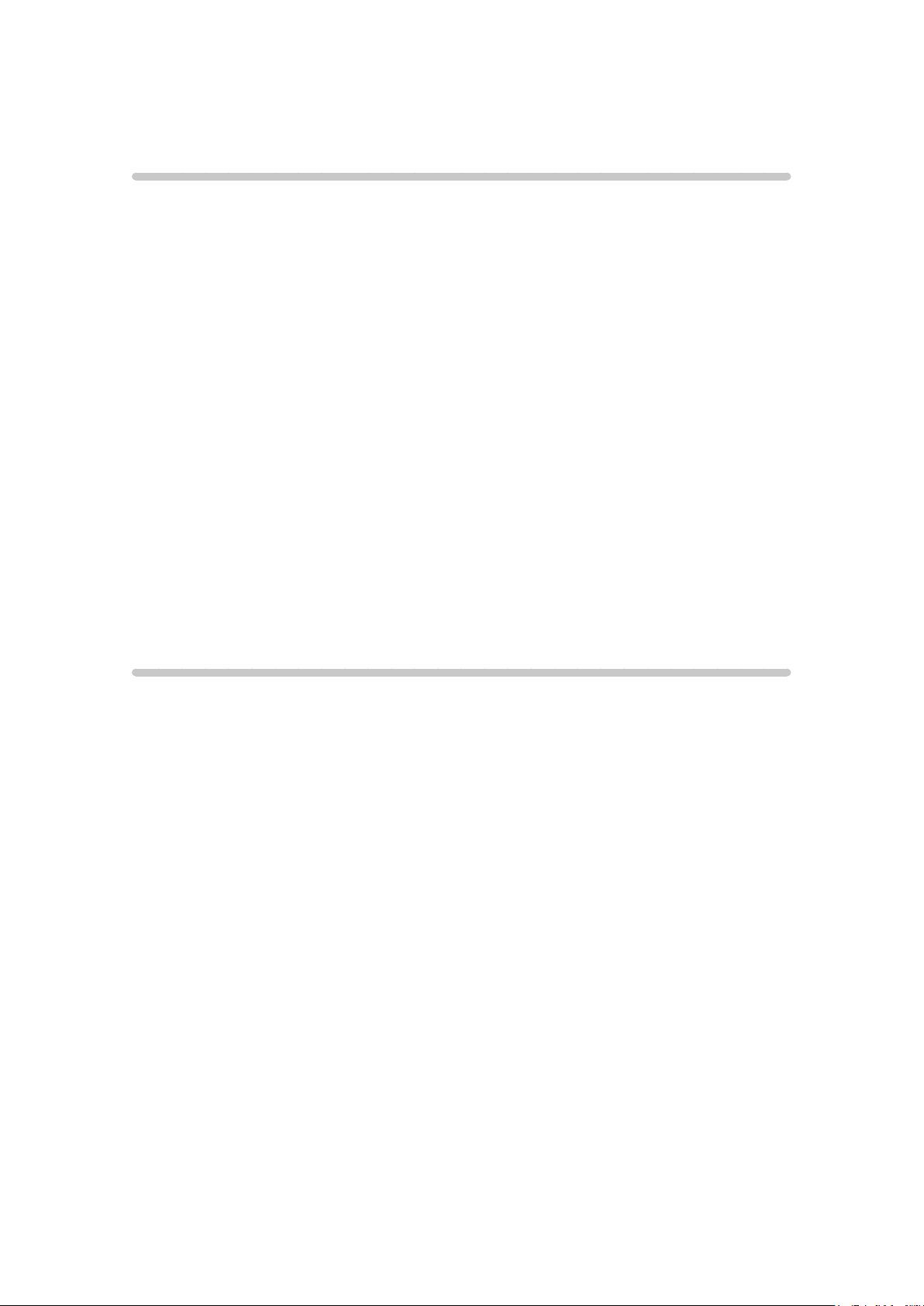
3D
Hinweis
●
Um im 3D-Modus zu sehen, bringen Sie das Bild auf Vollbild (TV, Inhalte
externer Geräte usw.).
●
Üben Sie keinen Druck auf die Linse der 3D Brille aus und zerkratzen Sie
sie nicht.
●
Die 3D-Inhalte können nicht richtig betrachtet werden, wenn die 3D Brille
umgekehrt oder falsch herum getragen wird.
●
Achten Sie bei der Betrachtung von 3D-Bildern darauf, dass Ihre Augen
etwa horizontal eben sind, und halten Sie eine Position ein, in der Sie
keine Doppelbilder sehen.
●
Tragen Sie die 3D Brille nicht zum Betrachten anderer Bilder als 3D-Bilder.
Flüssigkristallbildschirme (z. B. Computerbildschirme, digitale Uhren oder
Taschenrechner) sind möglicherweise schwer zu erkennen, während die
3D Brille getragen wird.
●
Verwenden Sie die 3D Brille nicht als Sonnenbrille.
●
Die 3D-Effekte können je nach Person unterschiedlich wahrgenommen
werden.
3D Brille - Pflege und Instandhaltung
■ Aufbewahren und Reinigen der 3D Brille
●
Die 3D Brillen an einem kühlen, trockenen Ort aufbewahren.
●
Zur Reinigung ein weiches, trockenes Tuch verwenden.
– Wenn die 3D Brille mit einem staubigen oder schmutzigen Tuch
abgewischt wird, kann die Oberfläche zerkratzt werden. Vor der
Verwendung jeglichen Staub aus dem Tuch schütteln.
– Die Gläser der 3D Brille können leicht zerbrechen. Seien Sie vorsichtig,
wenn Sie die Gläser reinigen.
●
Kein Benzol, Verdünnungsmittel oder Polierwachs an der 3D Brille
verwenden, da dies zu einem Abblättern der Lackierung führen kann.
●
Die 3D Brille beim Reinigen nicht in Flüssigkeiten wie z. B. Wasser
tauchen.
- 93 -
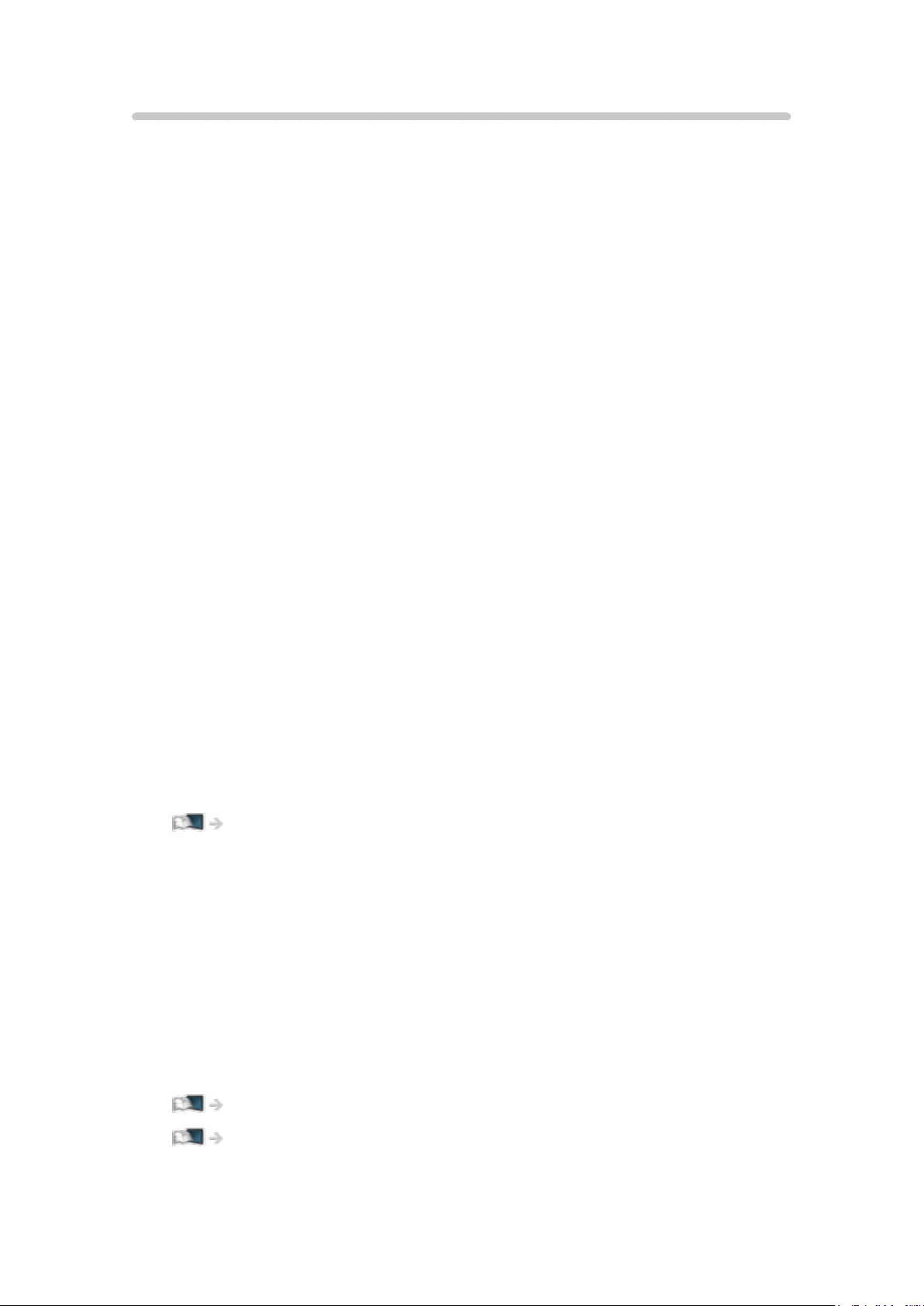
Betrachten von 3D-Inhalten
Mit der 3D Brille können Sie bei Inhalten oder Programmen mit 3D-Effekt
3D-Bilder betrachten.
●
Dieser Fernseher unterstützt die 3D-Formate Bildfolge, Nebeneinander
und Untereinander.
– Bildfolge: Bei diesem 3D-Format werden die Bilder für das linke und
das rechte Auge in HD-Qualität aufgezeichnet und abwechselnd
wiedergegeben.
●
3D-Inhalte im 4K-Format werden nicht unterstützt.
1. Setzen Sie die 3D Brille auf.
2. Schauen Sie die 3D-Bilder an.
●
Wenn Sie das erste Mal 3D-Bilder anschauen, werden
Sicherheitshinweise angezeigt. Um mit dem Anschauen der 3D-Bilder
fortzufahren, wählen Sie Ja oder Nein.
Wenn Sie Ja wählen, wird diese Meldung unter denselben
Bedingungen erneut angezeigt, nachdem der Haupt-Ein/Aus-Schalter
das nächste Mal eingeschaltet worden ist. Wählen Sie Nein, wenn Sie
diese Meldung nicht mehr anzeigen lassen möchten.
■ Wiedergabe von 3D-kompatiblen Blu-ray Discs (Bildfolge)
●
Verbinden Sie den 3D-kompatiblen Player über ein vollständig
verdrahtetes HDMI-Kabel. (Wenn Sie einen nicht 3D-kompatiblen Player
verwenden, werden die Bilder im 2D-Modus angezeigt.)
●
Wenn sich der Eingangsmodus nicht automatisch umschaltet, wählen Sie
den Eingangsmodus für die Verbindung mit dem Player aus.
Fernsehen > Zusatzgeräte > Ansehen von Inhalten externer Geräte
■ 3D-unterstützte Sendung
●
Zur Verfügbarkeit dieses Dienstes wenden Sie sich bitte an die
Programmanbieter oder Ihren Kabelnetzbetreiber.
■ Mit 3D-fähigen Panasonic-Produkten aufgenommene
3D-Fotos und 3D-Videos
●
Verfügbar in Media Player und Netzwerkdiensten
Media Player
Netzwerk
- 94 -

■ In 3D konvertierte 2D-Bilder
●
Einstellen auf 2D→3D Modus in 3D-Modusauswahl.
Fernsehen > 3D > 3D-Modusauswahl
●
Inhalte im 4K-Format können nicht in den 3D-Modus umgewandelt
werden.
3D-Modusauswahl
Mit der 3D-Taste können Sie problemlos zwischen den Modi für 2D und 3D
wechseln.
1. Rufen Sie 3D-Modusauswahl mit 3D auf.
2. Wählen Sie den Modus mit
●
Die angezeigten Elemente im Menü 3D-Modusauswahl hängen vom
/ aus und bestätigen Sie mit OK.
gewählten Bildinhalt ab.
3D / 2D:
Zeigt das gewünschte Bild ohne Auswahl des 3D-Formats an.
●
Je nach Quellbildformat funktioniert dieser Modus möglicherweise
nicht einwandfrei. Wählen Sie in diesem Fall das geeignete 3D-Format
manuell aus.
■ Manuelles Ändern des 3D-Formats
Benutzen Sie diese manuelle Einstellung, wenn das Bild nicht
ordnungsgemäß mit 3D / 2D Modus geändert wird.
1. Rufen Sie während des obigen Betriebs 3D-Modusauswahl (Manuell) mit
(Rot) auf.
2. Wählen Sie den Modus mit
Original:
/ aus und bestätigen Sie mit OK.
Zeigt das ursprüngliche Quellbild an.
●
Dient zum Identifizieren des Formattyps des Quellbildes.
Fernsehen > 3D > Quellbildformat
Nebeneinander - 3D / Nebeneinander - 2D / Untereinander - 3D /
Untereinander - 2D:
Zeigt den gewählten Modus an.
●
Gilt nicht für Analog- und AV-Modus.
- 95 -
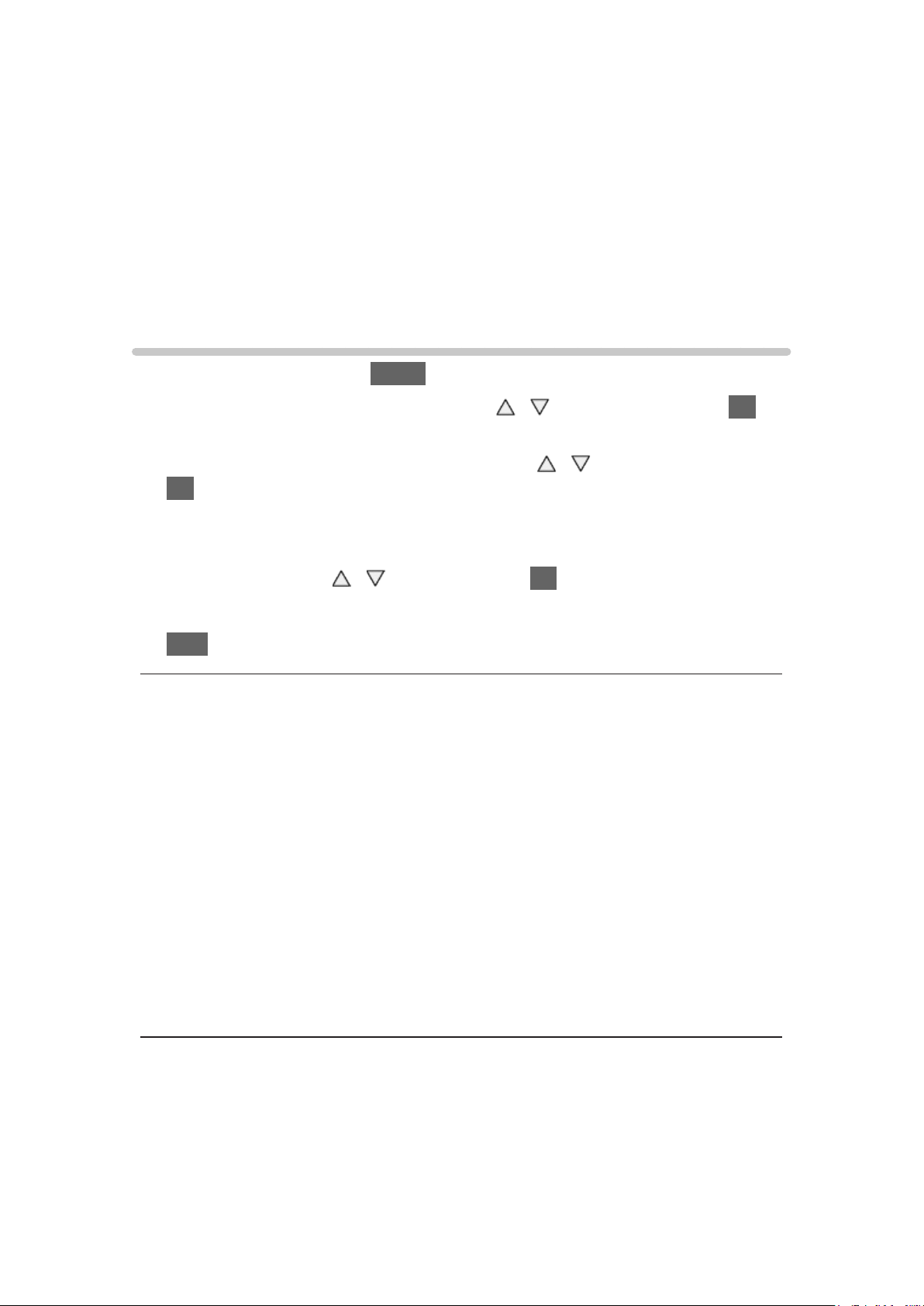
2D→3D:
Wandelt 2D-Bilder in 3D um.
●
Bitte beachten Sie, dass die 3D-Bilder u. U. von den Originalen
abweichen.
●
Das Verwenden dieser Funktion zu kommerziellen Zwecken
oder das öffentliche Vorführen von Bildern, die von 2D in 3D
umgewandelt wurden, in Geschäften, Hotels usw. verletzt
möglicherweise die Urheberrechte.
3D-Einstellungen
1. Rufen Sie das Menü mit MENU auf.
2. Wählen Sie Bild > 3D-Einstellungen mit
/ aus und drücken Sie OK,
um darauf zuzugreifen.
3. Wählen Sie eine der folgenden Optionen mit
/ aus und drücken Sie
OK, um darauf zuzugreifen.
3D Kennung / 3D-Signalmeldung / 2D→3DLevel / 3D-Einstellung / L/R
Bildaustausch / Kantenglätter / Sicherheitshinweis
4. Wählen Sie aus mit
●
Verlassen des Menübildschirms
/ und drücken Sie OK, um zu speichern.
EXIT
3D Kennung
(Ein (Erweitert) / Ein / Aus)
Auswahl, ob die Umschaltung in den 3D-Modus automatisch erfolgen soll
oder nicht.
Ein (Erweitert):
Erkennt alle 3D-Format-Signale und zeigt das 3D-Bild automatisch an.
Ein:
Erkennt die besonderen 3D-Format-Signale (Bildfolge usw.) und zeigt
das 3D-Bild automatisch an.
●
Um 3D-Bilder ohne Benachrichtigung und Ausführung von Bedienschritten
zu sehen, auf Ein (Erweitert) stellen.
- 96 -

3D-Signalmeldung
(Ein / Aus)
Legt fest, ob eine Benachrichtigung angezeigt werden soll, wenn ein neues
3D-Format gefunden wurde oder nicht.
●
Nicht verfügbar, wenn 3D Kennung auf Ein (Erweitert) gesetzt ist
●
Für DVB-, Component- und HDMI- und DisplayPort-Eingang
2D→3DLevel
(Hoch / Mittel / Niedrig)
Wählt eine 3D-Bildtiefe zum Anschauen von umgewandelten 2D-Bildern aus.
3D-Einstellung
(Ein / Aus)
Einstellung des 3D-Effekts (außer im 2D→3D-Modus).
Setzen Sie die Option auf Ein, um die Einstellung Effekt zu aktivieren.
●
Wenn Sie die Option auf Ein setzen, wird ein Sicherheitshinweis
angezeigt. Lesen Sie diesen Hinweis sorgfältig durch und drücken Sie
BACK/RETURN, um zur Einstellung Effekt zu gelangen.
●
Denken Sie bei der Anpassung daran, dass jede Person 3D-Bilder
unterschiedlich wahrnimmt.
Effekt:
Stellt die 3D-Tiefe dem Inhalt oder Ihren Wünschen entsprechend ein.
(Diese Einstellung wird bei einem Wechsel des Eingangsmodus oder
des Kanals nicht gespeichert.)
L/R Bildaustausch
(L/R (normal) / R/L (umgekehrt))
Zum Austauschen der Bilder für das linke und das rechte Auge (außer im
2D→3D-Modus).
Wählen Sie R/L (umgekehrt), wenn Sie den Eindruck haben, dass die
Tiefendarstellung ungewöhnlich ist.
●
Diese Funktion wird bei einem Wechsel des Eingangsmodus oder des
Kanals nicht gespeichert.
- 97 -
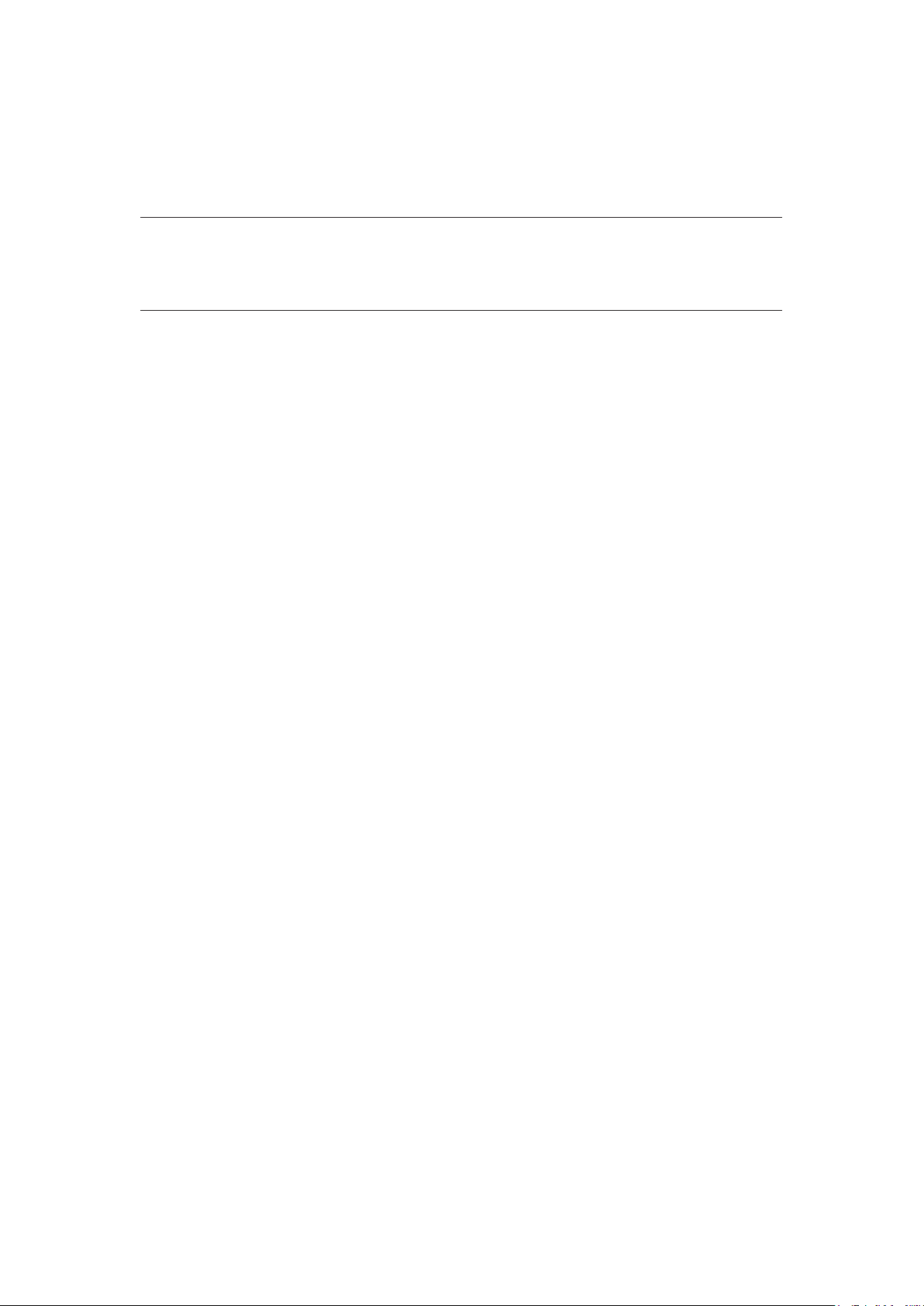
Kantenglätter
(Ein / Aus)
Auf Ein einstellen, wenn Ihnen die Umrisse eines Bildes nicht klar genug
erscheinen (außer im 2D→3D-Modus).
Sicherheitshinweis
Zeigt die Vorsichtsmaßnahmen für das Betrachten von 3D-Bildern an.
= Hinweis =
●
Um diese Funktion uneingeschränkt zu nutzen, bringen Sie das Bild auf
Vollbild (TV, Inhalte externer Geräte usw.).
- 98 -
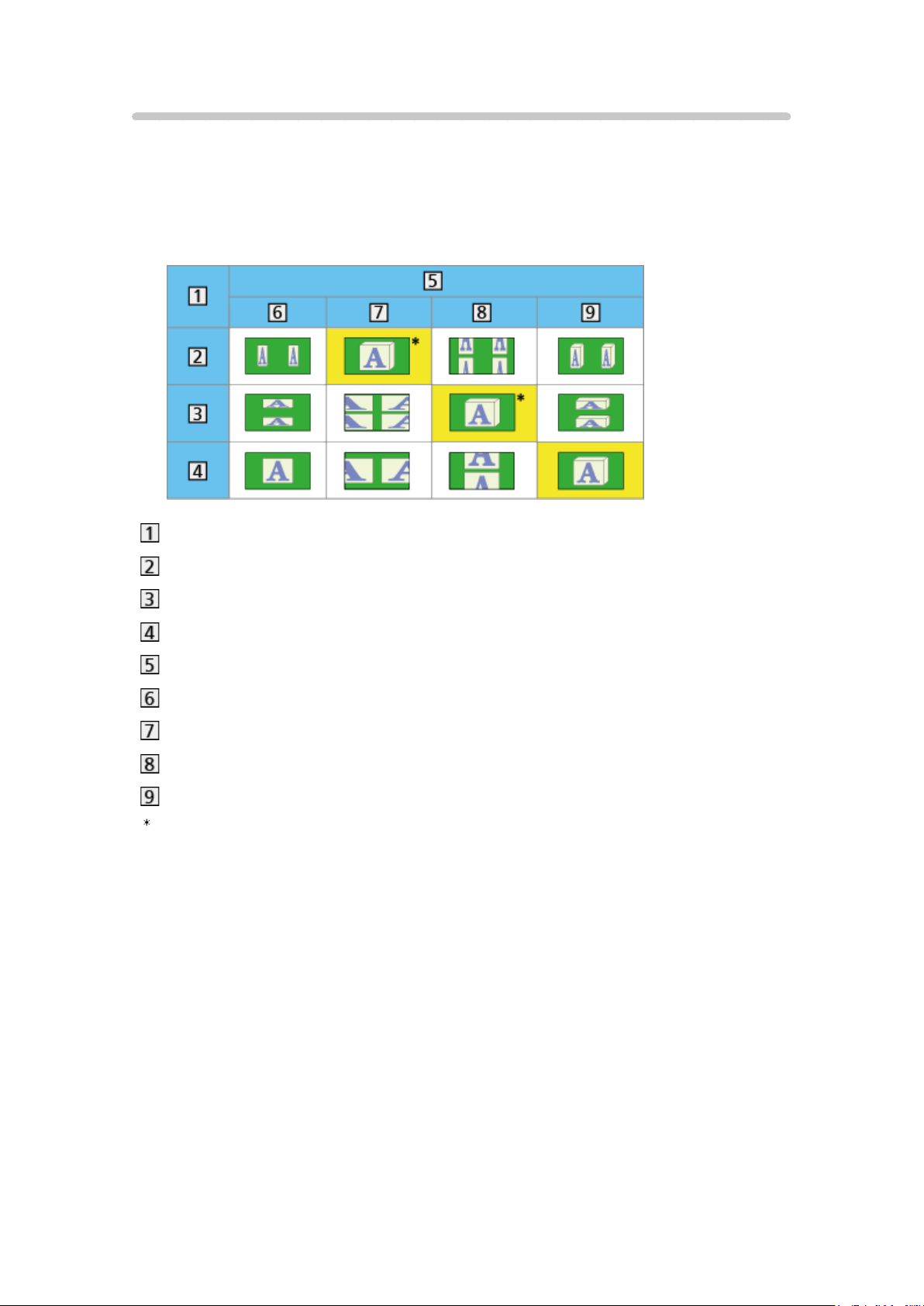
Quellbildformat
Falls das Bild nicht normal angezeigt wird, überprüfen Sie anhand der Tabelle
der verfügbaren Betrachtungsmodi die jeweilige 3D-Modusauswahl (Manuell)
und das Quellbildformat und wählen Sie den richtigen 3D-Modus aus.
●
Gemäß der Darstellung in den gelben Kästchen werden 3D-Bilder im
entsprechenden 3D-Format korrekt wiedergegeben.
Quellbildformat
Nebeneinander
Untereinander
Normales Format (2D)
3D-Modusauswahl
Original
Nebeneinander - 3D
Untereinander - 3D
2D→3D
: Wenn Sie Nebeneinander - 2D oder Untereinander - 2D auswählen,
werden die Bilder ohne 3D-Effekt angezeigt.
●
Je nach Player oder Sendung kann das Bild von den oben gezeigten
Illustrationen abweichen.
- 99 -
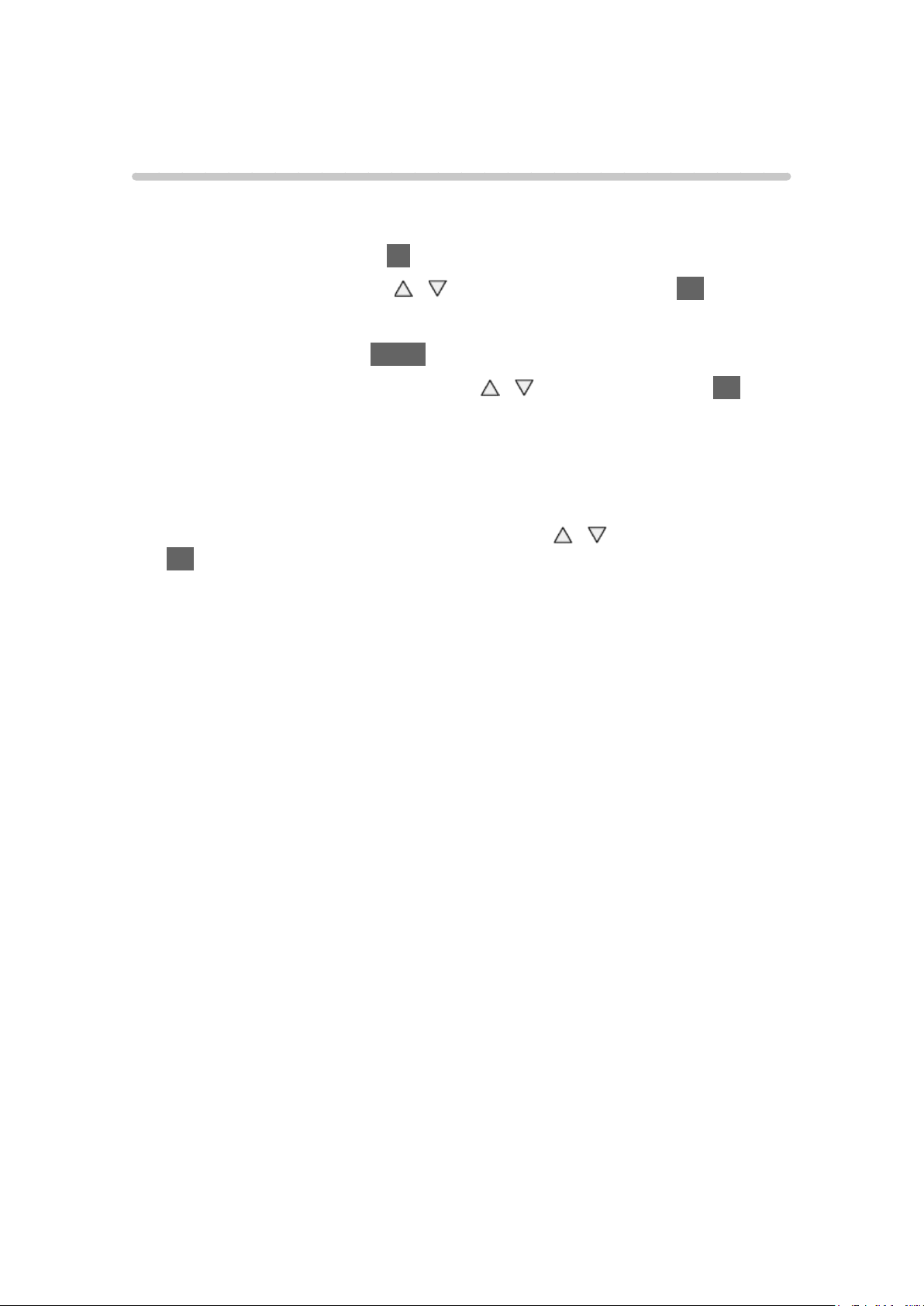
Abstimmen und Bearbeiten von
Einstellungsmenü
Sie können Sender erneut abstimmen, Listen Ihrer Lieblingsprogramme
erstellen, unerwünschte Kanäle überspringen usw.
1. Rufen Sie TV Auswahl mit TV auf.
2. Wählen Sie den Modus mit
DVB-S / DVB-C / DVB-T / Analog
3. Rufen Sie das Menü mit MENU auf.
4. Wählen Sie Setup > Tuning-Menü mit
darauf zuzugreifen.
Tuning-Menü DVB-S / Tuning-Menü DVB-C / Tuning-Menü DVB-T /
Tuning-Menü Analog
●
Der Menüname ist je nach TV-Modus unterschiedlich.
5. Wählen Sie eine der folgenden Funktionen mit
OK, um darauf zuzugreifen.
Favoriten bearbeiten / Senderliste / Auto Setup / Manueller Suchlauf /
Senderliste aktualisieren / Favorisiertes Netzwerk / Neue Sender melden
/ Sender ersetzen / Signaleigenschaften / Abschwächer / TV-Signal
hinzufügen
●
Die verfügbaren Funktionen variieren je nach dem gewählten TVModus und der Ländereinstellung.
/ aus und bestätigen Sie mit OK.
/ aus und drücken Sie OK, um
/ aus und drücken Sie
- 100 -
